Page 1

Инструкция за употреба
Комплект Цифров фотоапарат/
обектив/два варио обектива/Тяло
Moäåë:
DMC-G2K/DMC-G2W
DMC-G2
Преди употреба, моля, прочетете тази инструкция.
Уебсайт: http://www.panasonic-europe.com
VQT2S42
Page 2
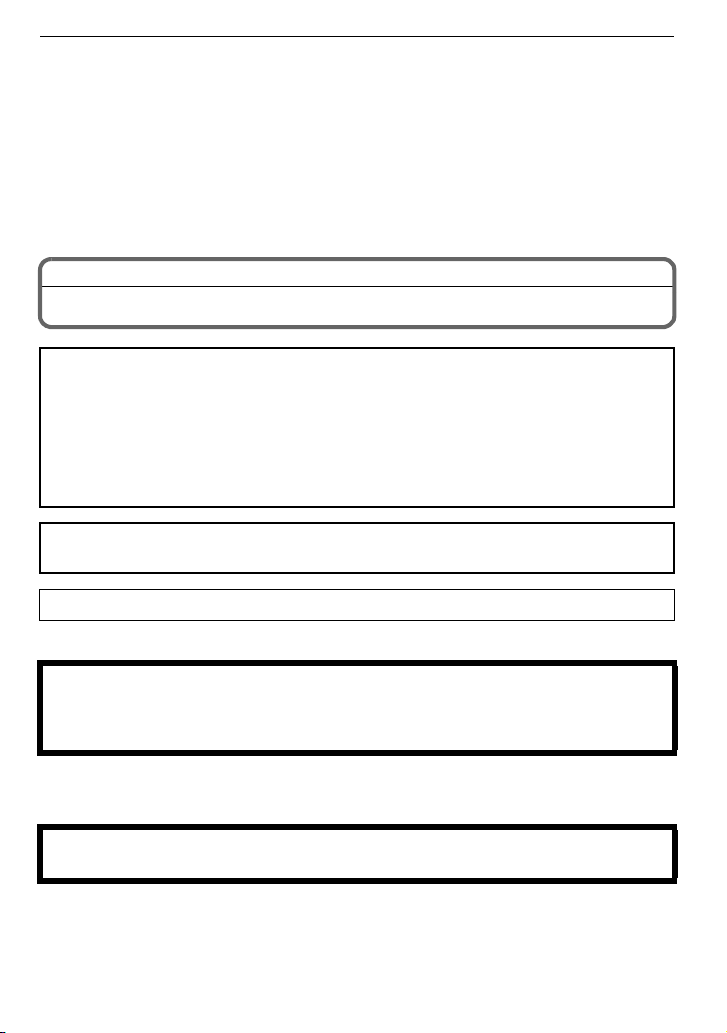
Уважаеми клиенти,
Благодарим ви, че избрахте този цифров фотоапарат Panasonic. Моля, прочетете
внимателно тази Инструкция за употреба и я запазете за бъдещи справки.
Моля, имайте предвид, че действителният вид на вашия фотоапарат, управляващите бутони и менютата може да се различава от показаните илюстрации в тази
инструкция за употреба.
Стриктно спазвайте закона за защита на авторските права.
•
Записът или презаписът на ленти, дискове и други издадени или излъчени
материали за други цели, освен за ваше лично ползване, е нарушение на закона.
Може да е забранено дори записването на някои материали за лично ползване.
За вашата безопасност
ВНИМАНИЕ:
ЗА ДА НАМАЛИТЕ РИСКА ОТ ПОЖАР, ТОКОВ УДАР ИЛИ ПОВРЕДА:
• НЕ ИЗЛАГАЙТЕ АПАРАТА НА ДЪЖД, ВЛАГА, КАПКИ ИЛИ ПРЪСКИ ОТ ВОДА
ИЛИ ДРУГИ ТЕЧНОСТИ. НЕ ПОСТАВЯЙТЕ ВЪРХУ АПАРАТА СЪДОВЕ С
ТЕЧНОСТИ, КАТО ВАЗИ, ЧАШИИ ДР.
• ИЗПОЛЗВАЙТЕ САМО ПОСОЧЕНИТЕ ОТ ПРОИЗВОДИТЕЛЯ ПРИНАДЛЕЖНОСТИ.
• НЕ ОТВАРЯЙТЕ КАПАЦИТЕ И НЕ РАЗГЛОБЯВАЙТЕ АПАРАТА. ВЪТРЕ В НЕГО
НЯМА ДЕТАЙЛИ, ПОДЛЕЖАЩИ НА РЕМОНТ ИЛИ НАСТРОЙКА ОТ ПОТРЕБИТЕЛЯ.
КОНТАКТЪТ, В КОЙТО ВКЛЮЧВАТЕ УРЕДА, ТРЯБВА ДА Е БЛИЗО ДО УРЕДА
И ВИНАГИ ДА Е ЛЕСНО ДОСТЪПЕН.
Маркировката за идентификация на продукта се намира в долната му част.
w За батерията
ВНИМАНИЕ
Опасност от експлозия при неправилна смяна на батерията. Сменяйте само със
същия тип батерия, или еквивалентен тип, препоръчан от производителя.
Изхвърляйте ненужните батерии според указанията на производителя.
• Не загрявайте и не хвърляйте в огън.
• Не оставяйте батерията (батериите) в затворен автомобил, изложен дълго време на
директна слънчева светлина.
Внимание
Опасност от експлозия! Не разглобявайте, не нагрявайте над 60 ZC и не изгаряйте.
VQT2S42
2
Page 3
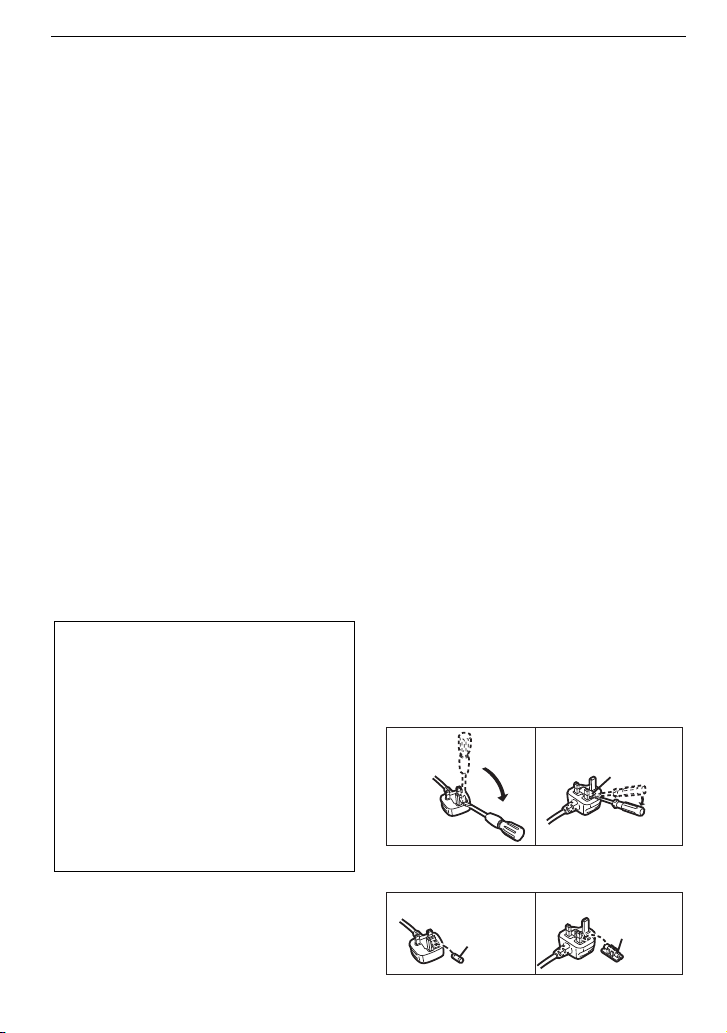
Предупреждения за
захранващия кабел
(с
амо за
Великобритания
За вашата безопасност, моля,
прочетете внимателно долния
.
текст
Tо
зи уред е снабден със занулен
щепсел за ваша безопасност и
удобство
амперов предпазител. В случай, че
трябва да смените предпазителя,
моля уверете се, че го заменяте с 5амперов предпазител, одобрен от
ASTA и ли BSI за BS1362. Проверете
дали върху предпазителя е
поставен символът на
на
ко предпазителят е покрит с
А
капаче, след смяната на предпазителя трябва задължително да
поставите капачето. Не използвайте
щепсела без капаче за предпазителя.
Ако изгубите капачето, купете ново от
най-близкия дилър на Panasonic
ВНИМАНИЕ!
АКО ЩЕПСЕЛЪТ Е РАЗЛИЧЕН ОТ
КОНТАКТА, ЗАМЕНЕТЕ ЩЕПСЕЛА С ТАКЪВ, КОЙТО Е ПРЕДНАЗНАЧЕН ЗА СЪОТВЕТНИЯ
КОНТАКТ
СИГУРНО МЯСТО СТАРИЯ ЩЕПСЕЛ. СЪЩЕСТВУВА СЕРИОЗНА
ОПАСНОСТ ОТ УДАР ОТ ЕЛЕКТРИЧЕСКИ ТОК, АКО НЯКОЙ ИЗПОЛЗВА ОТРЯЗАНИЯ ЩЕПСЕЛ!
Н
ръчно. За смяната на щепсела се
обърнете към квалифициран
електротехник!
. В щепсела е поставен 5-
BSI ©.
. ИЗХВЪРЛЕТЕ НА
е сменяйте щепсела собствено-
)
ASTA ¨ или
.
ВАЖНО!
∫
(Само за Великобритания)
Цветовете на проводниците в
кабела са със следното
предназначение
аза.
ф
о тези цветове не отговарят на
Aк
показаните в щепсела, трябва да
се процедира по следния начин
иният проводник трябва да се
С
свърже към клемата, означена с
ли оцветена в синьо или черно.
и
Кафявият проводник трябва да се
свърже към клемата, означена с
ли оцветена в кафяво или червено.
и
В
НИМАНИЕ: НЕ СВЪРЗВАЙТЕ
КОЙТО И ДА Е ПРОВОДНИК КЪМ
КЛЕМАТА ЗА ЗАЗЕМЯВАНЕ,
ОЗНАЧЕНА С
ЗАЗЕМЯВАНЕ
ОЦВЕТЕНА В ЗЕЛЕНО ИЛИ
ЖЪЛТО/ЗЕЛЕНО
: Син: нула, Кафяв:
:
N
L
E, СЪС СИМВОЛ ЗА
ª ИЛИ
.
Смяна на препазителя
(Само за Великобритания)
Предпазителят се намира на рзлично
място, в зависимост от типа на
щепсела
менете предпазителя по описания
С
тук начин
1) Oт
2) С
(Фиг. A и B).
.
ворете капака на предпази-
теля с отвертка
Фиг. A Фиг. B
менете предпазителя и затво-
рете капака
Фиг. A Фиг. B
редпазител
П
(5 а
мпера)
.
Капак на
предпазителя
.
Предпазител
(5 а
мпера)
VQT2S42
3
Page 4
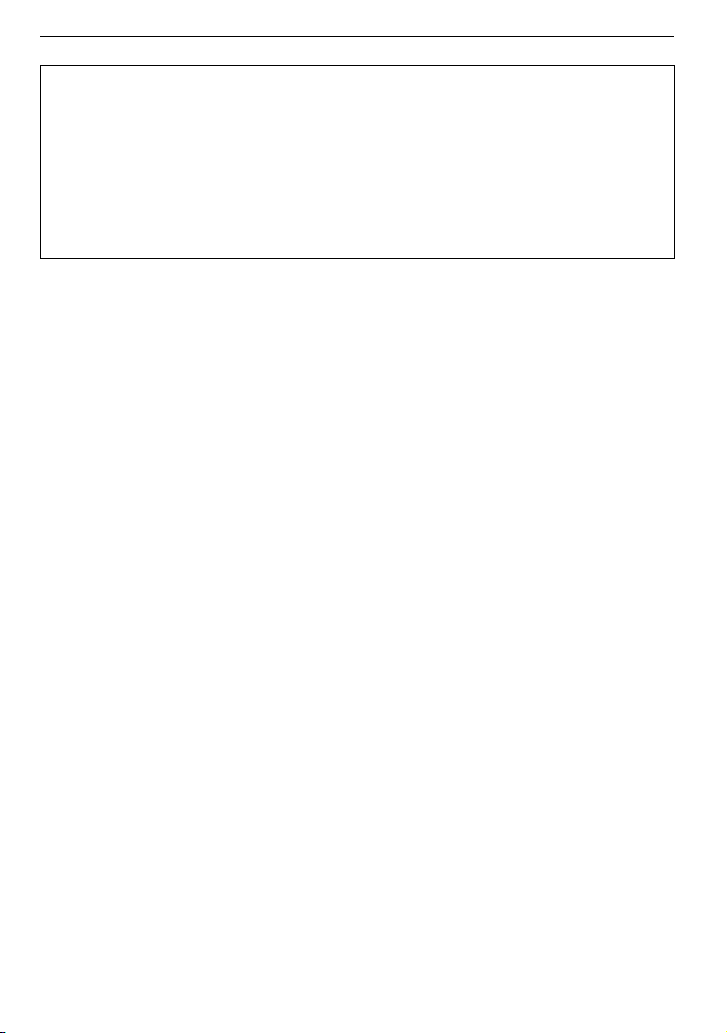
За зарядното устройство
ВНИМАНИЕ!
• НЕ ИНСТАЛИРАЙТЕ И НЕ ИЗПОЛЗВАЙТЕ ТОЗИ УРЕД В ШКАФ, ЧЕКМЕДЖЕ ИЛИ
ДРУГО ЗАТВОРЕНО ПРОСТРАНСТВО. ОСИГУРЕТЕ ДОСТАТЪЧНО СВОБОДНО
МЯСТО ОКОЛО УРЕДА ЗА ДОБРОТО МУ ОХЛАЖДАНЕ. НЕ ЗАКРИВАЙТЕ ОТВОРИТЕ ЗА ОХЛАЖДАНЕ И ВНИМАВАЙТЕ ТЕ ДА НЕ СА ПОКРИТИ ОТ ЗАВЕСИ, ДРЕХИ И ДРУГИ, ЗА ДА НЕ ПРЕГРЕЕ УРЕДЪТ.
• НЕ ПОКРИВАЙТЕ ОТВОРИТЕ ЗА ОХЛАЖДАНЕ СЪС ЗАВЕСИ, ДРЕХИ, ВЕСТНИЦИ,
ПОКРИВКИ И ДР.
• НЕ ПОСТАВЯЙТЕ ИЗТОЧНИЦИ НА ОТКРИТ ПЛАМЪК, КАТО СВЕЩИ И ДР., БЛИЗО
ИЛИ ВЪРХУ УРЕДА.
• ИЗХВЪРЛЯЙТЕ БАТЕРИИТЕ ПО НАЧИН, ПОДХОДЯЩ ЗА ОКОЛНАТА СРЕДА.
• Зарядното устройство е в състояние standby, когато захранващият му кабел е включен в
контакта. В това състояние основната му схема е "под напрежение" и продължава да
работи.
Грижи за апарата
• Не клатете силно апарата, не го удряйте и не го изпускайте. Не натискайте
силно апарата.
Апаратът, LCD мониторът или обективът му може да се повредят, а снимките да се изтрият.
• Бъдете особено внимателни на места, на които апаратът може да се повреди:
– Места с много пясък или прах.
– Места, където върху апарата може да попадне вода, например при дъжд или на
морския бряг.
• Не докосвайте обектива, LCD монитора и бутоните с мокри или мръсни ръце.
Също така внимавайте върху или около тях да не попадат прах, замърсявания
или течности.
• Ако върху апарата попадне вода, незабавно го подсушете със суха мека кърпа
или парче плат. Апаратът не е водоусттойчив.
Ако апаратът не работи нормално, обърнете се към специализиран сервиз за
проверка и ремонт на апарата.
• Не поставяйте ръцете си и каквото и да е друго вътре в монтажната система на
тялото. Сензьорът за образа е изключително прецизен и може да се повреди.
За кондензацията (когато обективът се замъгли)
• Кондензация се наблюдава при рязка смяна на температурата или влажността. Бъдете
особено внимателни, тъй като тя може да причини повреда на апарата или обектива.
• При наличие на кондензация, незабавно изключете апарата и го оставете около 2 часа.
Кондензацията ще изчезне естествено, когато температурата на апарата се изравни с
околната температура.
Прочетете внимателно и раздела “При употреба”. (С187)
VQT2S42
4
Page 5
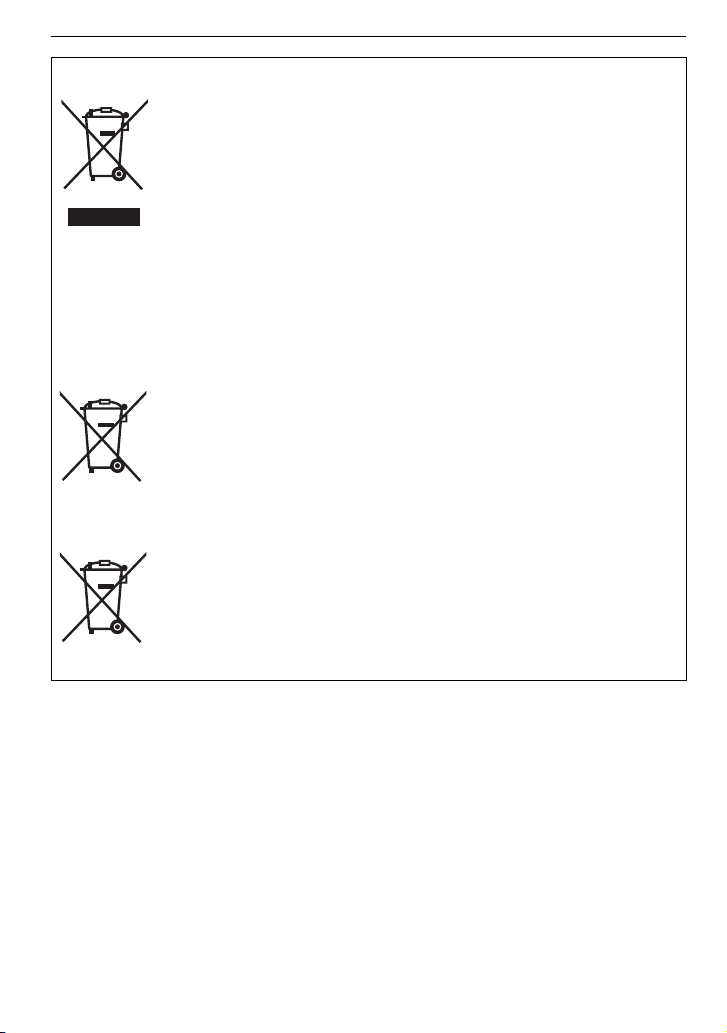
Информация за правилното изхвърляне на старите и ненужните уреди и
батерии
Тези символи, поставени върху продукта и/или придружаващи го
документи, означава, че използваните електрически и електронни
уреди не трябва да се смесват с домакинските отпадъци.
За правилната обработка на отпадъците, моля отнесете тези
продукти до предназначените за тази цел места за събиране.
Моля, спазвайте местното законодателство, както и Директиви
2002/96/EC и 2006/66/EC.
Правилното изхвърляне и грижа за уредите и батериите ще
спомогне за спестяване на ценни ресурси и предотвратяване
на потенциални негативни ефекти за човешкото здраве и околната
среда.
Моля, свържете се с вашия местен оторизиран дилър и с местните
власти за повече подробности относно правилното изхвърляне на
отпадъци от този вид. Възможно е да са предвидени глоби и
наказания при нарушения на тези правила, в зависимост от
местното законодателство.
За бизнес потребители в Европейския съюз
Ако искате да изхвърлите този уред, моля, обърнете се към дилъра
си, за да получите информация за правилното му изхвърляне.
[Информация за потребители в страни, извън Европейския
съюз]
Tези символи са валидни само в рамките на Европейския съюз.
Ако искате да изхвърлите този уред, моля, обърнете се към дилъра
си, за да получите информация за правилното му изхвърляне.
За символа за батериите (долните два примера):
Tези символи могат да се използват в комбинация с химическия
символ. В този случай той продуктът трябва да се третира и в
съотвествие с Директивата за химическите въздействия.
Cd
VQT2S42
5
Page 6
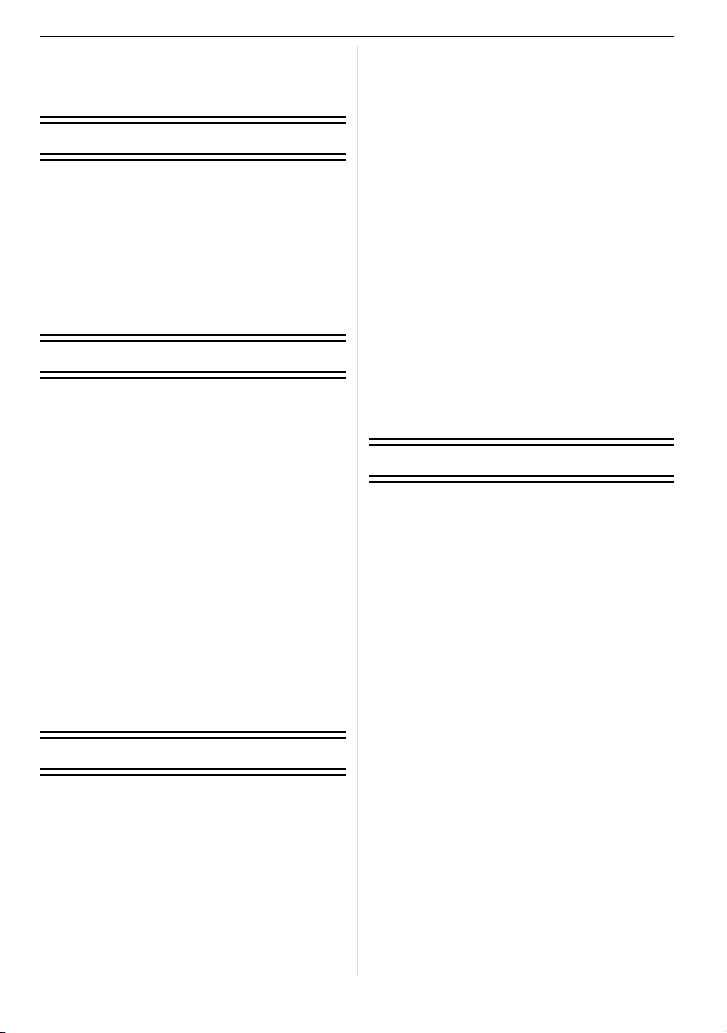
Cъдържание
За вашата безопасност.......................... 2
Преди употреба
Принадлежности ......................................9
Наименования на компонентите ..........12
Въртене на LCD монитора................... 15
Използване на сензорния панел......... 16
• Какво можете да правите
с докосване ..................................... 17
Използване на задния избирач........... 18
За обектива ........................................... 19
Подготовка
Поставяне/сваляне на обектива........... 21
Поставяне на сенника .......................... 23
Поставяне на презрамката................... 25
Зареждане на батерията..................... 26
• Приблизително време на работа
и брой записвани снимки ............... 28
Поставяне и изваждане на картата
(oпция) / батерията .................................. 29
За картата .................................................30
Настройване на датата и часа
•
Промяна настройката на часовника
Работа с менюто........................................32
• Използване на менюто ..................... 33
Използване на бързи настройки ............ 34
За Setup менюто .......................................36
Използване на апарата......................... 41
Избиране на [REC] режим на запис
и запис на снимки и видео ................... 44
Основни функции
Снимане с автоматични функции
(
Интелигентен автоматичен режим) ........47
• Разпознаване на сцената...
• Функция AF проследяване ................49
Настройки в Интелигентен авто режим..
•
Снимане с предпочитани настройки
(Програмен АЕ режим на снимане) ........52
• Режим на фокусиране
(AFS/AFC/MF) ................................. 53
• Фокусиране..................................... 54
................ .31
..31
............
...48
• Когато обектът не е на фокус......... 54
• Предотвратяване на треперенето... 54
• Снимане с функция
Touch Shutter................................... 55
• Изместване на програмата............ 55
Снимане със зумиране ......................... 56
• Използване на оптичен зум/
Допълнителен оптичен зум (EZ)/
Дигитален зум................................. 56
Възпроизвеждане на снимките ............ 58
• Промяна на информацията,
показвана при възпроизвеждане ......59
• Показване на няколко снимки
(Multi Playback)................................ 59
• Показване на снимките по дати
(Calendar Playback) ......................... 60
• Зумиране при възпроизвеждане.... 61
Изтриване на снимки ........................... 62
• Изтриване на една снимка ............. 62
• Изтриване на няколко снимки
(äî 50) едновременно.........................62
Допълнителни функции (запис)
Превключване на LCD дисплея/
визьора .......................................................64
• Превключване на показваната
информация на екрана за запис........64
Снимане с вградената
светкавица....................................... ........67
• Превключване на настройките на
светкавицата ........................................67
•
Регулиране силата на светкавицата
• Задаване на 2nd Curtain Synchro... 72
Компенсация на експозицията ............ 73
Поредица от снимки (Burst).................. 74
Снимане с функция Auto Bracket.......... 76
Таймер за самозаснемане................... 78
Задаване на метода за фокусиране
(AF mode)............................................... 79
Снимане с ръчен фокус......................... 84
Фиксиране на фокуса и експозицията
(AF/AE Lock) .......................................... 86
Настройване на баланса на бялото..... 88
•
50
Ръчно настройване на баланса на бялото.89
•
Настройване на цветовата температура.90
• Фино настройване на баланса на бялото.90
• Функция White Balance Bracket..... 91
Настройване на чувствителността ..... 92
. 71
6
VQT2S42
Page 7
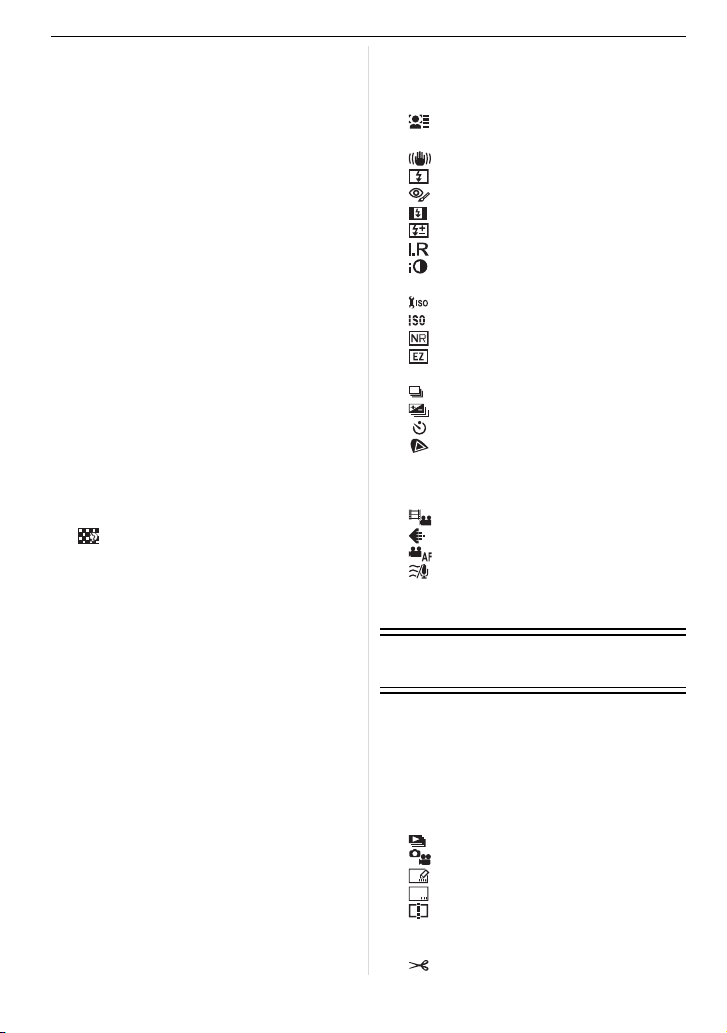
Промяна на цветовата тоналност на
заснетата снимка (Film Mode) ................ 94
• Задаване на желаната настройка
íà Film Mode ....................................95
• Функция Multi Film Bracket .............96
Снимане чрез задаване на апертурата/
скоростта на затвора............................. 97
• AE с приоритет на апертурата .......97
• AE с приоритет на затвора.............97
Снимане с ръчно настройване на
експозицията......................................... 98
Проверка на ефекта от апертурата/
скоростта на затвора (Preview Mode).100
Снимане на впечатляващи портрети
и пейзажи
(Усъвършенстван режим на сцената).101
• [PORTRAIT]....................................102
• [SCENERY].....................................103
• [SPORTS].......................................103
• [CLOSE-UP]....................................104
• [NIGHT PORTRAIT]........................105
Снимане с настройки, съответстващи
на сцената (Режим на сцената)..........106
• ï [SUNSET].................................106
• 2 [PARTY] ...................................107
• : [BABY1]/; [BABY2] ............... 107
• í [PET] ........................................108
• [PERIPHERAL DEFOCUS]......108
Снимане с настройване на цветовете
(My Colour Mode) .................................109
• Задаване на настройки за
постигане на желания ефект....... 110
Регистриране на персонални
настройки на менюто ..........................111
Снимане в Custom режим ..................112
Снимане на видео................................
• Промяна на [REC MODE] è
[REC QUALITY]..............................116
Снимане на видео с желани
настройки
(Motion Picture P mode) ....................... 118
Снимане с функция Идентификация
íà ëèöå .....................................
• Настройки за лице .........................121
•
Автоматично регистриране/
Чувствителност................
• Автоматично регистриране ............125
Полезни функции при пътуване ......... 126
• Запис на деня от
ваканцията ....................................126
• Запис на датата и часа при
пътуване в чужбина
...............124
(World Time).128
113
............120
........
.129
Меню при режим запис [REC] .
• ? [ASPECT RATIO] .....................129
• @ [PICTURE SIZE].......................129
• A [QUALITY] ................................130
• [FACE RECOG.].......................131
• C [METERING MODE].................131
• [STABILIZER]...........................132
• [FLASH]....................................132
• [RED-EYE REMOVAL].............133
• [FLASH SYNCHRO].................133
• [FLASH ADJUST.]....................133
• [I.RESOLUTION]......................133
• [I.EXPOSURE] (Интелигентна
експозиция).............................. 134
• [ISO LIMIT SET] .......................134
• [ISO INCREMENTS] ................134
• [LONG SHTR NR] ....................135
• [EX. OPT.
• ) [DIGITAL ZOOM]......................135
• [BURST RATE].........................135
• [AUTO BRACKET] ...................136
• [SELF-TIMER] .......................... 136
• [COLOR SPACE] .....................136
• B [AUDIO REC.] .......................... 137
Използване на менюто за видео
режим [MOTION PICTURE] .................137
• [REC MODE]............................ 137
• [REC QUALITY] .......................138
• [CONTINUOUS AF]..................138
• [WIND CUT] .............................138
Използване на [CUSTOM] ìåíþ ........139
Въвеждане на текст.............................146
ZOOM] ....................135
.
Допълнителни функции
(възпроизвеждане)
Възпроизвеждане на видео/
снимки със звук ...................................147
• Видео...............................................147
• Снимки със звук..............................148
Създаване на статични снимки
от видео ...
Меню възпроизвеждане [PLAYBACK].149
• [SLIDE SHOW].........................149
• [PLAYBACK MODE].................150
• [TITLE EDIT] ............................ 151
• [TEXT STAMP].........................152
• [VIDEO DIVIDE] .......................155
• Q [RESIZE] Намаляване размера
• [CROPPING]............................ 157
............................................148
на снимката (броя пиксели) ..156
VQT2S42
7
Page 8
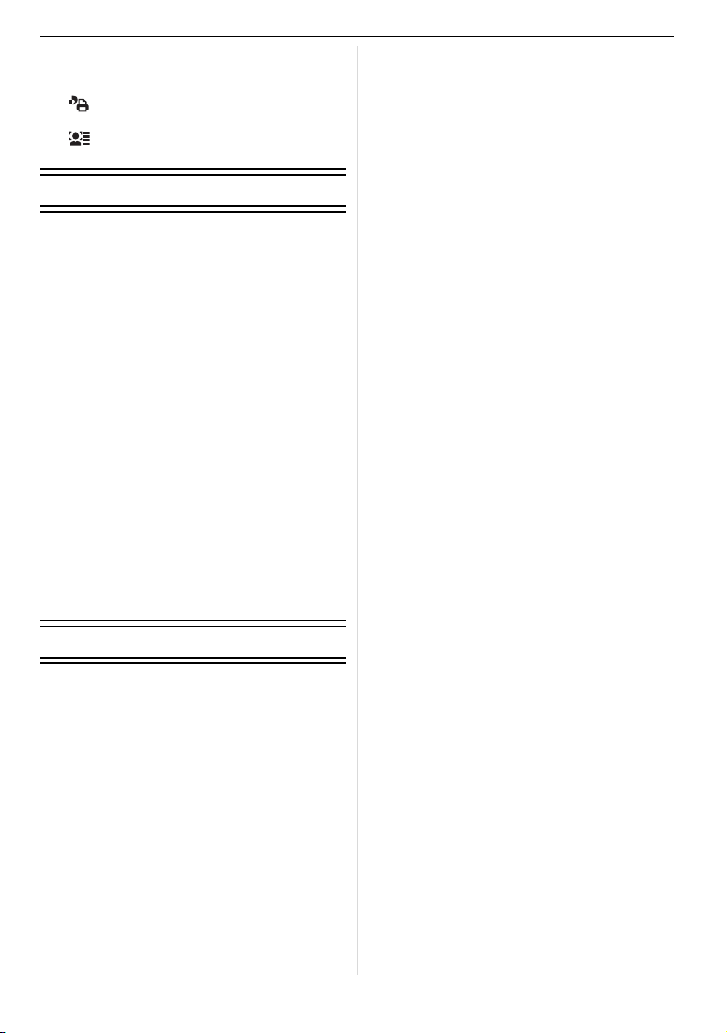
• ? [ASPECT CONV.] .................... 158
• N
[ROTATE]/M
• Ü [FAVORITE]............................. 160
• [PRINT SET]............................ 161
• P [PROTECT].............................. 162
• [FACE REC EDIT] ................... 163
[ROTATE DISP.]
... 159
Cвързване с други устройства
Възпроизвеждане на ТВ екран.............. 164
• Възпроизвеждане на снимките
чрез AV кабел (от комплекта) ...... 164
• Възпроизвеждане на снимките на
телевизор със слот за SD карта... 165
• Възпроизвеждане на снимките чрез
HDMI изход ..................................... 165
Съхраняване на записаните статични
снимки и видео.....................................170
• Копиране на възпроизвежданата
картина чрез AV кабел .................170
• Копиране в компютър чрез
“PHOTOfunSTUDIO 5.0 HD
Edition”........................................... 171
Cвързване с компютър ........................... 172
Pазпечатване на снимките ................... 175
• Избиране на една снимка и
pазпечатването й ........................... 176
• Избиране на няколко снимки и
pазпечатването им......................... 176
• Настройки за печат
.......................
177
Други
Използване на външна светкавица ... 179
Използване на протектор/филтър...... 180
Използване на дистанционен затвор .. 181
Използване на външен
микрофон ............................................ 182
Използване на АС адаптор................ 183
Символи, показвани на
LCD монитора/визьора ....................... 184
При употреба....................................... 187
Съобщения на дисплея ...................... 191
Решаване на проблеми....................... 194
Брой на записваните снимки и
време за запис ............................
Спецификации ......................................208
VQT2S42
8
.........
203
Page 9
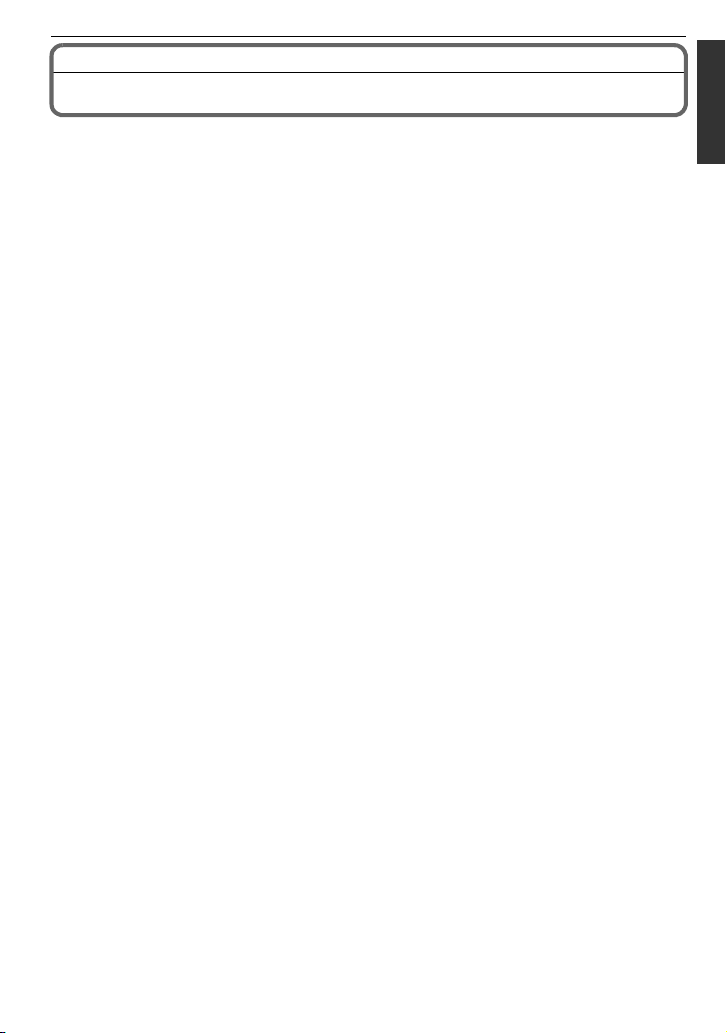
Преди употреба
Before Use
Принадлежности
Преди да използвате апарата, проверете наличието на следните принадлежности:
Описанията и означенията са валидни към Март 2010. Те може да се променят.
1 Тяло на цифровия фотоапарат
(В тази инструкция за употреба то е наречено тяло на апарата.)
2 Сменяем обектив
“LUMIX G VARIO 14–42mm/F3.5–5.6 ASPH./MEGA O.I.S.”
(В тази инструкция за употреба той е наречен обектив.)
3 Сенник
4 Капак на обектива
(При покупката, капакът е поставен върху сменяемия обектив.)
5 Заден капак на обектива
(При покупката, капакът е поставен върху сменяемия обектив.)
6 Калъф за съхранение на обектива
7 Сменяем обектив
“LUMIX G VARIO 45–200mm/F4.0–5.6/MEGA O.I.S.”
(В тази инструкция за употреба той е наречен обектив.)
8 Сенник
9 Капак на обектива
(При покупката, капакът е поставен върху сменяемия обектив.)
10 Заден капак на обектива
(При покупката, капакът е поставен върху сменяемия обектив.)
11 Калъф за съхранение на обектива
12 Пакет батерии
(В тази инструкция за употреба той е наречен батерия)
Заредете батерията, преди да използвате апарата.
13 Зарядно устройство/AC адаптор
(В тази инструкция за употреба то е наречено зарядно устройство)
14 Захранващ кабел
15 AV кабел
16 USB кабел
17 Капак на тялото
(При покупката, капакът е поставен върху тялото на апарата.)
18 CD-ROM
•
Софтуер:
Използвайте го, за да инсталирате софтуера на компютъра си.
19 Презрамка
20 Показалка
1 Включени само в комплекта DMC-G2K (комплект с обектив)
2 Включени само в комплекта
•
SD Memory Card, SDHC Memory Card è MultiMediaCard картите са наречени карта â òàçè
инструкция.
• Kартата се предлага като опция.
• Описанията в тази инструкция са базирани на използването на 14–42mm/F3.5–5.6
обектива, включен в комплекта на DMC-G2K/DMC-G2W.
• Ако изгубите някоя от стандартните принадлежности, моля, обърнете се към дилъра или
към специализиран сервиз.
DMC-G2W (комплект с два обектива)
VQT2S42
9
Page 10
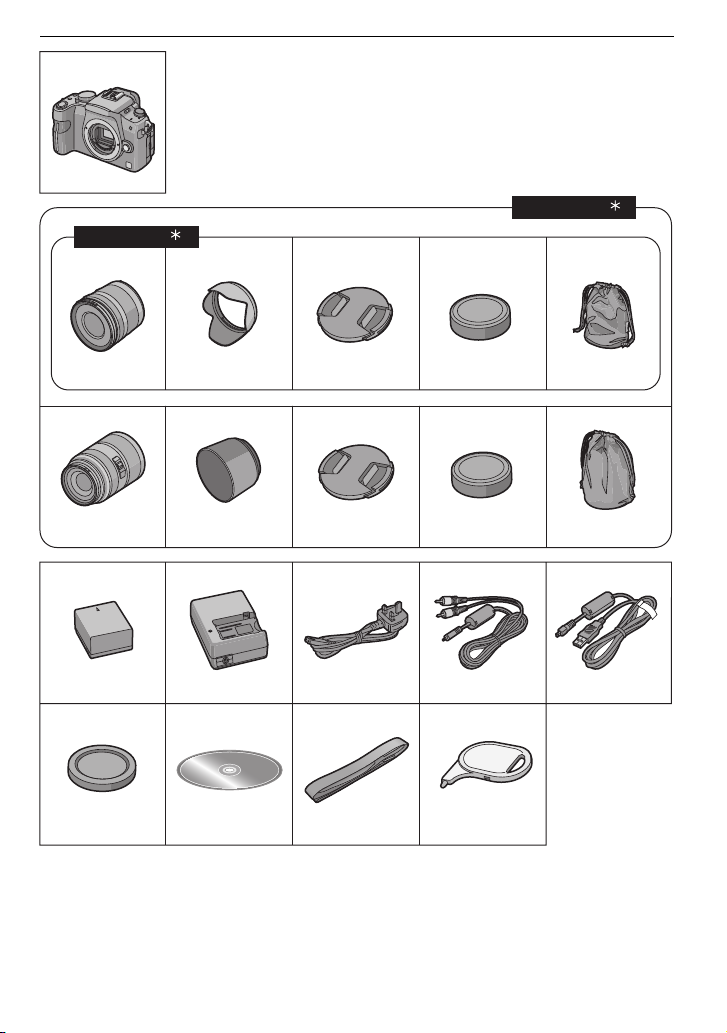
Преди употреба
1
2
DMC-G2K
DMC-G2W
1
23 4 5 6
H-FS014042 VYC1009 VYF3201 VFC4315 VFC4456
7891011
H-FS045200 VYC0986 VYF3201 VFC4315 VFC4430
12 13 14 15 16
DMW-BLB13E DE-A49C
K2CT39A00002 K1HA08CD0020 K1HA08AD0003
17 18 19 20
VKF4385 VFC4538 VGQ0C14
VQT2S42
10
Page 11
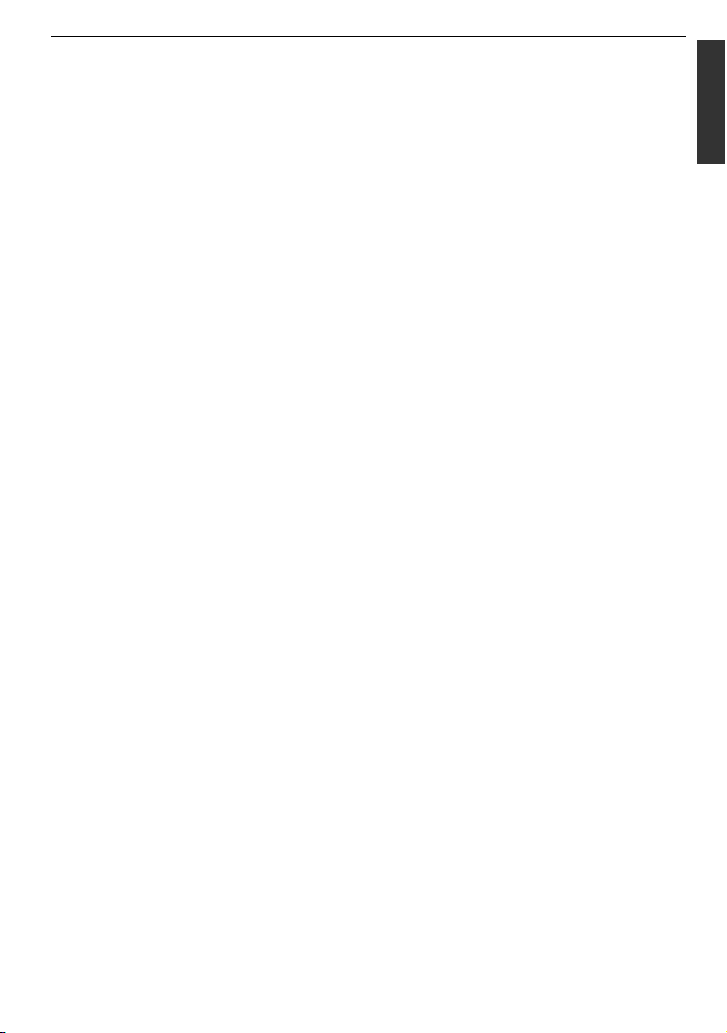
Допълнителни принадлежности
• Батерия
DMW-BLB13E
• Светкавица
DMW-FL220
DMW-FL360
DMW-FL500
• Сменяем обектив
H-H020
H-FS014045
H-FS045200
H-VS014140
H-F007014
H-ES045
(Вижте С19 за другите обективи, които
може да се използват.)
• MC протектор
DMW-LMC52
• ND филтър
DMW-LND52
• PL филтър (кръгъл)
DMW-LPL52
1
1
1
• Дистанционен затвор
DMW-RSL1
• Стерео микрофон
DMW-MS1
• DC кабел
DMW-DCC3
• Кожена чанта
DMW-BAL1
• Мека чанта
DMW-BAG1
• Мек калъф
DMW-CG1
DMW-CG2
• Презрамка
DMW-SSTL1
DMW-SSTG1
DMW-SSTG2
DMW-SSTG3
• HDMI mini кабел
RP-CDHM15
RP-CDHM30
• Монтажен адаптор
DMW-MA1
DMW-MA2M
DMW-MA3R
• Адаптор за статив
DMW-TA1
2
3
4
Преди употреба
• SDXC Memory Card
64GB: RP-SDW64GE1K
48 GB: RP-SDW48GE1K
• SDHC Memory Card
32 GB: RP-SDW32GE1K/RP-SDP32GE1K
24 GB: RP-SDP24GE1K
16 GB: RP-SDW16GE1K/RP-SDP16GE1K
8GB: RP-SDW08GE1K/RP-SDP08GE1K/
RP-SDR08GE1A
4GB: RP-SDW04GE1K/RP-SDP04GE1K/
• SD Memory Card
RP-SDR04GE1A
2GB: RP-SDP02GE1K/RP-SDR02GE1A
Някои от принадлежностите може да
не се предлагат във всички държави.
1 Препоръчваме ви да използвате тези
филтри за обективите от комплекта на
DMC-G2K/DMC-G2W. За други обективи,
използвайте съвместими с тях филтри.
2 При използване на 14– 42 mm/
F3.5–5.6 обектив от комплекта на
DMC-G2K/DMC-G2W.
3 При използване на 45–200 mm/F4.0–
5.6 обектив от комплекта на
4 Използвайте, ако поставеният
DMC-G2W.
обектив се допира до статива.
VQT2S42
11
Page 12
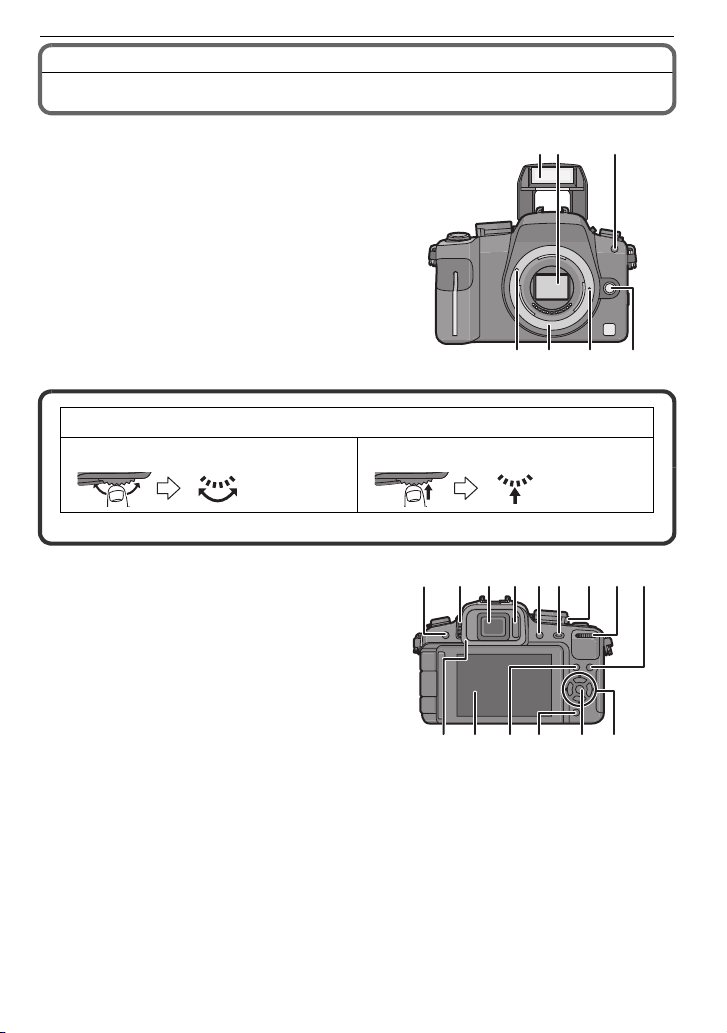
Преди употреба
Наименования на компонентите
Тяло на апарата
1 Светкавица (С67)
2 Сензор
3 Индикатор на таймера за самозаснемане (С78)
Лампа за подпомагане на фокусирането (С141)
4 Бутон за освобождаване на обектива (С22)
5 Заключване на обектива
6 Монтажна система
7 Маркировка за нагласяване на обектива (С21)
23
1
76 5 4
В тази инструкция, работата със задния избирач е описана по следния начин:
Въртете наляво или надясно Натиснете задния избирач
•
Вижте
С18 за използването на задния избирач.
8 Бутон [LVF/LCD] (С43)
9 Регулатор на диоптера (С43)
10 Визьор (С43, 65, 184)
11 Сензор за окото (С43)
12 Бутон за възпроизвеждане
(Ñ58, 62, 147, 164, 165, 167)
3 Бутон [AF/AE
1
1
4 Бутон за включване и изключване
15 Заден избирач (С55, 59, 60, 73, 97, 98,
118, 149, 157)
16 Бутон [DISPLAY] (С59, 64, 100)
17 Окуляр (С188)
18 Сензорен панел/LCD монитор (С16, 41, 59, 64, 184)
19 Бутон [Q.MENU] (С34, 49, 79, 84)
20 Бутон за изтриване (С62)/
Бутон за предварителен изглед (С100)/
Намаляване на мигането (С119)
2
1 Бутон [MENU/SET
2
2 Бутони за курсора
/ISO
/Филмов
/Функционален бутон
LO
(Ñ86)
CK]
]
чувствителност
режим
(Ñ94)
(Ñ31)
(Ñ92)
(Ñ139)
10 12
89
17 20 21
11 13 142215 16
18 19
12
VQT2S42
Page 13
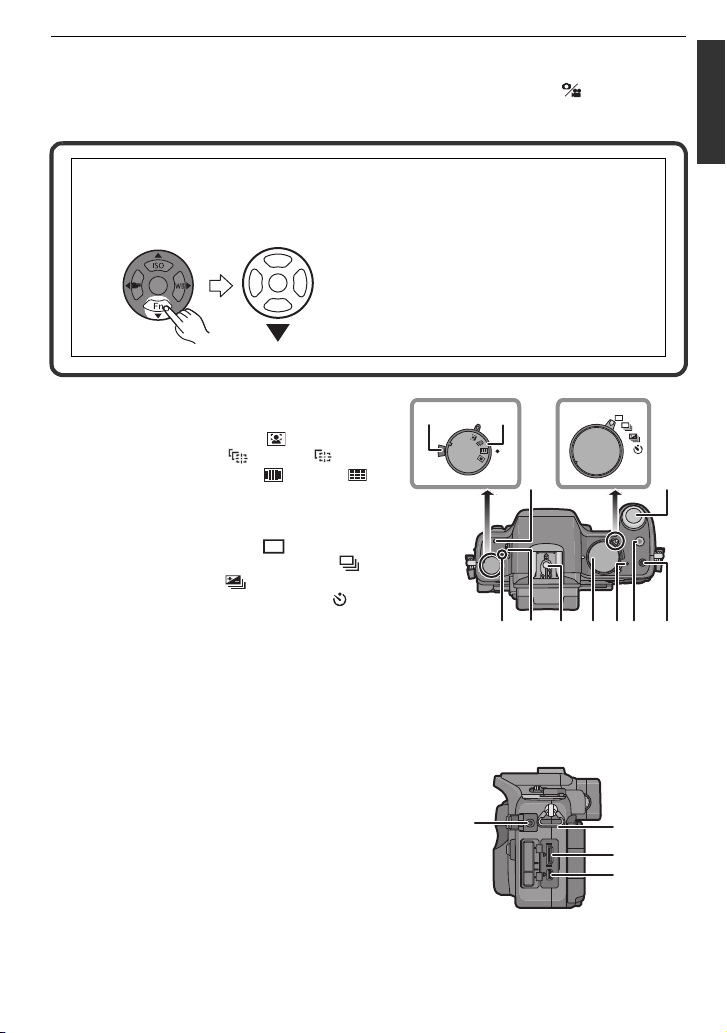
Преди употреба
Можете да регистрирате често използваните менюта към бутона .
[FOCUS AREA SET]/[ASPECT RATIO]/[QUALITY]/[METERING MODE]/
[I.RESOLUTION]/[I.EXPOSURE]/[EX. OPT. ZOOM]/[GUIDE LINE]/[ REC AREA]/
[REMAINING DISP.]
/WB (Баланс на бялото) (P88)
В тази инструкция, бутоните за курсора, показани на илюстрацията, са
описани по следния начин с ///.
напр.: Когато натиснете бутона (надолу)
MENU
/SET
èëè
Натиснете
23 Превключвател на режима на фокусиране
24 Режим на автоматично фокусиране
Разпознаване на лице ([ ]) (Ñ80): š
AF проследяване ([ ]) (С82):
Фокусиране в 23 зони ([ ]) (Ñ83):
Фокусиране в 1 зона ([Ø]) (Ñ83): Ø
25 Микрофон (С114, 137)
26 Превключвател за режима на снимане
Единични снимки(С52):
Поредица от снимки (Burst) (С74):
Auto bracket (С76):
Таймер за самозаснемане(С78):
27 Бутон за снимане (С46, 47)
28 Маркировка за фокусното разстояние (С85)
29 Бутон за отваряне на светкавицата (С67)
30 Гнездо за принадлежности (С179, 182)
31 Превключвател на режимите (С44)
32 Индикатор за състоянието (С47)
33 Бутон за запис на видео (С46, 113)
34 Интелигентен автоматичен режим (С47)
35 Куплунг [MIC/REMOTE] (Ñ181, 182)
36 Халка за закрепване на презрамка (С25)
Поставете презрамката, когато
•
използвате апарата, за да не го
изпуснете.
37 [HDMI] терминал (С165, 167)
38 [AV OUT/DIGITAL] терминал
(Ñ164, 170, 173, 175)
23
MF
35
AFC
AFS
24
26
2725
3029
28
3231
3433
36
37
38
VQT2S42
13
Page 14
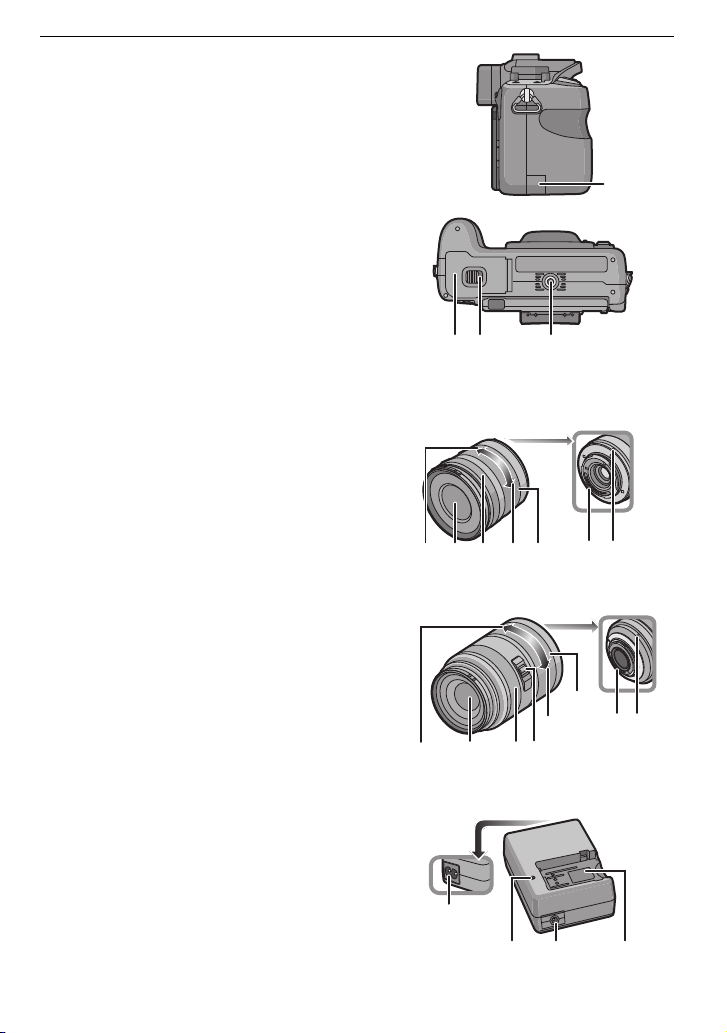
39
424140
43 44 45 46 47 48 49
52
54
55
56 57
535150
6059
58
61
Преди употреба
39 Капак за DC (постояннотоковия) кабел (С183)
40 Капак на гнездото за картата/батерията (С29)
41 Палче за отваряне (С29)
42 Отвор за монтиране на статив (С191)
Когато използвате статив, уверете се, че е
•
стабилен и няма опасност апаратът да падне.
Обективи
H-FS014042 (LUMIX G VARIO 14–42 mm/F3.5– 5.6 ASPH./MEGA O.I.S.)
43 Приближаване (Tele)
44 Повърхност на обектива
45 Пръстен за фокусиране (С84)
46 Отдалечаване (Wide)
47 Пръстен за зумиране (С56)
48 Контакти
49 Маркировка за нагласяване (С21)
H-FS045200 (LUMIX G VARIO 45–200 mm/F4.0–5.6/MEGA O.I.S.)
50 Приближаване (Tele)
51 Повърхност на обектива
52 Пръстен за фокусиране (С84)
53 [O.I.S.] превключвател (С22)
54 Отдалечаване (Wide)
55 Пръстен за зумиране (С56)
56 Контакти
57 Маркировка за нагласяване (С21)
Зарядно устройство/AC адаптор (С26, 183)
5
8 Вход за захранването [AC IN]
59 Индикатор [CHARGE]
60 Постояннотоков изход [DC OUT]
61 Гнездо за батерията
VQT2S42
14
Page 15
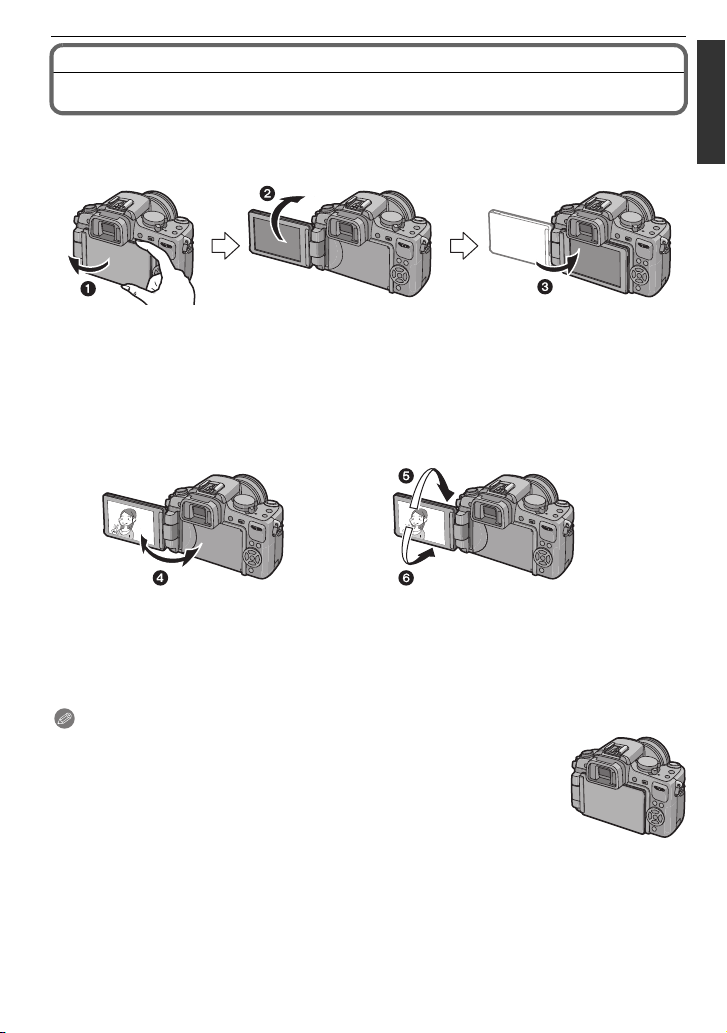
Преди употреба
Завъртане на LCD монитора
При покупката на апарата, LCD мониторът е прибран към към тялото на апарата.
Завъртете LCD монитора по показания начин.
Отворете LCD монитора. (Максимум 180)
Той може да се върти на 180 напред.
Върнете монитора в оригиналната му позиция.
Обхват на въртене на LCD монитора
Хоризонтална посока Вертикална посока на въртене
Максимум 180
180
Може да се върти на
•
180 напред.
90
Може да се върти само на 90 êúì âàñ.
•
Забележки
•
Въртете LCD монитора, само след като сте го отворили
достатъчно широко. Не го насилвайте.
• Когато държите края на LCD монитора, може да има известни
изкривявания. Това е нормално и не е повреда. Изкривяванията
не се записват в действителната снимка.
• Когато не изпозлвате LCD монитора, ви препоръчваме да го
затворите навътре към апарата, за да не се надраска и замърси.
VQT2S42
15
Page 16
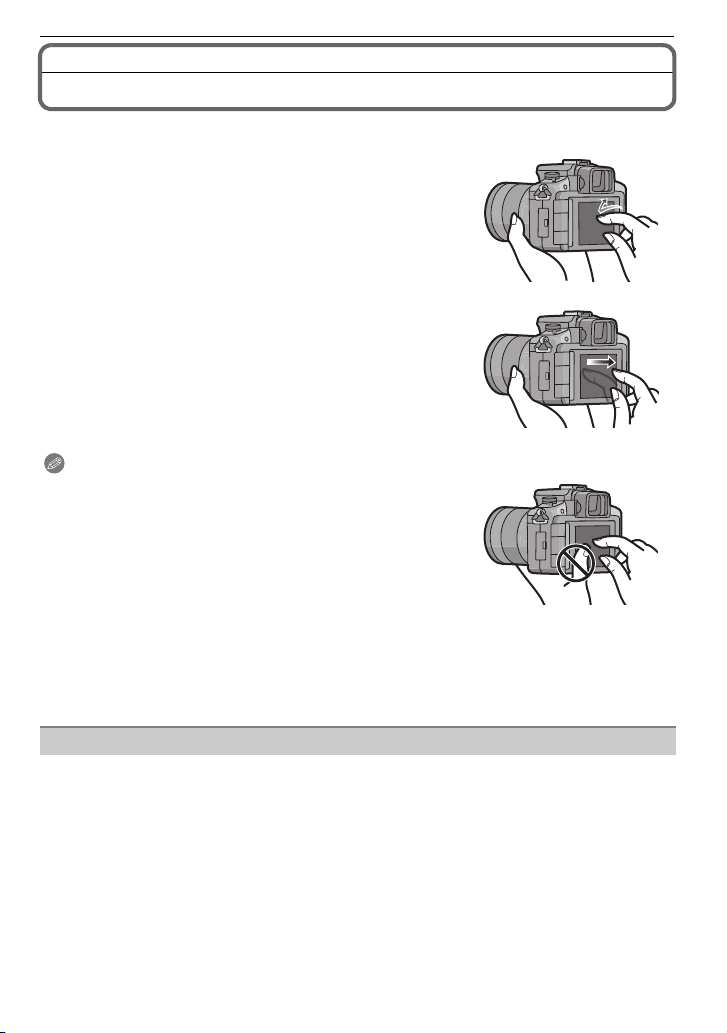
Преди употреба
Използване на сензорния панел (Touch Panel)
Може да работите, като докосвате директно LCD монитора (сензорния панел) с пръст.
Докосване (Touch)
Докоснете панела и отместете пръста си от него.
Използва се за избиране на снимки, икони и др.
• Сензорният панел може да не работи правилно,
ако натискате по няколко икони/символи едновременно. Натискайте в средата на иконите/символите.
Влачене (Drag)
Движение на пръста, без да го отмествате от
панела. Използва се за превключване на снимки
при възпроизвеждане, местене на лентата и др.
• Ако изберете грешна икона, можете да влачите до друга икона, която ще се избере пре вдигане на пръста.
Забележки
•
Сензорният панел не работи при изключен LCD монитор.
Сензорният панел реагира на налягане. Ако сте постави-
•
ли защитно покритие (предлага се в търговската мрежа),
натискайте малко по-силно.
• Ако сте поставили защитно покритие за течнокристален
дисплей (предлага се в търговската мрежа), прочетете
инструкцията му за ползване (някои покрития може
да влошат видимостта или работата с панела).
• Сензорният панел няма да работи, ако ръката, с която
държите апарата, се докосва до сензорния панел.
• Не докосвайте LCD минитора с островърхи предмети, като химикалки напр.
• Не използвайте ноктите си за докосване на панела.
• Когато LCD мониторът се замърси, избършете го със суха мека кърпа или парче плат.
• Не драскайте LCD монитора и не го натискайте много силно.
За показалката
По-лесно е да използвате показалката (предоставена) за прецизни операции, ако
се затруднявате да работите с пръст.
•
Използвайте само показалката от комплекта на апарата.
• Не оставяйте показалката на места, където може да бъде достигната от деца.
VQT2S42
16
Page 17
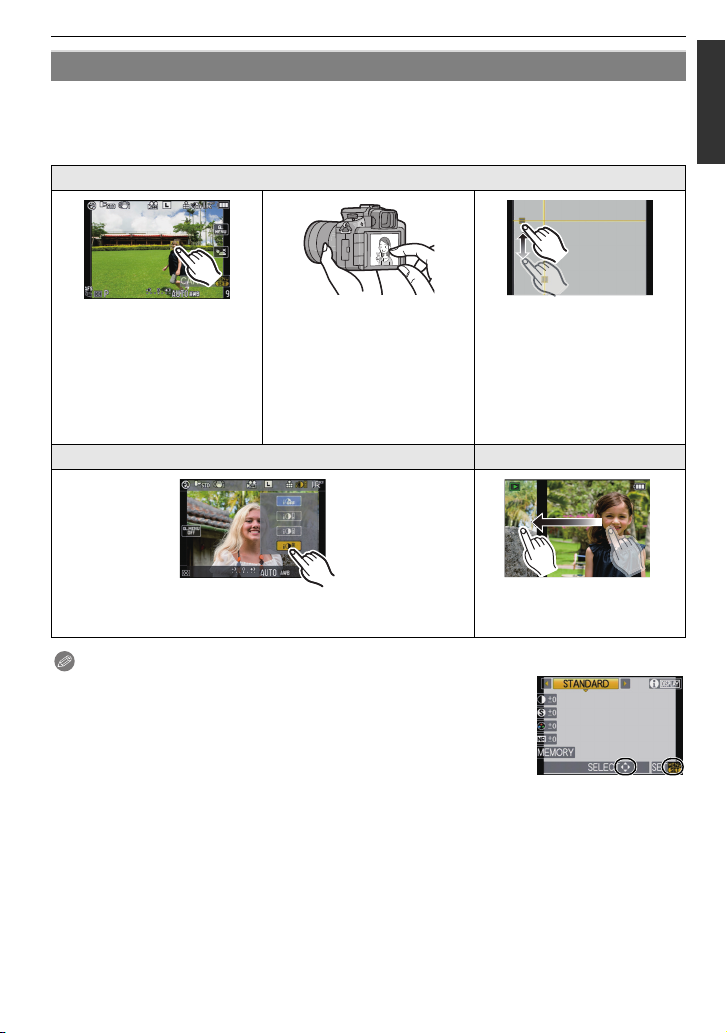
Преди употреба
Какво можете да правите с докосване
Като използвате сензорния панел, можете да местите AF зоната чрез докосване на
обекта, върху който искате да фокусирате, или да променяте настройки чрез директно докосване на иконите им, което значително улеснява работата с апарата.
Примери на операции, които можете да извършвате с докосване:
При запис
Touch Tracking (С49, 82)
Touch 1-area AF (С83)
Face Recognition Touch
AF в 1 зона (С80)
Избиране на няколко AF
зони чрез докосване (С83)
Touch MF Assist Enlarge
(P84)
Бързи настройки (Quick Menu) (С34)
Докосване при показване информация за записа (С35)
Touch Shutter (Ñ55)
При запис, снимката се
прави автоматично след
фокусиране върху докоснатия обект.
При запис При възпроизвеждане
Местене на позицията на
водещите линии (С66)
Местене на позиция на
хистограмата (С67)
Възпроизвеждане снимки
Зум при възпроизвеждане
Забележка
•
При използване на сензорния панел, ако се появи символът
за бутона за курсора, показан вдясно, операциите могат да
се извършват и с бутоните за курсора /// è [MENU/SET].
///: Избиране на позиции или настройване на
избраните параметри/функции.
[MENU/SET]: Активиране на избрана настройка, изход от
менюто и др.
• Настройките от менюто не могат да се извършват чрез сензорния панел. Изпол-
звайте бутона за курсора или задния избирач. (С33)
• Операциите с докосване не са възможни при използване на визьора. Използвайте
бутона за курсора или задния избирач. (С18).
VQT2S42
17
Page 18
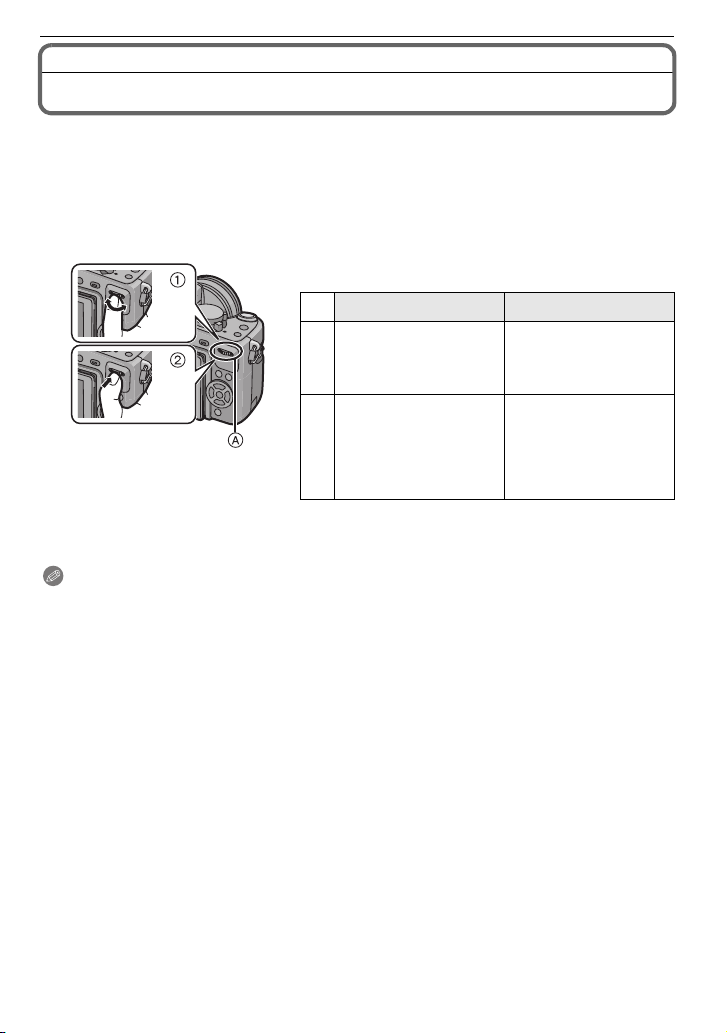
Преди употреба
Използване на задния избирач
Може да работите по два начина със задния избирач: да го въртите и да го натискате.
Въртене:
Избиране на позиции или настройване на избраните параметри/функции.
Натискане:
Действа по същия начин, както бутона [MENU/SET], напр. активиране на
избрана настройка, изход от менюто и др.
Примерни операции при запис или
възпроизвеждане
“Въртене” “Натискане”
Настройване на Изместване на програмата (С55),
1
Апертура (С97), Скорост
на затвора (С97) и др.
Мулти (календарно)
възпроизвеждане
(С60), Зумиране при
2
възпроизвеждане (С61)
Заден избирач
1 Запис
2 Възпроизвеждане
Забележка
•
Звук от работата със задния избирач може да се запише по време на запис на
видео.
Превключване на
компенсация на
експозицията (С73)
и др.
Връщане към нормално възпроизвеждане
(при Мулти възпроизвеждане), местене при
Зумиране при възпроизвеждане
18
VQT2S42
Page 19
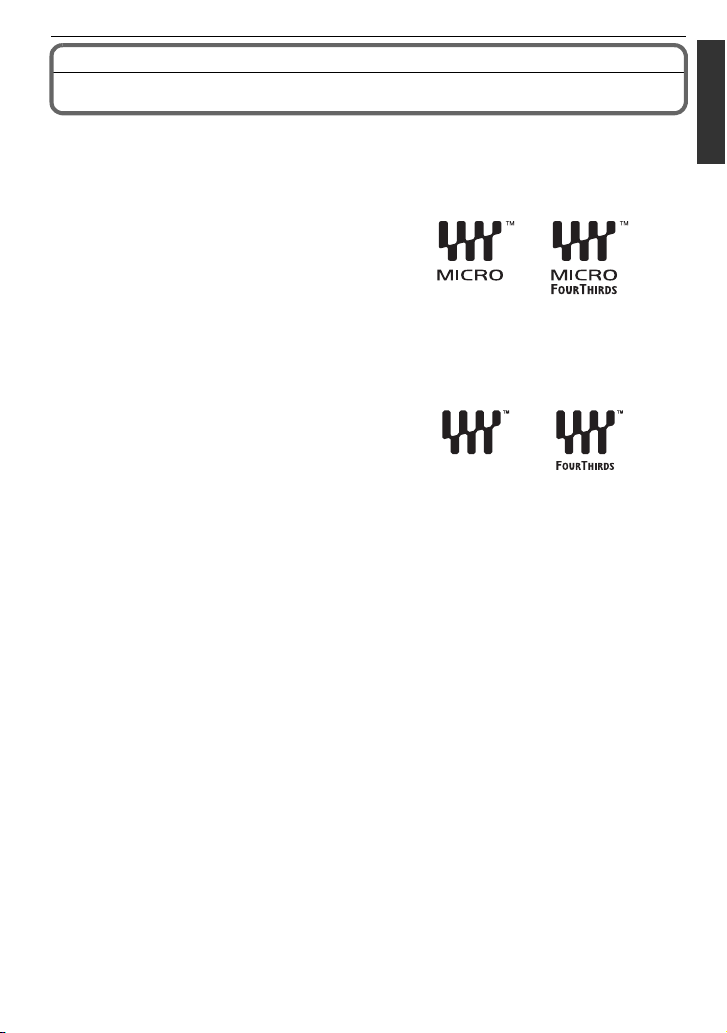
За обектива
Преди употреба
Този апарат може да използва обективи със стандарт за монтаж Микро Четири
Трети (Micro Four Thirds mount ).
™
Изберете обектив, отговарящ на изсискванията ви и заснеманата композиция.
Стандарт за монтаж Микро Четири Трети (“Micro Four Thirds Mount”)
Това е стандарт за монтаж на обективи
с Микро Четири Трети система (“Micro Four
Thirds System”). Това са новоразработени
сменяеми обективи, предназначени за
цифрови апарати.
За функциите на вашия обектив
•
В зависимост от типа на обектива
като разпознаване на посоката (С42), [STABILIZER] (С132), Quick AF и Continuous AF (Ñ140).
• Обхватът на светкавицата е различен и зависи от апартурата на обектива и др.
• Тествайте използвания обектив като направите няколко пробни снимки.
, възмжоно е да не можете да използвате някои функции,
• Обективите с Четири Трети (Four Thirds™)
система за монтаж трябва да използват
адаптор (DMW-MA1; опция). Заради
структурата си, обективите със система за
монтаж Микро Четири Трети не могат да
се използват при апарати със система
Четири Трети. Използвайте ги само при
апарати, отговарящи на системата Микро
Четири Трети.
•
Когато използвате M или R монтажен адаптор (DMW-MA2M, DMW-MA3R; опция), може
да използвате Leica M Mount или Leica R Mount сменяеми обективи.
– При някои обективи, действителното разстояние, на което обектът е на фокус, може
да се различава от показваното.
– При използване на монтажен адаптор за Leica обектив, настройте [SHOOT W/O LENS]
(Ñ146) íà [ON].
• Фокусното разстояние на използвания обектив реално се удвоява. (50 mm обектив е
еквивалентен на 100 mm обектив.)
VQT2S42
19
Page 20
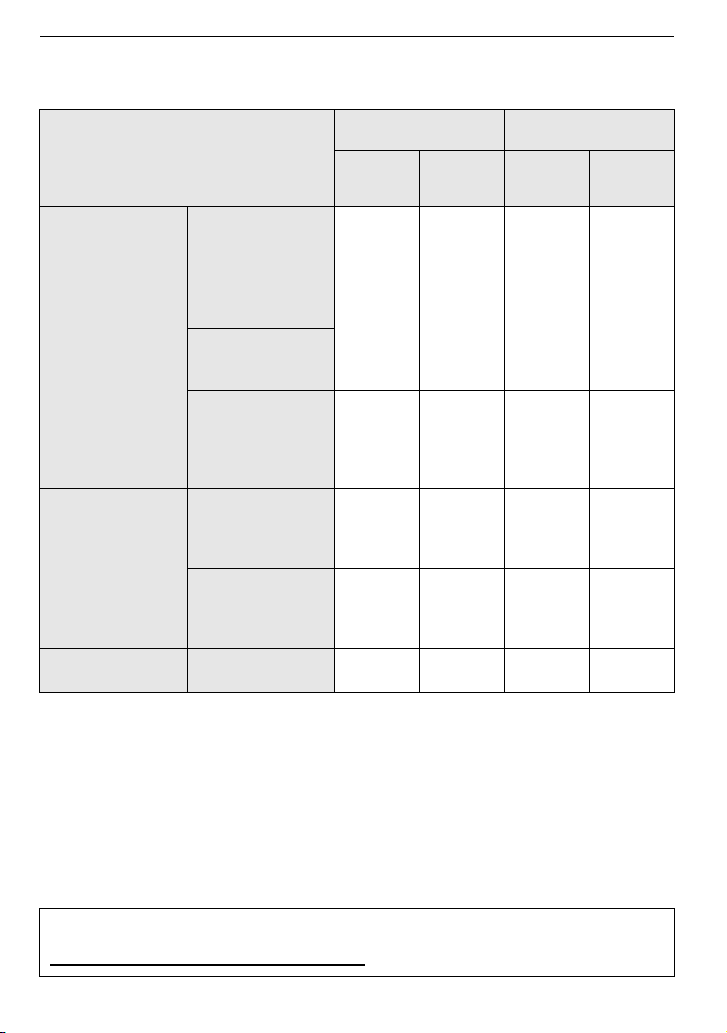
Преди употреба
Сменяеми обективи, които могат да се използват с този апарат и функции автоматично фокусиране и автоматично настройване на апертурата (към март 2010)
(: Използваем, : Някои функции са ограничени, —: Неизползваем)
Тип на обектива
Обектив със система Микро Четири
Трети
Обективите от
комплекта на
DMC-G2K è
DMC-G2W.
(H-FS014042),
(H-FS045200)
при запис на
снимки
Авто
фокус
([AFS],
[AFC])
Àâòî-
матична
апертура
при запис на
видео
Авто
фокус
4, 5
Àâòî-
матична
апертура
7
Други обективи
със система Микро
Четири Трети
3
Обективи със
система Микро
Четири Трети, съвместими с HD видео
([AFS],
[AFC])
4
(LUMIX G VARIO HD)
Обектив със система Четири Трети
Обектив със систе-
1
ма Четири трети,
съвместим с
([AFS])
6
7
контрастно AF
Обектив със систе-
ма Четири трети,
несъвместим с
8
([AFS])
6, 8
7
контрастно AF
Обектив със система
за монтаж Leica
1 Mонтажен адаптор (DMW-MA1; опция) е необходим за използване с този апарат.
2 Необходим е монтажен адаптор за обектив Leica (DMW-MA2M или DMW-MA3R; опция).
3 Tази функция не се поддържа от някои обективи със система Четири Трети. Ìîëÿ,
вижте нашия уебсайт за повече информация.
4 При запис на видео, фокусът непрекъснато се настройва за [AFS] и [AFC]
(Ñ53).
5 AF проследяването е по-бавно, отколкото при обектив, съвместим с HD видео (LUMIX G
VARIO HD обектив), също така, може да се запише звук от автоматичното фокусиране.
6 Aвтоматично фокусиране се активира само при натискане на бутона за снимане напо-
ловина. През това време може да се запише звук от автоматичното фокусиране.
7 Може да се запише звук от настройването на апертурата.
8 Авто-фокусът работи различно при различните обективи. Вижте нашия уебсайт.
Сменяем обектив
2
Leica
————
Вижте каталозите и следния уебсайт за последна информация относно съвместимите обективи.
http://panasonic.jp/support/global/cs/dsc/
(този сайт е само на английски език)
20
VQT2S42
Page 21
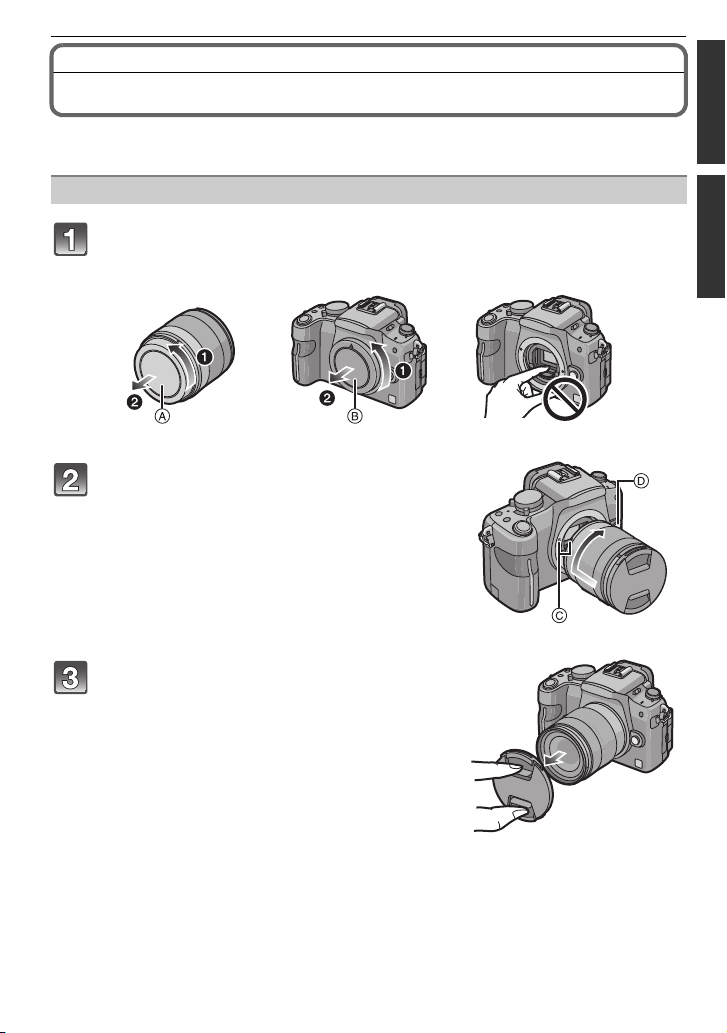
Preparation
Поставяне/сваляне на обектива
• Уверете се, че апаратът е изключен.
• Затворете светкавицата.
Поставяне на обектива върху тялото на апарата
Завъртете задния капак на обектива и капака на тялото по
посока на стрелките, за да ги отворите.
• Не вкарвйте ръцете си в областа за монтаж.
Подравнете означенията (червени)
за нагласяване на обектива и тялото,
и завъртете обектива по посока на
стрелката, докато щракне.
• Не натискайте бутона за освобождаване на
обектива , когато поставите обектива.
• Не се опитвайте да поставите обектива,
докато той се намира под ъгъл спрямо тялото. Системата за монтаж ще се повреди.
• Уверете се, че обективът е поставен правилно.
Подготовка
Отворете капака на обектива.
• Отворете капака на обектива, преди да снимате.
VQT2S42
21
Page 22
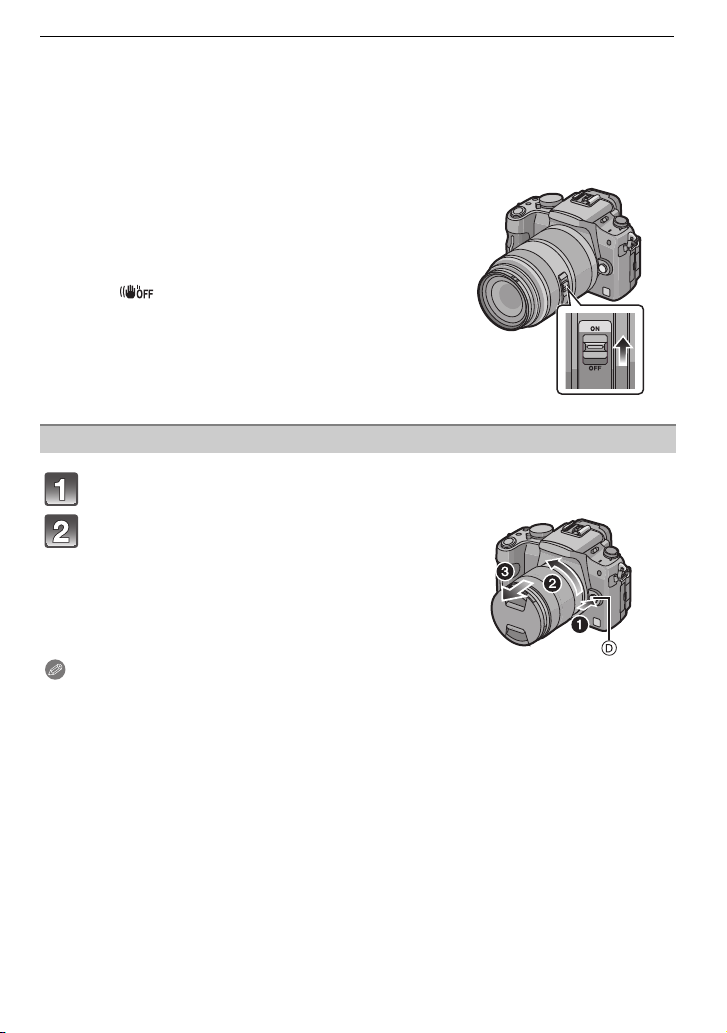
Подготовка
Оптичен стабилизатор на образа
Обективите от комплектите на DMC-G2K è DMC-G2W имат стабилизатор на образа.
На 14–42mm/F3.5–5.6 обектив от комплекта на DMC-G2K/DMC-G2W няма [O.I.S.] ключ.
•
Използвайте настройката [STABILIZER] от менюто за запис [REC] (Ñ132).
• Íà 45–200mm/F4.0–5.6 обектив от комплекта на DMC-G2W èìà [O.I.S.] êëþ÷.
Когато използвате обектив с [O.I.S.] êëþ÷,
може да активирате Оптичния стабилизатор на
Пример за монтиран обектив
с [O.I.S.] ключ.
образа, като превключите ключа [O.I.S.] íà [ON].
•
Може да промените режима на Оптичния стабилизатор
на образа от менюто за запис [REC] (С132). Фабричната
настройка на Оптичния стабилизатор на образа е [MODE1].
• Препоръчваме ви да превключите стабилизатора на [OFF],
когато използвате статив. Ако стабилизаторът е превключен
на [OFF], [ ] се изобразява на LCD монитора/визьора.
Сваляне на обектива от тялото на апарата
Поставете капака на обектива.
Натискайте бутона за освобождаване,
докато завъртите обектива по посока на
стрелката, за да го свалите.
• Винаги поставяйте капака на тялото на апарата,
за да не попадне прах вътре.
• Поставете задния капак на обектива, за да не
се повредят контактите.
Забележка
•
Внимавайте, когато сменявате обектива, върху него да няма много прах и замърсявания.
Също така внимавайте наоколо да няма много прах. Вижте С188, ако попадне прах.
• Когато изключите апарата или когато пренасяте апарата, поставяйте капака на обектива,
за да предпазите повърхността му.
• Внимавайте да не изгубите капака на тялото, и предния и задния капак на обектива.
22
VQT2S42
Page 23
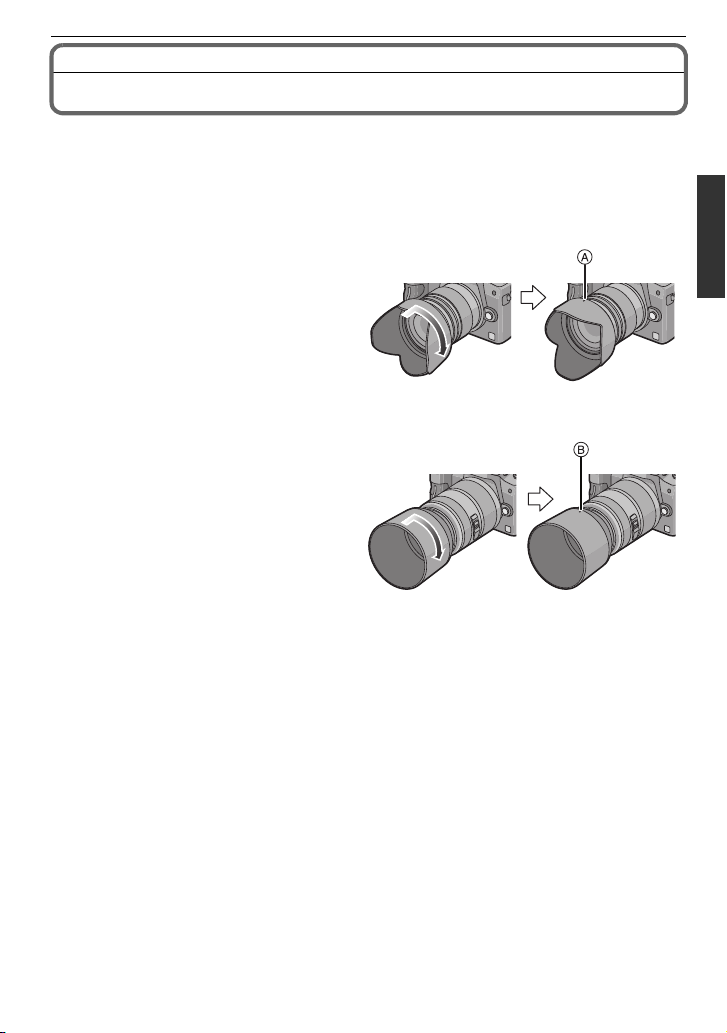
Подготовка
Поставяне на сенника
Когато снимате на места с много ярка светлина, сенникът ще спомогне да
направите качествени снимки, като намали отблясъците в обектива.
• Уверете се, че апаратът е изключен.
• Затворете светкавицата.
Поставяне на сенника (с форма на цвете), предоставен с 14–42 mm/F3.5–5.6
обектив от комплекта на DMC-G2K/DMC-G2W
Поставете сенника с късите
страни отгоре и отдолу, и го
завъртете по посока на
стрелката, докато спре.
Подравняване с маркировката.
Поставяне на сенника , предоставен
с 45 –200 mm/F4.0 –5.6 обектив от комплекта на DMC-G2W
Поставете сенника и го завъртете
по посока на стрелката, докато
спре.
Подравняване с маркировката.
VQT2S42
23
Page 24
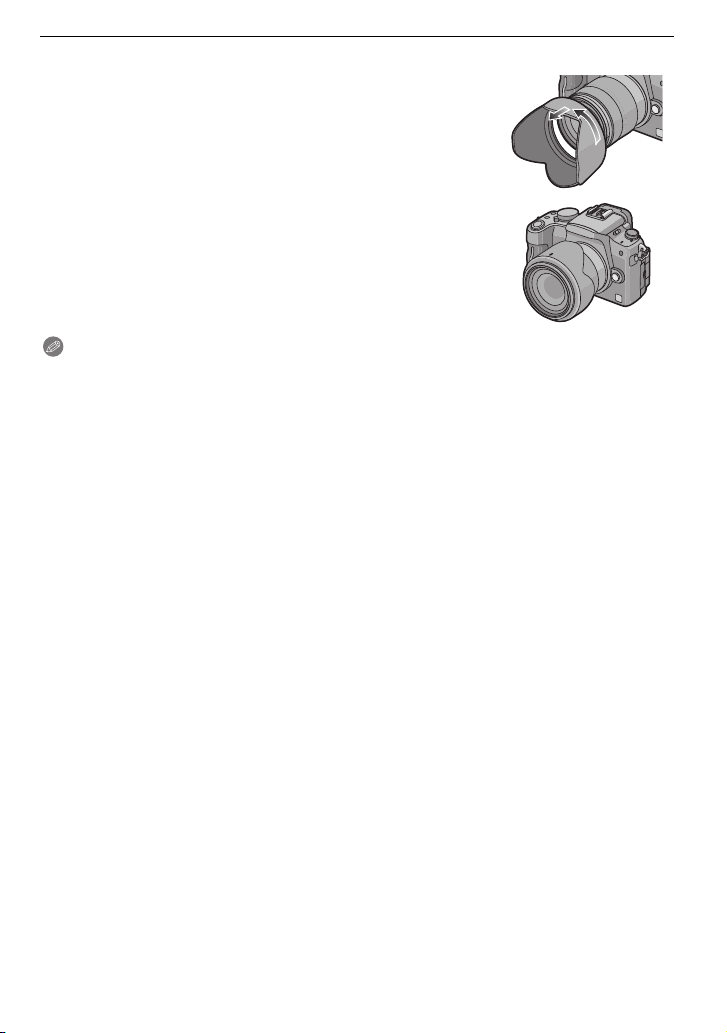
Подготовка
Временно съхраняване на сенника
1 Завъртете сенника по посока на стрелката, за да
го свалите.
2 Обърнете сенника и го поставете по същия начин,
описан по-горе.
Поставете капака на обектива.
•
• При временно съхраняване на сенника, уверете се, че
е здраво закрепен, и че не се появява в кадър.
Забележки
Хващайте късите страни на сенника с форма на цвете, когато го поставяте или сваляте.
•
• Когато снимате със светкавица при поставен сенник, най-долната част от снимката
може да е тъмна (ефект на замъгляване), и е възможно да не можете да контролирате
светкавицата, заради затъмняването й от сенника. Препоръчваме ви да свалите сенника.
• Когато използвате лампата за подпомагане на фокуса, свалете сенника.
24
VQT2S42
Page 25
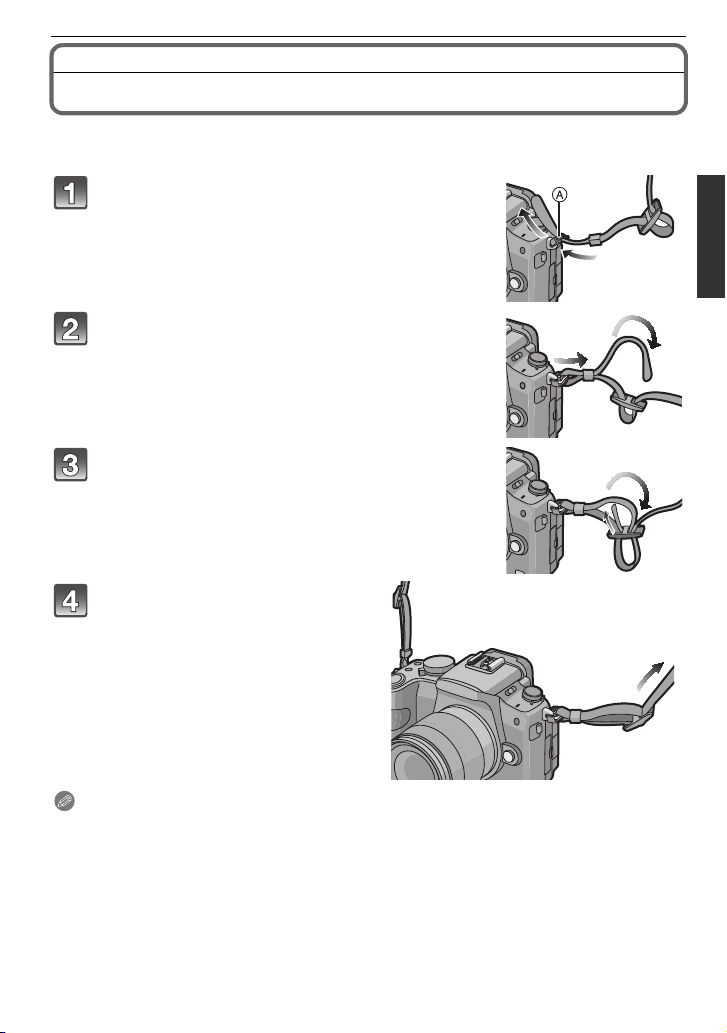
Подготовка
Поставяне на презрамката
• Препоръчваме ви да поставите презрамката, когато използвате апарата, за да не
го изпуснете.
Прокарайте презрамката през отвора
за закрепване.
: Отвора за закрепване на презрамката
Прокарайте края на презрамката
отдясно, по посока на стрелката, и
след това го прокарайте през стопера.
Прокарайте края на презрамката през
отвора в другия край на стопера.
Издърпайте другия край на
презрамката и проверете
дали не се изплъзва.
• Изпълнете отново стъпки 1 äo 4,
за да закрепите другия край на
презрамката.
Забележки
Закрепете презрамката така, че логото “LUMIX” да е отвън.
•
• Използвайте презрамката на рамото си.
– Не увивайте презрамката около врата си.
– Това може да доведе до инцидент или сериозно нараняване.
• Не оставяйте презрамката на места, достъпни за деца.
– Това може да доведе до инцидент или сериозно нараняване.
VQT2S42
25
Page 26
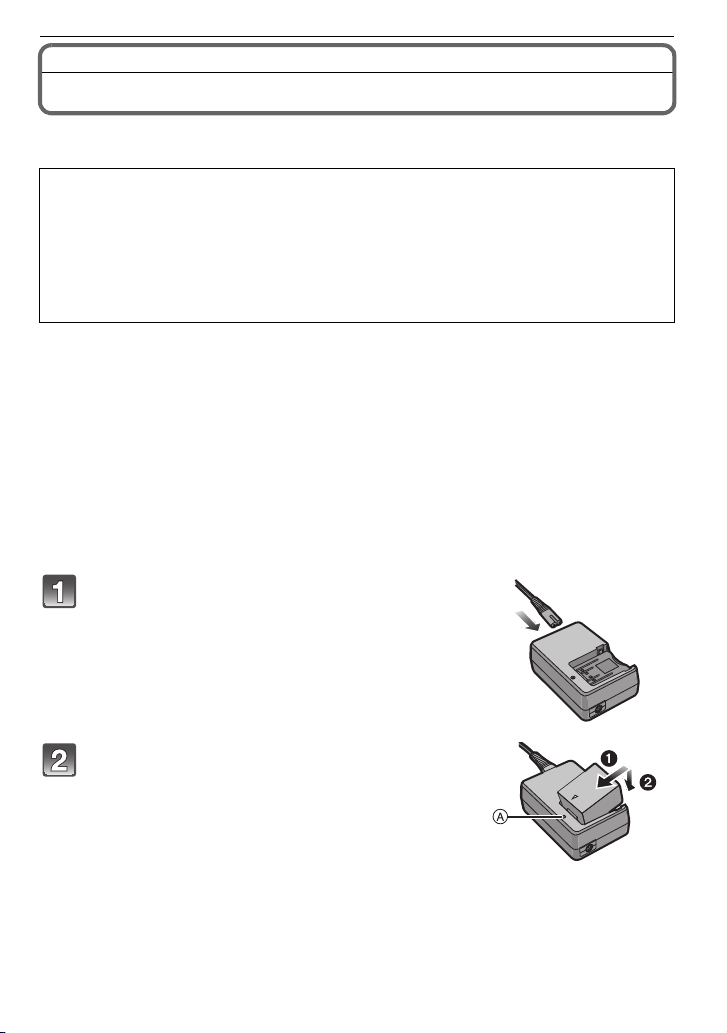
Подготовка
Зареждане на батерията
За батериите, които може да използвате с този апарат
Батериите, която може да използвате с този апарат, е DMW-BLB13E.
На някои пазари се предлагат фалшиви батерии, които много приличат на
оригиналните батерии Panasonic. Много от тези батерии нямат необходимата
вътрешна защита и не отговарят на стандартите за безопасност. Възможно е
използването на такава батерия да причини пожар или експлозия. Моля,
обърнете внимание, че Panasonic не носи отговорност за наранявания и
щети, предизвикани от използване на батерии, които не са оригинални.
Препоръчваме ви да използвате само оригинални батерии Panasonic, за да
избегнете евентуални инциденти.
•
Използвайте само предназначените за този апарат батерията и зарядно устройство.
•
Апаратът разполага с функция, проверяваща съвместимостта на батериите. Бате-
рията (DMW-BLB13E) поддържа тази функция. Единствените съвместими с този апарат
батерии са продуктите на Panasonic и батериите произведени от компании, лицензирани от Panasonic. (Батериите, които не поддържат тази функция не могат да бъдат
ползвани с апарата). Panasonic не гарантира качеството, работата или безопасността на батерии, произведени от други компании и на батерии, които не са оригинални продукти на Panasonic.
Зареждане
•
Апаратът се продава с незаредена батерия. Заредете батерията, преди употреба.
• Зареждайте батерията в закрито помещение. Не я зареждайте навън, на открито.
• Зареждайте батерията при околна температура между
на батерията трябва да бъде същата).
Cвържете зарядното устройство към контакта.
• Батерията не може да се зарежда, когато DC кабел
(DMW-DCC3; опция) е свързан към AC адаптора.
10 C è 35 C. (Температурата
Поставете батерията върху зарядното
устройство по показания начин.
• След като зареждането приключи, изключете
захранващия кабел от контакта.
VQT2S42
26
Page 27
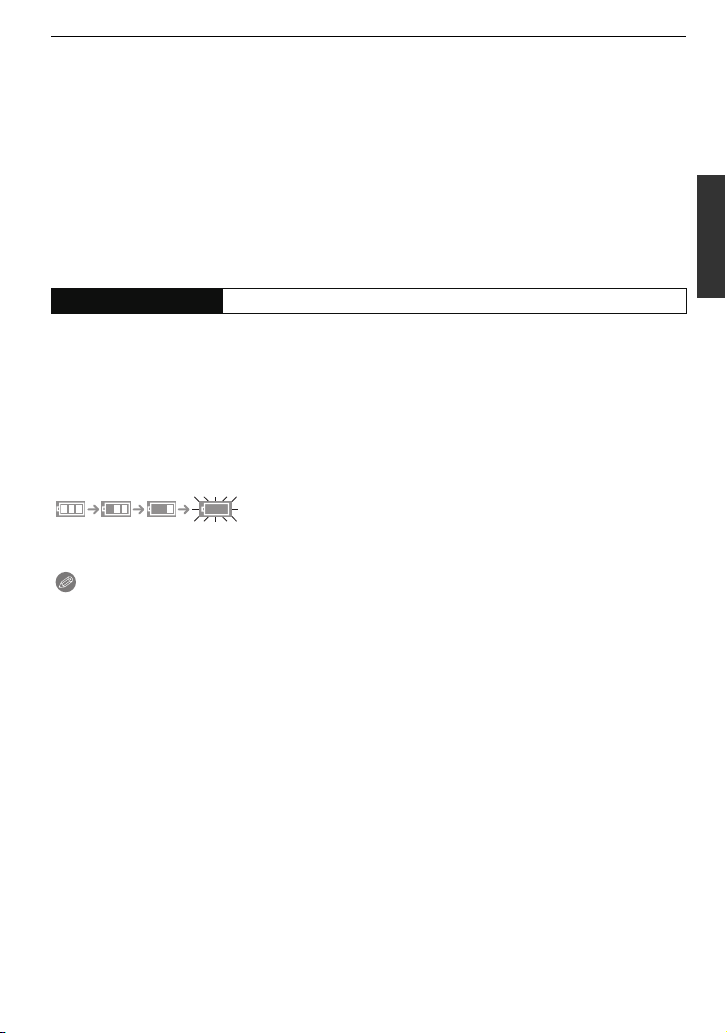
Подготовка
За индикатора [CHARGE]
Индикаторът
[CHARGE] светва:
Индикаторът
[CHARGE] изгасва:
Когато индикаторът за зареждане
зареждането започва.
Когато индикаторът
[CHARGE] изгасне, зареждането
[CHARGE] светне,
е приключило безпроблемно.
Ако индикаторът [CHARGE] ìèãà:
•
Температурата на батерията е много висока или много ниска.
рията при температура от 10 C äî 35 C.
•
Клемите на батерията или зарядното устройство са мръсни. Почистете ги със суха кърпа.
Моля, зареждайте бате-
Време на зареждане
Време на зареждане Прибл. 155 мин.
• Посочените времена са за зареждане на напълно изтощена батерия. Времето на
зареждане зависи от начина на използване на батерията и от околните условия.
Ако околната температура е ниска или ако батерията не е била използвана дълго
време, зареждането може да продължи по-дълго.
Времето на зареждане и броят на записваните снимки при използване на опционалната батерия
Индикатор за батерията
(DMW-BLB13E) са същите.
Индикаторът за батерията се изобразява на екрана.
[Той не се появява при захранване на апарата с AC aдаптор (С183)].
•
Индикаторът за батерията става червен и започва да мига, когато батерията се
изтощи. Заредете батерията или я сменете с друга, заредена батерия.
Забележки:
• Използвайте само предоставения АС (захранващ) кабел.
• При употреба или зареждане, батерията се загрява. Фотоапаратът също се загрява
по време на работа. Това е нормално и не е признак за повреда.
• Батерията може да се зарежда дори и когато не е напълно изтощена. Не се препоръчва обаче да се зарежда често, когато е заредена. Това ще скъси живота й, както
и ще понижи екслоатационните й качества.
• Не оставяйте метални предмети, като кламери и др., в областта около куплунга
или щепсела на захранващия кабел. Те може да причинят късо съединение,
пожар, токов удар или изгаряне.
VQT2S42
27
Page 28
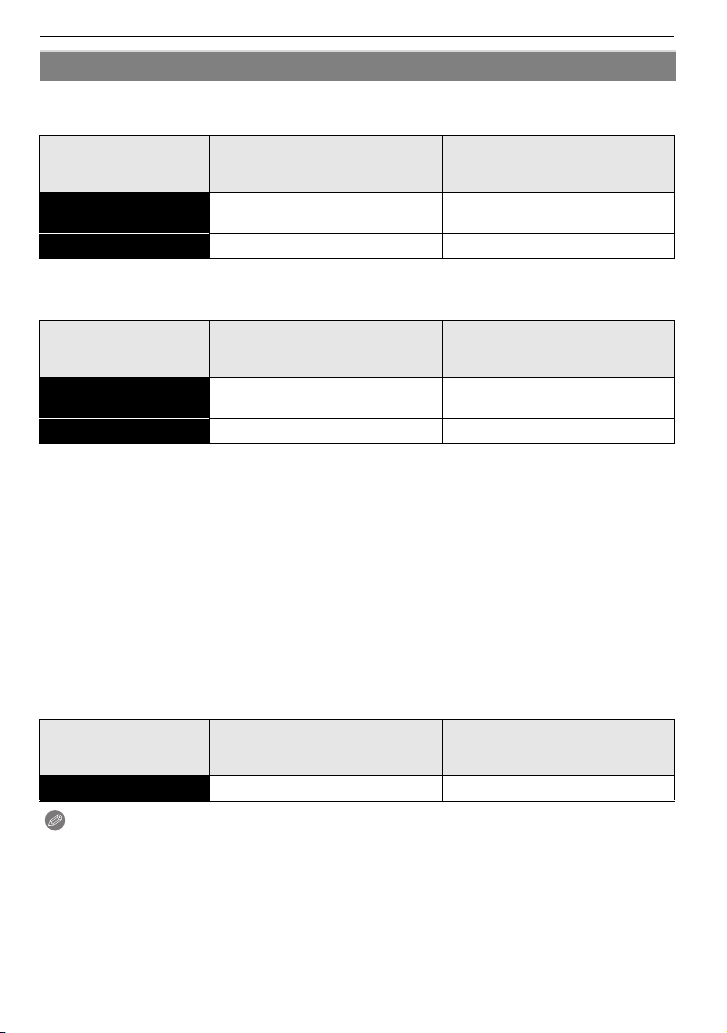
Подготовка
Приблизително време на работа и брой записвани снимки
Запис на статични снимки (при използване на LCD монитора) (Според CIPA
стандарта в Програмен АЕ режим)
При използване на 14–42mm/
F3.5–5.6 обектив от комплекта
íà DMC-G2K/DMC-G2W
Брой на записваните
снимки
Време за запис
Запис на статични снимки (при използване на LCD монитора) (Според CIPA
Прибл. 360 снимки Прибл. 340 снимки
Прибл. 180 мин. Прибл. 170 мин.
стандарта в Програмен АЕ режим)
При използване на 14–42mm/
F3.5–5.6 обектив от комплекта
íà DMC-G2K/DMC-G2W
Брой на записваните
снимки
Време за запис
Прибл. 390 снимки Прибл. 370 снимки
Прибл. 195 мин. Прибл. 185 мин.
Условия на записа, според CIPA стандарта
•
CIPA е абревиатура на [Camera & Imaging Products Association].
• Tемпература: 23 C / Влажност: 50%, когато LCD мониторът е включен.
• Използване на SD Memory Card карта Panasonic SD Memory Card (2 GB).
• Използване на батерията от комплекта на апарата.
• Старт на записа 30 секунди след включване на апарата.
• Запис на всеки 30 секунди, с пълна мощност на светкавицата при всяка втора снимка.
• Изключване на апарата след всеки 10 снимки и оставяне на апарата, докато
температурата на батерията спадне.
Броят на записваните снимки се променя, в зависимост от интервала
между отделните снимки. Ако интервалът между отделните снимки
се увеличи, броят на записваните снимки намалява.
[напр.
При запис на всеки 2 минути, броят им намалява до около 1/4 от
гореописаните бройки (при снимане през 30 секунди).]
Време на възпроизвеждане (при използване на LCD монитора)
При използване на 14–42mm/
F3.5–5.6 обектив от комплекта
íà DMC-G2K/DMC-G2W
Възпроизвеждане
Прибл. 330 мин. Прибл. 290 мин.
При използване на 45–200mm/
F4.0–5.6 обектив от комплекта
íà DMC-G2W
При използване на 45–200mm/
F4.0–5.6 обектив от комплекта
íà DMC-G2W
При използване на 45–200mm/
F4.0–5.6 обектив от комплекта
íà DMC-G2W
Забележки
•
Броят на записваните снимки и времето на възпроизвеждане зависят от работните условия и условията на зареждане и съхраняване на батерията.
В следните примерни случаи, времето на работа на батерията и броят на записваните
снимки намаляват:
– При ниска температура, например на ски-курорт.
– При използване на [AUTO POWER LCD] èëè [POWER LCD] (Ñ37).
– При често използване на светкавицата.
• Ако батерията се изтощава много бързо, след като е била напълно заредена,
животът й е изтекъл. Купете нова батерия.
VQT2S42
28
Page 29
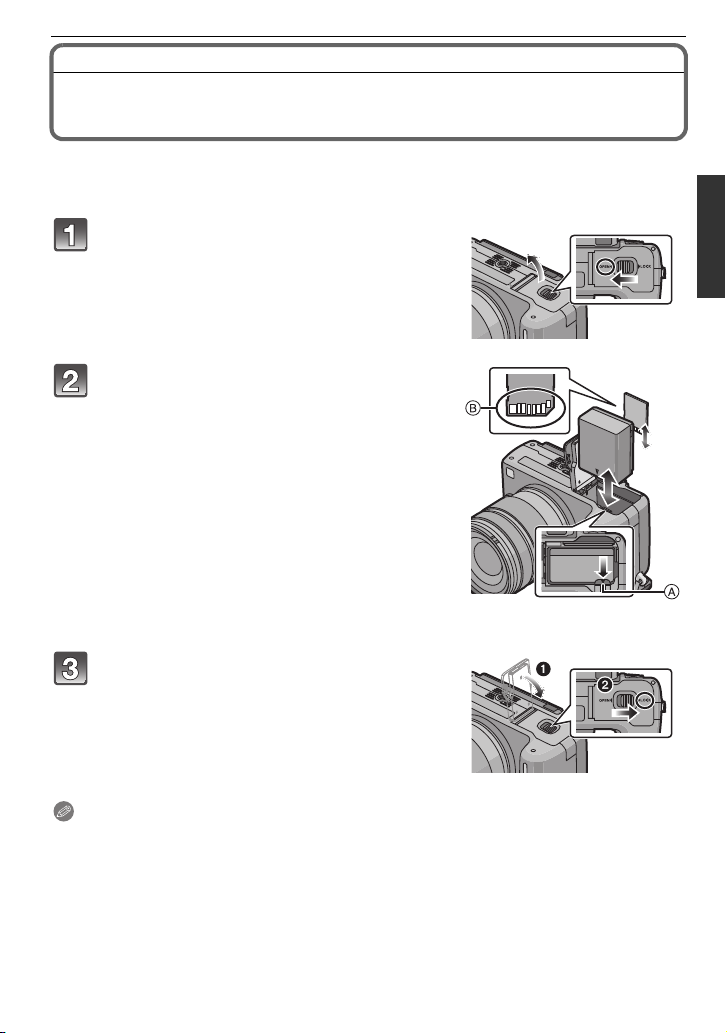
Поставяне и изваждане на картата (oпция) /
батерията
• Уверете се, че апаратът е изключен.
• Затворете светкавицата.
• Препоръчваме ви да използвате карта Panasonic.
Плъзнете палчето за освобождаване
по посока на стрелката и отворете
капака на батерията/картата.
• Използвайте само оригинална
батерия Panasonic (DMW-BLB13E).
• Правилната работа на апарата с
други батерии не е гарантирана.
Батерия: поставете заредена бате-
рия по показания на илюстрацията
начин, докато се застопори от
палчето . Дръпнете палчето ,
за да извадите батерията.
Карта: вкарайте картата докрай,
докато кликне и се застопори.
Спазвайте показаната посока.
Натиснете картата и след това я
издърпайте навън, за да я извадите.
:
• Ако поставите неправилно картата, тя ще се
повреди.
Не докосвайте задната страна на картата
и контактните пластини
Подготовка
:
Затворете капака.
:
Плъзнете палчето за освобождаване по посока на стрелката.
• Ако не можете да затворите капака
докрай, извадете картата, проверете
посоката й, и я поставете отново.
Забележка
•
Извадете батерията след употреба.
• Не вадете батерията докато апаратът е включен. В противен случай направените
настройки няма да се съхранят.
• Батерията е предназначена за употреба само с този апарат. Не я ползвайте с други.
• Батерията се изтощава, ако я оставите дълго време без употреба.
• Преди да извадите картата или батерията, изключете апарата и изчакайте индикаторът
за състоянието да угасне. (В противен случай апаратът може да не работи нормално,
картата може да се повреди или заснетите снимки да бъдат изгубени.)
VQT2S42
29
Page 30
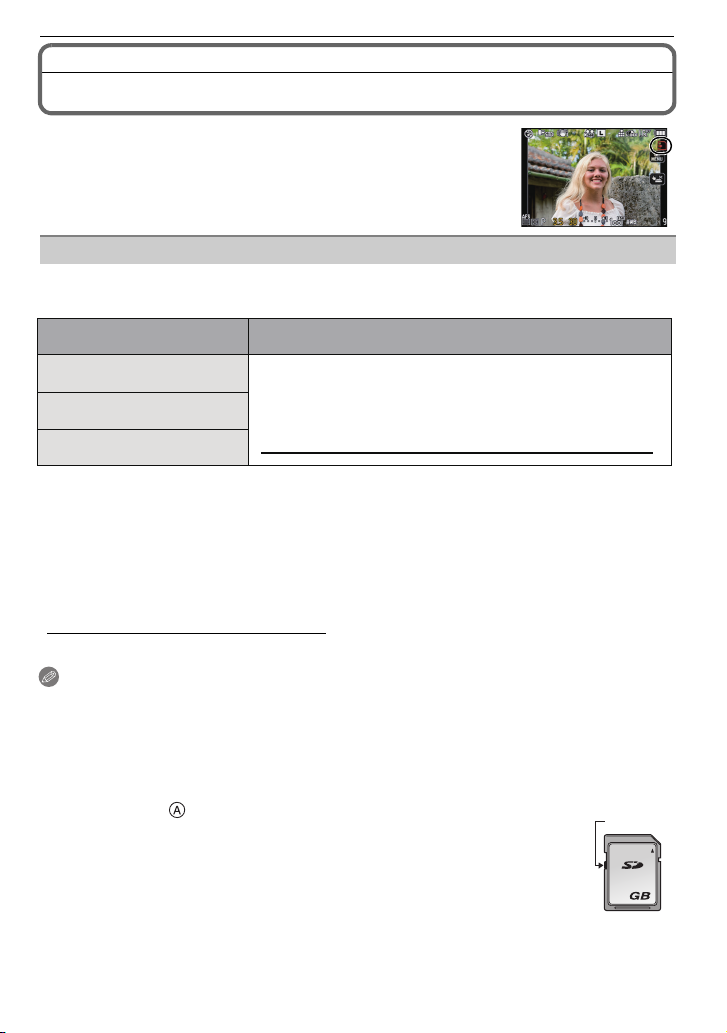
Подготовка
За картата
Достъп до картата
Индикаторът за достъп свети в червено по време на запис
върху картата.
Карта
Следните типове карти, отговарящи на SD видео стандарта, могат да се използват
от този апарат (В тази инструкция за употреба те се наричат карта):
Карти, използвани от
този апарат
SD Memory Card (8 MB äî
2GB)
SDHC Memory Card (4GB äî
32 GB)
SDXC Memory Card (48 GB
äî 64 GB)
• Само карти с логото SDHC (показващо, че картата отговаря на SD видео стандартите)
могат да се използват при капацитет между 4 GB и 32 GB.
• Само карти с логото SDXC (показващо, че картата отговаря на SD видео стандартите)
могат да се използват при капацитет между 48 GB и 64GB.
•
Използвайте карти със SD Speed Class - “Class 4” или по-висок при запис на видео с
[AVCHD Lite].
видео в [MOTION JPEG].
SD speed class е клас за скорост на непрекъснат запис върху картата.
Използвайте карти с SD Speed Class
• SDHC Memory Card è SDXC Memory Card картите
могат да се използват само от уреди, поддържащи
тези формати.
• Проверете за PC и друго оборудване, съвместимо с
SDXC Memory Card формата, на
http://panasonic.net/avc/sdcard/information/SDXC.html
• Актуална информация за картите може да намерите на следния уебсайт:
http://panasonic.jp/support/global/cs/dsc/
(Tози сайт е само на английски език.)
Забележки:
•
Не изключвайте апарата, не изваждайте батерията или картата и не изключвайте
DC кабела (DMW-DCC3; oпция), когато индикаторът за достъп свети [при запис,
четене, изтриване или форматиране на картата или вградената памет (С40)].
Пазете апарата от удари или вибрации. Картата или апаратът може да се повре-
дят, а записаните данни да се изтрият или повредят.
Ако операция не се изпълни поради вибрации, удар или статично електричество
повторете операцията.
Картата има ключ
•
на позиция [LOCK], не можете да записвате върху картата, да изтривате записи
от нея и да я форматирате. Преместете го, за да станат достъпни тези функции).
• Имайте предвид, че данните от картата/паметта могат да бъдат изтрити
от статично електричество, електромагнитни вълни и др., затова ви препоръчваме да ги копирате на PC или диск, или други подобни.
• Ако картата е форматирана с РС или друго устройство, форматирайте я
с фотоапарата, преди да я използвате (С40)
• Пазете картите за памет на недостъпни за деца места, за да не ги погълнат.
, който забранява запис и форматиране на картата. (Когато е
Забележки
- “Class 6” или по-висок при запис
A
2
30
VQT2S42
Page 31

Настройване на датата и часа
• Часовникът не е настроен при покупката на апарата.
Включете апарата.
Бутон [MENU/SET]
Натиснете [MENU/SET].
Подготовка
ON
OFF
Ñ / изберете година, месец, ден,
час, минута, формат на показване на
:
:
часа, и натиснете / за избор.
: Местно време
: Време в района, за където пътувате (С128)
‚: Отказ (изход без настройване).
Изберете
•
показване на часа.
[24HRS] или [AM/PM] за формат на
• AM/PM се изписва при избрано [AM/PM].
• При избрано [AM/PM], полунощ се изписва като AM 12:00, à íå êàòî PM 12:00.
Tози формат се използва в САЩ и други.
Натиснете [MENU/SET] за потвърждение.
Натиснете [MENU/SET].
• Натиснете [‚] за връщане към екрана с настройки.
• След настройката, изключете апарата. След това го включете и проверете
дали часовникът е верен.
• Ако натиснете [MENU/SET], без да сте настроили часовника, можете по-късно
да го настроите с процедурата, описана в “Промяна настройката на часовника”.
Промяна настройката на часовника
Изберете [CLOCK SET] от менюто [SETUP] и натиснете (Ñ33).
•
Можете да сверите часовника, като изпълните стъпки 3, 4 è 5.
• Когато напълно заредена батерия е поставена във фотоапарата за поне 24
часа, настройката на часовника се запазва до 3 месеца, след като батерията
бъде извадена. След това настройката на часовника се изгубва и той
трябва да бъде настроен отново.
VQT2S42
31
Page 32

Подготовка
Забележки:
•
Можете да видите часовника, като натиснете [DISPLAY] няколко пъти в режим запис.
• Можете да избирате години от 2000 äî 2099.
• Ако не настроите датата, тя няма да се отпечатва с [TEXT STAMP] (С152) и при
принтиране на снимките, дори принтерът да предлага такава възможност.
• Ако часовникът е настроен, датата може да се отпечатва, дори и в момента да
не е изобразена на дисплея.
Работа с менюто
Менюто е предназначено за лесно задаване на различни настройки на апарата по
време на запис или на възпроизвеждане, за оптималното му използване.
В частност, [SETUP] менюто съдържа някои важни настройки на апарата. Преди да
използвате апарата, проверете настройките в това меню.
! [REC] ìåíþ (Ñ129 äî 137) [SETUP] ìåíþ (Ñ36 äî 40)
Това меню позволява
•
да извършите различни действия и настройки по време на снимане, например настройка на размера на
снимките и др.
[MOTION PICTURE] ìåíþ
(Ñ137 äî 138)
•
Tова меню позволява
да настроите
[REC MODE], [REC
QUALITY] и други
параметри на видео
записа.
[CUSTOM] ìåíþ (Ñ139 äî 146) ( [PLAYBACK] ìåíþ (Ñ149 äî 163)
• Можете да конфигу-
рирате според предпочитанията си някои
функции на апарата,
като показания на
дисплея, функции на
някои бутони и др.
Може да модифицирате и някои настройки.
• Това меню позволя-
ва да направите
някои основни настройки на апарата,
като настройка на
часовника, настройка на работния
звуков сигнал и др.
[MY MENU]
• Може да се запаме-
тят до 5 от последно
използваните позиции. Така често използваните функции
се активират лесно.
Това меню позволява
•
да извършите различни действия и настройки със записаните
снимки, например защита, изрязване, принтиране и др.
Забележки
Поради особеностите на фотоапарата, някои функции не могат да се активират,
използват или настройват при определени условия.
VQT2S42
32
Page 33

or
Подготовка
Използване на менюто
Тук е описано как се извършват настройките в [REC] менюто. По същия начин се
извършват настройките в [MOTION PICTURE] менюто, [CUSTOM MENU] менюто,
[SETUP] менюто, [MY MENU] менюто и [PLAYBACK] менюто.
•
Ако настроите [MENU RESUME] (С145) в [CUSTOM MENU] на [ON], на екрана ще се
показва последното меню, което сте използвали преди да изключите апарата.
Фабричната настройка на тази функция е [ON].
• С менюто не може да се работи с докосване. Ползвайте бутона за курсора и задния избирач.
Пример: Настройване на [I.EXPOSURE] от [OFF] на [HIGH] в Програмен АЕ режим.
Включете апарата
Бутон [MENU/SET]
Превключвател на режимите
ON
OFF
Поставете превключвателя на
режимите на [ ].
Натиснете [MENU/SET] за активиране
на менюто.
Икони за избиране на менютата
Позиции от менюто
Настройки
Настройване на други менюта
напр.: Превключване към [SETUP] менюто
1 Натиснете .
2
Натискайте или въртете задния
избирач, за да изберете символа
на [SETUP] менюто [ ].
3
Натиснете или задния избирач.
Изберете желаната позиция и я настройте.
•
èëè
VQT2S42
33
Page 34

Подготовка
Натискайте / или въртете задния
избирач, за да изберете [I.EXPOSURE].
• Изберете най-долната позиция и натиснете
или въртете задния избирач, за да превключите втория екран.
Натиснете или задния избирач.
• Тази настройка може да е различна, в
зависимост от настройваната позиция.
Натискайте / или въртете задния
избирач, за да изберете [HIGH].
Натиснете [MENU/SET] или задния
избирач, за да активирате настройката.
Натиснете [MENU/SET], за да затворите
менюто.
Можете да натиснете и бутона за снимане наполовина.
•
èëè
èëè
èëè
èëè
Използване на бързи настройки (Quick Menu)
Чрез функцията Q.MENU можете да направите много бързо и лесно някои настройки.
Някои от настройките не могат да се извършват в някои режими на апарата или режими
•
на дисплея.
При използване на сензорния панел
Можете да настройвате Quick Menu чрез сензорния панел (с докосване).
Докоснете [ ], за да се изобрази
Quick Menu в режим на запис.
VQT2S42
34
Page 35

Докоснете желана позиция и я настройте.
Позиции
Настройки
Докоснете [ ] за изход от Quick Menu.
При използване на бутоните
Можете да настройвате Quick Menu и като натиснете бутона [Q.MENU].
За изход от Quick Menu, натиснете отново [Q.MENU].
•
Начинът на настройване (по-долу) е различен, в зависимост от типа на
показвания екран. Вижте С64 за режимите на дисплея.
[] (Стил LCD монитор)
След избиране на позиция с /, изберете настройка с /. Активирайте с натискане на [MENU/SET].
•
Може да използвате и задния избирач.
Прозорец с информация за записа в [ ]
(Стил LCD монитор)
Изберете позиция с ///, натиснете
[MENU/SET] и изберете настройка с ///. Активирайте настройката, като натиснете [MENU/SET].
•
Може да използвате и задния избирач.
• Можете да промените настройките и чрез директното
им докосване, без активиране на Quick Menu.
Подготовка
[] (Стил визьор)
Изберете позиция с въртене на задния избирач, и
натиснете задния избирач. Изберете настройка с въртене на задния избирач, и натиснете задния избирач.
•
Може да използвате и /// è [MENU/SET].
VQT2S42
35
Page 36

Подготовка
Извършете тези настройки, когато е необходимо.
За Setup менюто
[CLOCK SET], [AUTO REVIEW] è [ECONOMY] са важни настройки. Проверете ги,
преди да използвате апарата.
•
В Интелигентен автоматичен режим, само [CLOCK SET], [WORLD TIME], [BEEP],
[LANGUAGE] è [LCD MODE] могат да се настройват.
За начина на избиране на [SETUP] менюто, вижте С33.
U [CLOCK SET]
Вижте С31 за подробности.
•
Настройване на датата и часа.
Настройване на местното време и това в района, за където пътувате.
“ [DESTINATION]:
[WORLD TIME]
Район, за където пътувате
– [HOME]:
Местно време
• Вижте С128 за подробности.
Задаване на датите на началото и края на ваканцията.
— [TRAVEL DATE]
•
Вижте С126 за подробности.
[TRAVEL SETUP]
[OFF]/[SET]
[LOCATION]
[OFF]/[SET]
Настройване на работния звук, звукът при използване на
таймера за самозаснемане и звукът за предупреждение.
[BEEP]
[s] (Изключен)
[t] (Ñëàá)
[u] (Силен)
u [VOLUME]
•
При свързване с телевизор, силата на звука не се променя. Настройте я от телевизора.
[MONITOR]/
[VIEWFINDER]
Регулиране на силата на звука от говорителя на 7 степени.
Настройване на яркостта и цветовете на LCD монитора или
визьора.
• Настройте яркостта на екрана с /, контраста и наситеността
ñ /или със задния избирач.
• Ако натиснете [DISPLAY] при показания вдясно екран, ще превклю-
чите към екран за настройка на цвета. С /настройте баланса
червено-зелено, а с / настройте баланса оранжево-синьо.
Натиснете [MENU/SET] за връщане към екрана за настройки на LCD.
• При използване на LCD монитора, се настройва LCD монитора;
при използване на визьора, се настройва визьора.
36
VQT2S42
Page 37

Подготовка
Tези настройки правят LCD монитора по-добре видим на
ярки места.
[OFF]
[LCD MODE]
LCD
„ [AUTO POWER LCD]:
Яркостта на монитора се настройва автоматично, в зависимост от яркостта на заобикалящата среда.
… [POWER LCD]:
LCD мониторът става по-яръки по-добре видим, дори при
снимане навън.
• Тъй като яркостта на LCD монитора значително се увеличава, някои обекти може да
изглеждат по-ярки на LCD монитора, отколкото са в действителност. Това е нормално
и не влияе на записваните снимки.
• LCD автоматично възстановява нормалната си яркост след 30 секунди при снимане в
Power LCD режим. Натиснете произволен бутон, за да стане отново ярък.
• Ако екранът на монитора се вижда трудно, например ако на него попада силна светлина,
засенчете светлината с ръка или с друг предмет.
• Броят на записваните снимки намалява при Auto Power LCD режим и Power LCD режим.
•
[AUTO POWER LCD] не може да се избира при възпроизвеждане.
• [AUTO POWER LCD] се изключва при запис на видео.
• При изобразяване на менюто, напр. в тъмна среда, LCD мониторът става по-тъмен,
äîðè [LCD MODE] да е настроено на [OFF].
Икономичен режим - животът на батерията се удължава.
Също така LCD мониторът може да се изключи автоматично,
ако не се използва определено време.
p [SLEEP MODE]:
Апаратът се изключва автоматично, ако не е използван в про-
q [ECONOMY]
дължение на зададеното време, за да се запази батерията.
[OFF]/[1MIN.]/[2MIN.]/[5MIN.]/[10MIN.]
[AUTO LCD OFF]:
LCD мониторът се изключва автоматично, ако апаратът не е
използван в продължение на зададеното време, за да не се
изтощава батерията.
[OFF]/[15SEC.]/[30SEC.]
За да излезете от режим [SLEEP MODE], натиснете бутона за заснемане наполовина.
•
• [SLEEP MODE] се настройва на [5MIN.] в Интелигентен автоматичен режим.
•
[SLEEP MODE] се фиксира на [2MIN.], àêî [AUTO LCD OFF] се настрои на [15SEC.] èëè [30SEC.].
• За да включите LCD монитора отново, натиснете произволен бутон.
• Препоръчваме ви да използвате този режим при [LVF/LCD AUTO] (Ñ144) îò [CUSTOM]
менюто, настроено на [OFF].
• [SLEEP MODE] не работи в следните случаи:
– При използване ан АС адаптора
– При връзка с РС или принтер
– При запис или възпроизвеждане на видео
– При слайд-шоу
VQT2S42
37
Page 38

Подготовка
Задаване на времето на изобразяване на заснетата снимка.
o [AUTO REVIEW]
[OFF]/[1SEC.]/[3SEC.]/[5SEC.]
[HOLD]:
Снимката продължава да се изобразява, докато
бутонът за снимане е натиснат наполовина.
• Ако тази функция е настроена на [HOLD], когато апаратът е настроен на [ ] (Ñ52) èëè [ ]
(С78), превключването на дисплея при възпроизвеждане (С59) и увеличаването чрез вър-
тене на задния избирач са възможни при Auto Review.
• Функцията Auto Review се активира, независимо от настройката й, при настройка [H] на
Burst Mode (С74), Auto Bracket (С76) и при снимки със звук (P137) (без [HOLD]). Също
така, не можете да настройвате функцията Auto Review.
• Ако [HIGHLIGHT] (С139) е настроено на [ON], белите наситени области се появяват
мигайки в черно и бяло, когато функцията Auto Review се активира.
• [AUTO REVIEW] не работи, когато Burst Mode е настроено на [M] или [L] или при запис
на видео.
• Àêî [AUTO REGISTRATION] âúâ [FACERECOG.] (С120) е настроено на [ON], [AUTO
REVIEW] може да се настрои само на [3SEC.] èëè [5SEC.].
Изберете настройката на системата за USB комуникация
преди или след като свържете апарата с PC или принтер
чрез USB кабел (от комплекта).
y [SELECT ON CONNECTION]:
x [USB MODE]
Изберете [PC] èëè [PictBridge(PTP)], ако свързвате апарата
cъответно към PC или принтер, поддържащ PictBridge.
{ [PictBridge(PTP)]:
Настройте при свързване към принтер, поддържащ PictBridge.
z [PC]:
Настройте при свързване към PC.
Ако е избрано [PC], апаратът се свързва чрез “USB Mass Storage” система за
•
комуникация.
• Ако е избрано [PictBridge(PTP)], апаратът се свърва чрез “PTP (Picture Transfer Protocol)”
cистема за комуникация.
Изберете настройка, отговаряща на цветовата система на
телевизора.
| [VIDEO OUT]
[NTSC]: Видео сигналът се извежда в NTSC формат.
[PAL]: Видео сигналът се извежда в PAL формат.
• Tази функция работи при свързване с AV кабел или HDMI mini кабел (опция).
Изберете настройка, отговаряща на екранния формат на
телевизора.
[TV ASPECT]
• Tази функция работи при свързване с AV кабел
VQT2S42
38
[W]: При свързване с широкоекранен 16:9 телевизор.
[X]:
При свързване с нормален 4:3 телевизор.
Page 39

Подготовка
Задаване на изходната резолюция при възпроизвеждане на
High-Definition телевизор при връзка чрез HDMI mini кабел
(опция).
[AUTO]:
Изходната резолюция се определя автоматично на база
информацията постъпваща от свързания телевизор.
[HDMI MODE]
[1080i]:
Подава 1080 ефективни линии на сканиране в презредов
формат.
[720p]:
Подава 720 ефективни линии на сканиране в прогресивен
(поредов) формат.
1
[576p]
/[480p]
Подава 576
2
:
1
2
/480
ефективни линии на сканиране в
прогресивен формат.
1 Ако [VIDEO OUT] е настроено на [PAL]
2 Ако [VIDEO OUT] е настроено на [NTSC]
• Презредов и прогресивен формат (Презредова и поредова развивка)
При ‘i’ = презредов формат (презредово сканиране), половината eфективни линии на
сканиране се редуват на всяка 1/50 от секундата. При ‘p’ = прогресивен формат
(прогресивно сканиране) видео сигнали с висока честота се изпращат едновременно
за всички ефективни линии на сканиране на всяка 1/50 от секундата. HDMI изходът на
този апарат поддържа ‘1080i’ "high definition" изходящо видео. За да гледате "progressive"
видео и "high definition" видео, се нуждаете от съвместим с тези формати телевизор.
•
Ако на ТВ екрана не се появява картина, въпреки че е зададено [AUTO] превключете на
формат, подходящ за вашия телевизор. (Вижте упътването на вашия телевизор.)
• Активира се когато HDMI mini кабел (опция) е включен.
• За повече информация вижте С165.
Позволява автоматично свързване с други VIERA Link-съвместими устройства и работа с VIERA дистанционно управление при свързване с HDMI mini кабел (опция)
[VIERA Link]
[OFF]: Операциите се извършват с бутоните на апарата.
[O
N]: Операциите могат да бъдат извършвани с дистан-
ционното управление на VIERA Link-съвместимо
устройство. (Не всички операции ще работят.)
Работата на бутоните на апарата се ограничава.
• Действа при връзка с HDMI mini кабел (опция).
• За повече информация вижте С167.
} [SCENE MENU]
Избиране на екрана, който се появява при превключване на
, , , , èëè режим.
[OFF]: Появява се екранът на текущо избрания усъвър-
шенстван режим на сцената (С101) или режим на
сцената (С106).
[AUTO]: Появява се екранът на усъвършенстван режим на
сцената или режим на сцената.
VQT2S42
39
Page 40

Подготовка
Калибрирайте сензорния панел, ако се избират различни
позиции от докоснатите, или ако не реагира на докосване.
1 Натиснете [MENU/SET].
[CALIBRATION]
2 Докоснете символа [] òàì,
където се изобразява на екрана, с показалката (5 места).
•
След като зададете позицията,
се изписва съобщение.
3 Натиснете [MENU/SET] за край.
Калибрирането не се извършва, ако не докоснете правилната позиция. Докоснете [] отново.
•
Изберете езика на съобщенията на екрана.
~ [LANGUAGE]
•
Ако изберете език, който не разбирате, изберете символа [~] от менюто и изберете желания език.
[ENGLISH]/[DEUTSCH]/[FRANÇAIS]/[ESPAÑOL]/[ITALIANO]/
[¢]
[VERSION DISP.]
Показване на версията на фирмуера на апарата и обектива.
• [–. –] се изобразява като фирмуер на обектива, когато не е поставен обектив.
v [NO.RESET]
Номерата на папките се обновяват и номерата на файловете започват от 0001. (Ñ174)
•
Нулиране на имената на файловете на 0001.
• Номерата на папките могат да бъдат между 100 è 999.
Когато номерата на папките достигнат до 999, номерата на файловете не могат да се
нулират. Препоръчваме ви да запишете файловете на РС и да форматирате картата (С40)
• За да "нулирате" номерата на папките на 100, форматирайте картата и използвайте тази
функция, за да нулирате номерата на файловете. Ще се появи екран за рестартиране.
Изберете [YES], за да рестартирате номерата на папките.
w [RESET]
•
При рестартиране на [REC] менюто, данните, регистрирани с [FACE RECOG.], се рестартират.
• При рестартиране на настройките на [SETUP]/[CUSTOM] менюто, долните настройки
също се рестартират. Също така, [FAVORITE] (С160) в менюто за режим [PLAYBACK] се
настройва на [OFF], а [ROTATE DISP.] (С159) се настройва на [ON].
– Името и датата на раждане при [BABY1]/[BABY2] (С107) и [PET] (С108) режими на сцената.
– Броят на дните, изминали от датата на заминаването, в [TRAVEL DATE]. (С126)
Настройките на менютата [REC] è [SETUP]/[CUSTOM] се
рестартират (към стойностите им по подразбиране).
– Настройката на [WORLD TIME] (Ñ128).
• Номерата на папките и настройката на часовника не се променят.
Форматиране на картата.
[FORMAT]
При форматирането се изтриват безвъзвратно всички
данни! Моля, уверете се предварително, че сте съхранили всички снимки и видеозаписи от картата на РС, напр.
• При форматирането използвайте добре заредена батерия или АС адаптор (С183).
Не изключвайте апарата при форматиране.
• Ако картата е форматирана с PC или друго устройство, форматирайте я отново с апарата.
• Ако картата не може да се форматира, опитайте с друга карта или се обърнете към
сервиз на Panasonic.
VQT2S42
40
Page 41

Подготовка
Използване на апарата
• Фабрично, [LVF/LCDAUTO] (Ñ144) е настроено на [ON]. Визьорът се активира автома-
тично и LCD мониторът се изключва, когато апаратът открие обект, близо до окуляра.
За да правите добри снимки
• Внимавайте да не закриете с пръсти светкавицата, лампата за
подпомагане на фокусирането и микрофона
• Хванете апарата здраво с двете си ръце, задръжте раменете си
неподвижни и леко разкрачете краката си.
• Внимавайте да не мръднете апарата, като натискате бутона за снимане.
• Не докосвайте предната част на обектива (С189).
•
Уверете се, че сте стъпили стабилно на краката си и че няма опасност да блъснете някого или да паднете.
LCD монитор
LCD мониторът ви дава възможност да снимате удобно от различни тъгли, като
го завъртите под необходимия ъгъл. (С15)
Снимане от нормален ъгъл
Снимане от висок ъгъл
Отворете LCD монитора на 180 към
вас и регулирайте ъгъла.
Това е удобно, когато снимате някой пред вас,
•
но не можете да отидете много близо до него.
Снимане от нисък ъгъл
Отворете LCD монитора на 180 към
вас и регулирайте ъгъла.
Това е удобно, когато снимате ниски
•
обекти, напр. цветя.
VQT2S42
41
Page 42

Подготовка
Снимане с държане на апарата вертикално
Отворете LCD монитора и го завъртете под ъгъл, от който го виждате добре.
Внимавайте да не закриете с пръсти лампата за подпомагане на фокусирането и микрофона.
•
Снимане от нормален ъгъл
Снимане от висок ъгъл
Снимане от нисък ъгъл
Разпознаване положението на апарата
Снимките, направени при вертикално положение на фотоапарата, се изобразяват
вертикално (завъртяни) - само ако [ROTATE DISP.] (С159) е настроено на [ON].
•
Функцията може да не работи прецизно, ако снимките са направени при насочен нагоре
или надолу фотоапарат.
• Видеото, записано при вертикално положение на апарата, не се изобразява вертикално.
• Можете да използвате тази функция само с обектив, който я поддържа.
(вижте в каталозите, уебсайтовете и др. за съвместимите с тази функция обективи)
42
VQT2S42
Page 43

99
PP
AWBAWBAWB
00
AUTOAUTOAUTO
AFSAFSAFS
Подготовка
Превключване на LCD монитора/визьора
За сензора за окото за автоматично превключване
Сензорът за окото се активира, ако [LVF/LCD AUTO] (Ñ144) â [CUSTOM] менюто е
настроено на [ON], и тогава визьорът се включва автоматично и LCD мониторът се
изключва, когато апаратът открие око или друг обект, близо до окуляра.
•
Когато визьорът се включи, LCD мониторът
се изключва и обратно).
• Ако сте с очила, сензорът за окото може да не
работи прецизно, в зависимост от формата им.
Сензорът може да не работи и ако е осветен от
ярка светлина. В тези случаи превключете ръчно.
• Сензорът за окото сработва автоматично, когато
разпознае близък обект. Затова ви препоръчваме да настроите [LVF/LCD AUTO] на [OFF],
когато използвате апарата в икономичен режим
[ECONOMY] (Ñ37).
• Сензорът за окото не работи при възпроизвеждане на видео, слайд-шоу и на ТВ екран.
Натиснете [LVF/LCD], за да
превключите екрана.
Визьор
Сензор за окото
LCD монитор
Бутон [LVF/LCD]
Окуляр
• Можете да превключвате ръчно
екрана между LCD (LCD монитор)
и LVF (визьор).
Регулиране на диоптера на визьора
Регулирайте диоптера на визьора, така
че да виждате ясно образа в него.
Погледнете във визьора и регулирайте
диоптера, като въртите бутона за настройване на диоптера.
Забележка
•
Окулярът не може да се извади. Моля,
вижте С188 за почистване и поддръжка.
VQT2S42
43
Page 44

Подготовка
Превключване на режимите
Избиране на [REC] режим на запис и запис на
снимки и видео
За да изберете Интелигентен автоматичен режим
Натиснете [¦] .
• Бутонът [¦] светва, когато е активиран Интелигентен автоматичен
режим.
Интелигентен автоматичен режим (С47)
Апаратът автоматично извършва необходимите настройки при снимането.
Избиране на режим на запис [REC] чрез превключвателя на режимите
Изберете желания режим, катовъртите
превключвателя на режимите.
Избраният режим трябва да е срещу частта .
Въртете превключвателя на режимите бавно и внимателно.
•
(Той се върти на 360
• Избраният режим се изключва, докато бутонът [¦]
свети.
)
44
VQT2S42
Page 45

Подготовка
Списък на режимите на запис [REC]
Програмен АЕ режим на снимане (С52)
Снимане със зададени от вас настройки.
Приоритет на апертурата AE (С97)
Скороста на затвора се настройва автоматично, след като сте задали апертурата.
Приоритет на затвора AE (С97)
Апертурата се настройва автоматично, след като сте задали скоростта на затвора.
Ръчен режим (С98)
Експозицията се настройва ръчно - чрез ръчно задаване на скоростта на затвора
и апертурата.
Потребителски (Custom) режим (С112)
Този режим позволява да снимате с предварително зададени настройки.
Режим P за запис на видео (С118)
Този режим позволява да записвате видео със зададени от вас настройки.
Режим на сцената (С106)
Този режим позволява да снимате с настройки, подходящи за заснеманата сцена.
Режим "My Сolour" (С109)
Лесна проверка на осветеността, яркостта и наситеността на цветовете при
снимане.
Усъвършенствани режими на сцената
Портрет (С102)
Използвайте този режим, за да снимате хора.
Пейзаж (С103)
Използвайте този режим, за да снимате пейзажи.
Спорт (С103)
Използвайте този режим, за да снимате спортни събития.
Близки снимки (С104)
Използвайте този режим, за да снимате много близки обекти.
Нощен портрет (С105)
Използвайте този режим, за да снимате през нощта.
VQT2S42
45
Page 46

Подготовка
Настройване на [AFS] или [AFC]
Поставете превключвателя за фокуса на [AFS] или [AFC].
•
Вижте стр. 53 за повече информация относно [AFS] и [AFC].
Снимане на статични снимки
• Уверете се, че превключвателят за типа запис е поставен на [ ].
Бутон за снимане
Бутон за видео
Превключвател за типа запис
1 Натиснете бутона за снимане наполовина, за да фокусирате.
2 Натиснете бутона за снимане докрай, за да направите снимката.
•
Можете да снимате и като използвате функцията Touch Shutter (С55).
За подробности, вижте обясненията на всеки режим на запис.
AFC
AFS
MF
Снимане на видео
1 Натиснете бутона за видео, за да стартирате записа.
2 Натиснете отново бутона за видео, за да прекратите записа.
•
При натискане на бутона за видео, апаратът издава звук, индикирайки
началото и края на записа.
Можете да настроите силата на този звук от [BEEP] (С36).
Можете да записвате видео във всеки режим на запис. За подробности,
вижте “Запис на видео” (С113).
VQT2S42
46
Page 47

Основни функции
[REC] режим: ñ
Basic
Снимане с автоматични функции
(ñ: Интелигентен автоматичен режим)
Апаратът автоматично избира оптималните настройки, в зависимост от обекта и
условията на снимане. Препоръчваме този режим на начинаещите и на тези,
които искат да оставят апаратът да работи напълно автоматично.
•
Следните настройки се активират автоматично в този режим:
– Разпознаване на сцената /[RED-EYE REMOVAL]/Разпознаване на лице/Интелигентен
контрол на ISO чувствителността/[I.EXPOSURE]/[LONG SHTR NR]/[QUICK AF]/[FOCUS
PRIORITY]/Компенсация на задното осветяване, [I.RESOLUTION]
• Индикаторът за състоянието светва, когато
включите апарата . (: Бутон за снимане)
OFF
Натиснете [¦] .
• Бутонът [¦] светва, когато е активиран Интелигентен автоматичен режим.
Бутонът [
¦] се изключва по време на снимането, за да се избегне нежелано
отразяване на светлината му от стъкло, напр. - това е нормално и не е повреда.
• Бутонът [¦] се изключва при повторното му натискане, и апаратът преминава
в режима на запис [REC], избран с превключвателя на режимите.
• Когато превключвателят на режимите е поставен на [ ], видео записът се
влияе от настройките за Интелигентен автоматичен режим. (С115)
• AF режимът се превключва на [š], независимо от превключвателя за автофокус.
Поставете превключвателя за фокуса на [AFS] или [AFC] .
• Вижте
Ñ53
çà [AFS] è [AFC].
Натиснете наполовина бутона за снимане.
• Индикаторът за фокуса (зелен) светва, когато
апаратът фокусира върху обекта.
• Областта (за автоматично фокусиране) ñå ïîÿ-
вява около лицето на обекта при сработване на
функцията разпознаване на лице. Иначе се изобразява върху областта, където апаратът фокусира.
• Индикаторът за фокуса мига, ако апаратът не
може да фокусира. Натиснете отново бутона за
снимане наполовина, за да фокусирате.
• Обхватът на фокусиране зависи от обектива
–
При използване на 14–42 mm/F3.5–5.6 обектива
от коплекта на DMC-G2K/DMC-G2W: 0.3 m äî
– При използване на 45 – 200 mm/F4.0–5.6 обектива
от коплекта на DMC-G2W: 1.0 m äî
AFC
AFS
MF
ON
VQT2S42
47
Page 48

Основни функции
Натиснете бутона за снимане докрай,
за да заснемете изображението.
• В Интелигентен автоматичен режим, [FOCUS PRIORITY] (С141) се фиксира на [ON].
Това означава, че не може да снимате, докато апаратът не фокусира върху обекта.
• Индикаторът за достъп свети червено (С30), докато апаратът записва върху картата.
• Можете да снимате и като използвате функцията Touch Shutter (С55).
Koгато използвате светкавица (С67)
•
Oтворете светкавицата, когато трябва да се използва.
• [ ], [ ], [ ] èëè [ ] се избира, в зависимост от типа обекта и яркостта.
• При показване на [ ] èëè [ ], цифровата корекция на червени очи се включва.
• Скоростта на затвора се забавя при режими [ ] è [
•
В Интелигентен автоматичен режим, режимът на светкавицата не може да се избира от менюто.
].
Когато снимате със зумиране (С56)
За да настроите експозицията и да направите качествена снимка, когато
изображението е много тъмно (С73)
Когато снимате с ръчно фокусиране (С84)
Когато снимате видео (С113)
За да снимате с функция Идентификация на лице (Face Recognition), при
която апаратът запаметява лицата на често сниманите хора (С120)
Разпознаване на сцената
Когато апаратът разпознае сцената, символът на разпознатата сцена се осветява
в синьо за около 2 секунди, след което превключва в нормалното си червено.
¦
[¦] се избира, ако апаратът не разпознае подходяща сцена и използва стандартни настройки.
•
Àêî [ ],[
•
кадъра и настройва спрямо тях фокуса и експозицията. (Разпознаване на лице) (Ñ80)
Ако използвате статив, например, и апаратът установи, че люлеенето му е минимално в
•
режим на сцената, разпознат като [ ], скоростта на затвора се забавя. Бъдете особено
внимателни да не мърдате апарата, когато снимате.
• Оптималната сцена за избрания обект се избира при активиране на AF проследяване (С49).
• В зависимост от разпознатата сцена, апаратът автоматично настройва [I.RESOLUTION]
(С133). [I.RESOLUTION] не може да се настройва от [REC] менюто.
• Когато [FACERECOG.] е включено и лице, подобно на запазените е открито, в горния
десен ъгъл на [ ], [ ] и [ ] се появява [R] .
Когато [FACE RECOG.] е включено, [ ] ще се появи на рожденните дни за разпоз-
нати, регистрирани лица, които са на 3 години или по-малко.
[i-PORTRAIT]
[i-SCENERY]
[i-MACRO]
Само при избрано [ ]
[i-NIGHT PORTRAIT]
•
[i-NIGHT SCENERY]
[i-SUNSET]
[i-BABY]
] èëè [ ] е избрано, апаратът автоматично открива човешките лица в
48
VQT2S42
Page 49

Основни функции
Забележки:
•
В зависимост от определени условия, като тези, посочени по-долу, за един и същи
обект може да се разпознаят различни сцени:
– Условия на обекта: Ако лицето е много ярко или много тъмно,
Размер и контраст на обекта, и разстояние до него, Когато обектът се движи
– Условия на записа: Залез, Изгрев, Слабо осветление, При люлеене на
апарата, Когато се използва приближаване
• За да заснемете превилно обекта в цитираните по-горе случаи, изберете съответния
режим на запис.
•
Компенсация на задното осветяване
Задното осветяване с наблюдава в случаите, когато светлината идва отзад на
обекта. Тази функция компенсира идващата зад обекта светлина, като увеличава цялостната яркост на картината. Така обектите не стават тъмни.
Функция AF проследяване
Възможно е да определите обекта, върху който апаратът фокусира. Фокусът върху
обекта се запазва автоматично, дори и обектът да се движи.
При използване на сензорния панел
1 Докоснете обекта.
•
[ ] се изобразява в долния ляв ъгъл на екрана.
• Рамката на AF проследяване се изобразява в
жълто и спрямо тази област се определя оптимал ната сцена за фиксирания обект.
•
AF проследяване се изключва при докосване на [CANCEL].
2 Натиснете наполовина бутона за снимане, за да
фокусирате и натиснете докрай бутона за снимане,
за да направите снимката.
При използване на бутоните
1 Натиснете и задръжте бутона [Q.MENU], дока-
то се изобрази рамката на AF проследяване.
[ ] се изобразява в долния ляв ъгъл на екрана.
•
• Рамката на AF проследяване се изобразява в
центъра на екрана.
• AF проследяване се изключва при натискане на
[MENU/SET].
• Àêî [FOCUS AREA SET] е настроено на [Fn BUTTON SET] (С139), рамката на AF
проследяване може да се изобрази и с натискане на .
2 Позиционирайте обекта в рамката на AF проследяване и
натиснете бутона за снимане наполовина, за да го фиксирате.
AF зоната става зелена, когато апаратът разпознае и фиксира обекта.
•
• Рамката на AF проследяване става жълта, когато освободите бутона за снимане,
и спрямо тази област се определя оптималната сцена за фиксирания обект.
• Натиснете [MENU/SET] за отказ.
VQT2S42
49
Page 50

Основни функции
3 Натиснете наполовина бутона за снимане, за да фокусирате и
натиснете докрай бутона за снимане, за да направите снимката.
Забележка
[FACERECOG.] не работи при AF проследяване.
•
• Използвайте AF проследяване при изключена функция Touch Shutter.
• Моля, вижте забележките относно AF проследяване на С82.
Настройки в Интелигентен автоматичен режим
• В този режим могат да се извършват само следните настройки:
Меню при режим запис [REC]
– [ASPECT RATIO] (Ñ129)/[PICTURE SIZE] (Ñ129)/[QUALITY] (Ñ130)/[FACERECOG.]
1Не може да се настрои на [MODE3]. Фиксира се на [MODE1] при запис на видео,
[MOTION PICTURE] ìåíþ
– [REC MODE] (Ñ116)/[REC QUALITY]
2[ ] за [MOTION JPEG] не може да се избере
[CUSTOM] ìåíþ
– [GUIDE LINE] (Ñ139)/[LCD INFO.DISP.] (Ñ143)/[REMAINING DISP.] (Ñ144)
[SETUP] ìåíþ
– [CLOCK SET]/[WORLD TIME]/[BEEP]/[LCD MODE]/[LANGUAGE]
• Ñàìî [STANDARD] è [STANDARD] ( ) може да се изберат във Филмов режим (С94).
• Изпозлвайте Бързи настройки за настройване на [ ] è [ ] ïðè [SELF-TIMER]
3се настройва на [ ] при изключване на Интелигентния автоматичен режим, и при
[STABILIZER]1 (Ñ132)
(Ñ131)/
дори да е било настроено на [MODE2].
(Ñ138)
изключване на апарата с [ON]/[OFF].
2
(Ñ116)/[CONTINUOUS AF] (Ñ138)/[WIND CUT]
3
(Ñ78).
50
VQT2S42
Page 51

Основни функции
• Настройките на следните параметри се фиксират:
Параметър Настройка
[ECONOMY]
[5MIN.]
([SLEEP MODE]) (С37)
Светкавица (С67) /Œ
[FLASH SYNCHRO] (Ñ72) [1ST]
[BURST RATE] (Ñ74) [H] (High speed)
[AUTO BRACKET] (Ñ76) [STEP]
: [3•1/3]
[SEQUENCE]: [0//]
AF режим (С79) š (Настройва се на [ ]
4
, ако не се разпознае лице)
[WHITE BALANCE] (Ñ88) [AWB]
[SENSITIVITY] (Ñ92)
5
(Intelligent ISO)
(Максимална ISO чувствителност: ISO800)
[METERING MODE]
C
(Ñ131)
[RED-EYE REMOVAL]
[ON]
(Ñ133)
[I.EXPOSURE] (Ñ134) [STANDARD]
[LONG SHTR NR] (Ñ135) [ON]
[COLOR SPACE] (Ñ136) [sRGB]
[PRE AF] (Ñ140)
[FOCUS PRIORITY]
[ON]
(Ñ141)
[AF ASSIST LAMP] (Ñ141) [ON]
4 Настройва се на Multi Auto Focus Mode при запис на видео, ако не може да се открие
лице при запис на видео.
5 Тази настройка се фиксира на [AUTO] при запис на видео.
• Не могат да се използват следните функции:
– [AUTO LCD OFF] of [ECONOMY]/AF/AE lock/Фина настройка на баланса на бялото/White
Balance Bracket/Multi Fi lm Bracket/Сила на светкавицата /[ISO LIMIT SET]/[EX. OPT. ZOOM]/
[DIGITAL ZOOM]/[AUDIO REC.]/[HIGHLIGHT]/[AF/AE LOCK]/[AF/AE LOCKHOLD]/
[DIRECT FOCUS AREA]/[SHOOT W/O LENS]
• Другите позиции в [SETUP] менюто и [CUSTOM] менюто могат да се настройват в други
режими, например Програмен АЕ режим. Настройките им рефлектират и върху Интелигентния автоматичен режим.
VQT2S42
51
Page 52

Основни функции
[REC] режим: ³
Снимане с предпочитани настройки
( : Програмен АЕ режим на снимане)
Апаратът автоматично настройва скоростта на затвора и апертурата, в зависимост
от яркостта на обекта.
В този режим на снимане може да задавате повече настройки чрез [REC] менюто.
•
Поставете превключвателя за режима на снимане на [ ].
Превключете на режим [ ].
• В този режим на снимане можете да задавате
повече настройки чрез [REC] менюто (С129)
è ÷ðåç [CUSTOM] менюто (С139).
AFC
AFS
Поставете превключвателя за фокуса
на [AFS] или [AFC].
•
Вижте С53 за [AFS] и [AFC].
Натиснете наполовина бутона за снимане.
• Когато апаратът фокусира, индикаторът за
фокуса (зелен) светва.
• Индикаторът за фокуса мига, ако апаратът не
може да фокусира. Натиснете отново бутона за
снимане наполовина, за да фокусирате.
• Обхватът на фокусиране зависи от обектива:
–
Ïðè 14–42 mm/F3.5–5.6 обектив от комплекта
íà DMC-G2K/DMC-G2W : 0.3m (0.99 feet) äî
–
Ïðè 45–200 mm/F4.0 –5.6 обектив от комплекта
на DMC-G2W: 1.0 m (3.28 feet) äo
•
Ако [SENSITIVITY] е настроено на [ISO100] и апертурата е настроена на F3.5
(при използване на 14–42 mm/F3.5–5.6 обектив от комплекта на DMC-G2K/
DMC-G2W), или апертурата е настроена на F4.0 (при използване на 45–200
mm/F4.0–5.6 обектив от комплекта на DMC-G2W), скоростта на затвора се
настройва автоматично между 30 секунди и 1/4000 от секундата.
MF
Натиснете бутона за снимане докрай,
за да направите снимката.
• Докато апаратът не фокусира, не може да снимате.
• Ако искате да натиснете бутона за снимане докрай и да снимате, дори да не е
на фокус, настройте [FOCUS PRIORITY] â [CUSTOM] менюто на [OFF]. (С141)
• Индикаторът за достъп свети червено, докато апаратът записва върху картата (P30).
• Можете да снимате и с функцията Touch Shutter (С55).
За настройване на експозицията и снимане, когато снимката става много
тъмна (С73).
За да настроите цветовете, ако снимката е много червена, настройте
Баланса на бялото (С88).
При запис на видео (С113)
VQT2S42
52
Page 53

Основни функции
Режим на фокусиране (AFS/AFC/MF)
Фиксиране на фокуса чрез натискане на бутона за снимане наполовина (AFS)
Поставете превключвателя за фокуса на [AFS].
• “AFS” е съкращение на “Auto Focus Single”. Фокусът се фиксира
при натискане на бутона за снимане наполовина.
• Нормално, използвайте [AFS] режим.
• При burst режим, фокусът се фиксира при първата снимка (С74).
Непрекъснато фокусиране върху обекта (AFC)
Този режим позволява по-лесно да композирате снимката, като апаратът фокусира
непрекъснато, докато е натиснат бутонът за снимане наполовина.
Когато снимате движещ се обект, апаратът предвижда движенията на обекта и фокусира непрекъснато върху него (предсказване на движението).
•
[AFC] не работи при някои обективи. За подробности, вижте стр. 20.
AFC
AFS
MF
Поставете превключвателя за фокуса на [AFC].
• “AFC” е съкращение на “Auto Focus Continuous”. Апара-
тът непрекъснато фокусира върху обекта, докато бутонът за снимане е натиснат наполовина.
• Фокусирането може да отнеме известно време, ако завър-
тите регулатора на приближаването от Wide към Tele, или
ако внезапно смените далечен обект с близък.
• При режим поредица от снимки (burst) фокусирането продължава
и след натискане на бутона за снимане Вижте С74 за подрбности.
• Чрез [PRE AF] от менюто [CUSTOM] (С140) настройте фокусира-
нето, преди да натиснете бутона за снимане наполовина.
• Звук за фокуса не се чува в [AFC] режим, дори гогато обекът е на фокус. Също така,
AF зоната няма да се изобразява, ако AF режимът е настроен на [ ].
• Ако светлината не е достатъчна, режимът се превключва на [AFS] и AF зоната ще
се изобразява, и звукът за фокусиране ще се възпроизвежда.
• Ако фокусирането е трудно, натиснете отново бутона за снимане наполовина.
AFC
AFS
MF
Ръчно фокусиране (MF)
Поставете превключвателя за фокуса на [MF].
• Вижте С84 за подробности.
AFC
AFS
MF
VQT2S42
53
Page 54

Основни функции
Фокусиране
Композирайте кадъра и натиснете бутона за снимане наполовина.
Фокус
Индикация
AF област
Звуков сигнал
Когато обектът
е на фокус
Свети Мига
Зелена
2
2 звукови сигнала
Когато обектът
не е на фокус
—
—
Индикация за фокуса
AF зона (нормална)
AF зона (при дигитален зум или ако композицията е много тъмна)
Aпертура
Скорост на затвора
ISO чувствителност
1
2 Силата на звуковия сигнал може да се настрои от [BEEP] (С36).
Когато AF режимът е настроен на [ ], и се използват няколко AF зони (до 23), всички
•
AF зони се използват при фокусиране. Ако искате апаратът да фокусира в определена
зона, превключете AF режима на [Ø] (Ñ79).
1
1
Мигат в червено, ако не може да се постигне прецизна експозиция
(освен при използване на светкавицата)
• Звук за фокуса не се чува в [AFC] режим, дори гогато обекът е на фокус. Също така,
AF зоната няма да се изобразява, ако AF режимът е настроен на [ ].
Когато обектът не е на фокус
Използвайте различни режими на фокусиране, в зависимост от обекта (С79).
В следните случаи фокусирането върху обекта се затруднява:
Когато обектът се движи бързо, при много ярък обект или при слабо контрастен обект
•
• Когато между обекта и апарата има стъкло или около обекта има източници на светлина
• При слабо осветление или при трептене на фотоапарата
• Koгато обектите са на различно разстояние от фотоапарата, или когато обектът е
много близо до фотоапарата
Предотвратяване на треперенето
Ако се появи предупреждение за люлеене на апарата [ ], използвайте функция-
та [STABILIZER] (С132), статив и/или таймера за самозаснемане (С78) и/или дистанционен затвор (DMW-RSL1; опция) (С181).
В изброените по-долу случаи скоростта на затвора е малка. След като натиснете бутона
•
за снимане наполовина, дръжте апарата стабилно и неподвижно. Препоръчваме ви да
използвате статив.
–
Бавна синхронизация
– Бавна синхронизация/Редукция "червени очи"
–
– [NIGHT PORTRAIT] èëè [NIGHT SCENERY] усъвършенстван режим на сцената (С101)
[PARTY] режим на сцената (С107)
– Когато скоростта на затвора е бавна
VQT2S42
54
Page 55

×
Основни функции
Снимане с функция Touch Shutter
Просто като докоснете желания обект, апаратът ще фокусира върху него и ще го
заснеме автоматично.
×
1 Докоснете [ ] в режим на запис.
•
Иконата ще се промени на [ ] и снимането с
функция Touch Shutter става възможно.
2 Докоснете обекта, върху който искате да
фокусирате и направете снимката.
AF зоната е същата, както при AF режим [Ø] и действа
•
върху докоснатия обект, и след като фокусира, апаратът
прави снимката. (не може да избирате в края на екрана)
•
Ако върху желания обект е изобразена хистограмата, първо
преместете хистограмата и след това докоснете обекта (С67)
3 За изключване на Touch Shutter, докоснете [
Забележка
•
Ако [FOCUS PRIORITY] е настроено на [ON] при [AFS] режим, и функцията Touch Shutter
не сработи, AF зоната става червена и изчезва, и апаратът няма да направи снимката.
При [AFC] режим, снимката няма да се направи, ако индикацията за фокуса мига зелено,
но ако апаратът фокусира върху обекта, докато продължавате да го докосвате, ще снима.
• Ако апаратът е превключен на ръчно фокусиране, той няма да фокусира и ще направи
снимката без да е фокусирал.
• Докосването предизвиква същото действие, както натискането на бутона за снимане,
дори и в режими Burst, Auto Bracket, или таймер за самозаснемане.
• Измерването на яркостта се извършва в докосната област, когато [METERING MODE] е
настроено на [Ù]. (Ñ131)
• Функцията Touch Shutter не работи в следните случаи:
При P режим на запис на видео
–
– Ïðè LCD информационен дисплей за записа (P35)
].
Изместване на параметрите (програмата)
При Програмен AE режим на експозиция, можете да
промените определените от фотоапарата скорост на
затвора и апертура - Изместване на параметрите.
С тази функция можете да направите например фона
по-размазан (чрез намаляване на апертурата) или
движещите се обекти по-динамични (чрез намаляване
скоростта на затвора).
1 Натиснете бутона за снимане наполовина, за да се изобразят стойностите
на апертурата и скоростта на затвора.
2 Докато стойностите са изобразени (за около 10 секунди), извършете
изместването на параметрите, като въртите задния избирач.
•
При всяко натискане на задния избирач, докато стойностите са изобразени, се превключва между изместване на параметрите и компенсация на експозицията (С73).
• Въртете задния избирач, за да се изобрази [EXPO.METER] . (Ñ142)
• Когато активирате изместване на параметрите, индикаторът се появява на дисплея.
• Pежимът на изместване се изключва при изключване на апарата или при въртене на
задния избирач, докато индикацията изчезне.
VQT2S42
55
Page 56

Основни функции
Пример за изместване
При използване на 14– 42 mm/F3.5–5.6 обектив от DMC-G2K/DMC-G2W
(A): Апертура
(B): Скорост на затвора
Стойност на изместването
Схема на изместването
Граници на изместването
1
01234567891011121314
2
2.8
4
5.6
(A)
8
11
16
22
4 2 1 1
1
1
1
1
/
/
2
1
/
/
/
4
/
8
15
30
60
15
16
17
18
19
20
1
1
1
1
1
/
/
125
250
1
/
/
/
/
500
1000
2000
4000
(B)
Забележка
•
Начинът на компенсация на експозицията може да се превключва от [EXPO. SETTINGS]
(С143) от [CUSTOM] менюто.
• Ако експозицията не е подходяща, при натискане на бутона за заснемане наполовина,
скоростта на затвора и апертурата стават червени и мигат.
• 10 секунди след като е активиран, режимът на изместване на параметрите се изключва
и се възобновява автоматичният режим на експозиция. Зададените стойности на параметрите на експозицията се запаметяват.
• Възможно е изместването на параметрите да не се активира, в зависимост от яркостта.
• Изместване на параметрите не е възможно при [SENSITIVITY] , настроено на [ ].
[REC] режим:
Снимане със зумиране
(Ev)
Използване на оптичен зум/Допълнителен оптичен зум (EZ)/
Дигитален зум
Може да правите широкоъгълни снимки на пейзажи, или да използвате оптичен зум,
за да снимате отдалечени хора и обекти.
За приближаване на обектите (Tele)
Въртете пръстена за зумиране към Tele (С14).
За отдалечаване на обектите (Wide)
Въртете пръстена за зумиране към Wide (С14).
За още допълнително увеличение, настройте [EX. OPT. ZOOM] в [REC] менюто на [ON],
или настройте [DIGITAL ZOOM] на [2] èëè [4] за още по-голямо увеличение.
Когато се използва [EX. OPT. ZOOM] (макс. 2 пъти), настройте екранния формат
VQT2S42
56
на брой записвани пиксели, различен от [L](X/Y/W/)
Page 57

Основни функции
Типове зум
Функция Oптичен зум
Допълнителен оптичен зум
Дигитален зум
При използване на 14–42 mm/F3.5–5.6 обектив от DMC-G2K/DMC-G2W
[2] (вкл. Допълнителен
Оптичен зум)
Увеличение
при статични
снимки: 12
при запис на
видео: 18.7
[4] (вкл. Допълнителен
Оптичен зум)
при статични
3
1
2
(при статични
снимки: 6)
2
3.1
видео: 9.4)
(при запис на
снимки: 24
при запис на
видео: 37.5
При използване на 45–200 mm/F4.0 –5.6 обектив от DMC-G2W
1
2
1
2
[2] (вкл. Допълнителен
Оптичен зум)
Качество на
картината
Условия
4.4
Íÿìà
1
(при статични
2
снимки: 8.9)
2
(при запис на
3.1
видео: 13.9)
Без влошаване Без влошаване
Настройка [ON] на
[EX.OPT.ZOOM] (С135)
от [REC] менюто или
[MOTION PICTURE]
менюто, и при заснемане на статични снимки избиране на броя на
пикселите на стойност,
при статични
снимки: 17.8
при запис на
видео: 27.8
[4] (вкл. Допълнителен
Оптичен зум)
при статични
снимки: 35.6
при запис на
видео: 55.5
При най-високите степени
на приближаване има влошаване на качеството.
[DIGITAL ZOOM] (Ñ135)
îò [REC] менюто или от
[MOTION PICTURE] менюто
е настроено на [2] èëè [4].
1
2
1
2
съдържаща [ ] (Ñ129).
1 При размер на картината [S] (3 M), се избира екранен формат [X].
Увеличението е различно, в зависимост от [PICTURE SIZE] è [ASPECT RATIO].
2 При избран [AVCHD Lite] режим на запис, или [MOTION JPEG] режим на запис с нас-
тройка на качеството на записа [
]
èëè [ ]. При настройване на качеството на [ ]
èëè [ ] степента на допълнителния оптичен зум се променя на 4.2.
Механизъм на допълнителния оптичен зум
Пример: Когато настроите на [ ] (отговарящо на 3.1 милиона пиксела), тези 3.1
милиона пиксела се изрязват от центъра на сензора за образа, съдържащ 12 милиона
пиксела, позволявайки реален зум, без влошаване на качеството.
VQT2S42
57
Page 58

Основни функции
Забележки
•
“EZ” е съкращение на “Extra Optical Zoom”.
• При допълнителен оптичен зум, зрителният ъгъл при статични снимки е различен от
този при запис на видео, тъй като степента на зумиране е различна. Можете да проверите предварително зрителния ъгъл, като настроите [ REC AREA] (С144) спрямо режима, в който искате да записвате.
• Ако зумирате, след като сте фокусирали върху обекта, фокусирайте отново.
• При дигитален зум стабилизаторът на образа не работи ефективно.
• Когато ползвате дигитален зум, препоръчваме употребата на статив и таймер за
самозаснемане (С78).
• AF режимът се фиксира на [Ø] при дигитален зум.
• Не можете да използвате допълнителен оптичен зум в следните случаи:
– В Интелигентен автоматичен режим
– Когато [QUALITY] е настроено на [
• Не можете да използвате [DIGITAL ZOOM] в следните случаи:
], [ ] èëè [ ]
– В Интелигентен автоматичен режим
– При усъвършенствани режими на сцената
– В Режим на сцената
– Когато [QUALITY] е настроено на [
], [ ] èëè [ ]
Възпроизвеждане на снимките
Натиснете [(].
Бутон [(]
Избирайте предишна или следваща снимка,
като "влачите" екрана хоризонтално (С16).
Напред: влачете отдясно наляво
Назад: влачете отляво надясно
• Можете да превключвате снимките и като натискате
/ на бутона за курсора.
• Скоростта на смяна варира, в зависимост от условията на възпроизвеждане.
• Можете да прескачате напред или назад непрекъснато, като задържите
докосната лявата или дясната страна на екрана.
(Снимките се показват с по-малък размер)
За край на възпроизвеждането
Натиснете отново [(] или натиснете бутона за снимане наполовина.
Забележка
Tози фотоапарат отговаря на DCF (Design rule for Camera File system) стандарта,
•
създаден от “JEITA (Japan Electronics and Information Technology Industries Association)”
и на Exif “Exchangeable Image File Format”. Файлове, които не отговарят на този стандарт, не могат да се възпроизвеждат.
VQT2S42
58
Page 59

P
STD
1001
00
F3.5
0
1/9
AWB
WB
ISO
Основни функции
Промяна на информацията, показвана при възпроизвеждане
Натискайте [DISPLAY] за превключване на екрана.
Бутон [DISPLAY]
• При активирано меню, бутонът [DISPLAY] не работи. Ïðè
зумиране при възпроизвеждане (С61), възпроизвеждане на
видео (С147) и слайд-шоу (С149), можете да изберете само
"Нормален дисплей ” или "Без показния на дисплея ”.
• Вижте С66 за информация за хистограмата .
STD
STD
F3.5
F3.5
P
1/9
1/9
STANDARD
P
10:00 1.DEC.2010
AWB
AWB
0
303030
1
00
s
Нормален дисплей
Дисплей с детайлна информация
Хистограма
Дисплей извън кадър
Без показания на дисплея
Това се показва, ако [HIGHLIGHT] (С139) в [CUSTOM] менюто е настроено на [ON].
30
F3.5
0
WB
AWB
ISO
100
AFS
RGB
100-0001
F3.5
1/9
30
ISO
0
100
100-0001
Показване на няколко снимки (Multi Playback)
Завъртете наляво задния избирач.
1 снимка12 снимки30 снимкиКалендарен
екран
Брой на избраните снимки и общ брой на записаните
снимки
Плъзгач
• За връщане към предишен екран, завъртете задния избирач надясно
• Екранът може да се превключи и с влачене на плъзгача нагоре/надолу (С16).
•
Екранът може да се превключи постепенно и с влачене на екрана нагоре/надолу (С16).
Снимките не се завъртат.
•
• Снимки, показвани с [ ], не могат да се възпроизвеждат.
За връщане към нормално възпроизвеждане
Докоснете желаната снимка.
•
Може да се върнете към нормално възпроизвеждане и като изберете желаната снимка
с бутона за курсора ///, и натиснете [MENU/SET] или задния избирач.
VQT2S42
59
Page 60

Основни функции
Показване на снимките по дати (Calendar Playback)
Чрез тази функция можете да търсите снимки по датата на заснемането им.
Завъртете задния избирач наляво, за
да се появи календарният екран.
Ñ /// изберете желаната дата.
• Ако в даден месец не е направена нито една снимка, той не се показва.
Натиснете [MENU/SET] или задния
избирач, за да се изобразят снимките,
направени на избраната дата.
• Завъртете задния избирач наляво за
връщане към календарния екран
èëè
Ñ /// изберете желаната снимка и натиснете [MENU/SET]
или задния избирач.
• Избраната снимка се изобразява на цял екран.
Забележка
Датата на заснемането на снимката, избрана в календарен екран, става дата на
•
първоначалното показване на календарния екран.
• Ако на една дата са направени няколко снимки, се показва първата направена
снимка.
• Можете да изобразявате календар от Януари 2000 ã. до Декември 2099 ã.
• Ако датата не е настроена на апарата, датата на записа се задава като 1 Януари 2010.
•
Ако снимате, след като сте задали направлението в [WORLD TIME], снимките се
изобразяват по датите спрямо пътуването при календарно възпроизвеждане.
60
VQT2S42
Page 61

Основни функции
Зумиране при възпроизвеждане
Докосвайте частта, която искате да увеличите.
124816
Докоснатата част ще се увеличи.
•
• Може да увеличите снимката и като въртите задния избирач.
• Когато променяте степента на увеличение, индикаторът
за позицията се появява за 1 секунда.
•
Колкото се увеличава снимката, толкова намалява качеството й.
Mестете показваната позицията чрез"влачене"
на снимката (С16).
• Когато променяте позицията на увеличаване, индикаторът
за позицията се появява за 1 секунда.
• Позицията може да се променя и с натискане на
/// на бутона за курсора.
• Оригиналният размер (1) се връща с докосване на [ ].
• Можете да намалите степента на увеличение и като
докоснете [ ].
k1.0
Превключване на показваното изображение при запазване на увеличението.
Можете да превключвате показваното изображение при запазване на същата
степен и позиция на увеличение.
Превключете изпълняваната функция за
избор, като натиснете задния избирач, и
изберете желаната снимка с /.
• При всяко натискане на задния избирач по време на Зуми-
ране при възпроизвеждане, изпълняваната функция се превключва между преместване на позицията и избот на снимка.
Забележки
При Зумиране при възпроизвеждане, можете да изтриете показваната на екрана
•
информация, като натискате [DISPLAY].
• Ако искате да запаметите увеличената снимка, използвайте Изрязване (Cropping). (Ñ157)
• Възможно е снимки, записани с друго устройство, да не могат да се възпроизвеждат.
• Прти изключване на апарата, позицията и степента на увеличение се отменят (освен
при Sleep режим).
• Позицията на увеличение се връща в центъра при следните изображения:
– Изображения с различен екранен формат
– Изображения с различен брой пиксели
– Изображения с различна посока на завъртане (при [ROTATE DISP.] настроено на [ON])
• Тази функция не може да се използва при видео записи и при снимки със звук.
VQT2S42
61
Page 62

Основни функции
Изтриване на снимки
Снимките се изтриват безвъзвратно и не могат да се възстановяват.
Натиснете [(].
Изтриване на една снимка
Изберете снимката, която искате да
изтриете и натиснете [‚].
Бутон [(]
Бутон [DISPLAY]
Бутон [
Ñ изберете [YES] и натиснете
[MENU/SET].
Натиснете [‚].
‚]
Изтриване на няколко снимки (до 50) едновременно
Ñ / изберете [DELETE MULTI] (изтриване на няколко снимки) или
[DELETE ALL] (изтриване на всички снимки) и натиснете [MENU/SET].
• [DELETE ALL] стъпка 5.
Ñ /// изберете снимката и
натиснете [DISPLAY], за да я маркирате.
(повтаряйте тази стъпка)
• [ ] се появява при избраните снимки. За отказ,
натиснете [DISPLAY] отново.
Натиснете [MENU/SET].
Натиснете, за да изберете [YES] и натиснете [MENU/SET].
VQT2S42
62
Page 63

Основни функции
w Àêî [DELETE ALL] е избрано с настройка [FAVORITE] (Ñ160)
Ще се появи отново екран за избиране. Изберете [DELETE ALL] или [ALL
DELETE EXCEPT Ü], натиснете , за да изберете [YES] и изтрийте снимките.
([ALL DELETE EXCEPT Ü] не може да се избере, ако няма снимки, зададени като
[FAVORITE].)
Забележка
Не изключвайте апарата, по време на изтриването (докато е изобразено [‚]).
•
Използвайте добре заредена батерия или AC aдаптор (С183).
• Ако натиснете [MENU/SET] при изтриване с [DELETE MULTI], [DELETE ALL] èëè
[ALL DELETE EXCEPT Ü], изтриването се прекратява.
• Изтриването може да отнеме известно време, в зависимост от броя на снимките.
• Ако снимките не отговарят на DCF стандарта или са защитени (С162), те не могат да
се изтрият дори при избрано [DELETE ALL] èëè [ALL DELETE EXCEPTÜ].
VQT2S42
63
Page 64

×
9
P
AWB
STD
AUTO
−
3+30
AFS
×
P
−
3+30
9
AWB
AUTO
AFS
×
P
−
3+30
9
AWB
AUTO
STD
AFS
×
Допълнителни функции (запис)
Advanced (Recording pictures)
Превключване на LCD монитора/
визьора
Превключване на показваната информация на екрана за запис
Натискайте бутона [DISPLAY] за смяна.
Бутон [DISPLAY]
• При активирано меню, бутонът [DISPLAY] не
работи.
Дисплей на LCD монитора
С настройката [LCDDISP.STYLE] (С143) от [CUSTOM] менюто можете да изберете
стила на екрана, показван на LCD монитора [ ] (ñòèë LCD монитор) или [ ]
(стил визьор).
При настройка [ ]
STD
STD
×
AFS
AFS
−
3+30
AWB
AWB
AUTO
AUTO
9
P
P
WB AF
ISO
AWB
×
AUTO
−
11
−
2
−
3
STD
9
0
0
2
3
Нормален дисплей
Без показания на дисплея
[LCDINFO.DISP.]
_1, 2
_3
_1
Изключен
При настройка [ ]
STD
STD
×
AFS
AFS
AFS
−
3+30
AWB
AWB
AUTO
AUTO
P
Нормален дисплей+детайлна информация
Нормален дисплей
[LCD INFO.DISP.]
Изключен
VQT2S42
64
AFS
9
P
_1
_3
×
−
3+30
AWB
AWB
AUTO
AUTO
9
_1, 2
P
WB AF
ISO
AWB
AUTO
−
11
−
2
−
3
STD
9
0
0
2
3
Page 65

−
3+30
AUTO
AFS
P
STD
−
3+30
AUTO
AFS
9
P
−
3+30
AUTO
AWB
AFS
STD
Допълнителни функции (запис)
Дисплей на визьора
С настройката [LVF DISP.STYLE] (С143) от [CUSTOM] менюто може да изберете стила
на екрана, показван на визьора - [ ] (стил визьор) или [ ] (ñòèë LCD монитор).
При настройка [ ]
_1, 2
_1
STD
STD
AFS
AFS
−
3+30
AWB
AUTO
AUTO
9
PPP
AFS
AFS
−
3+30
AWB
AUTO
AUTO
9
P
Нормален дисплей
Нормален дисплей+детайлна
информация
При настройка [ ]
Без показания на дисплея
Детайлна информация
_1, 2
_1
STD
STD
AFS
AFS
−
3+30
AWB
AWB
9
AUTO
AUTO
P
_1 Водещите линии се изобразяват, ако [GUIDE LINE] в [CUSTOM] менюто е настроено
на каквото и да е, с изключение на [OFF].
Можете да местите позицията на водещите линии чрез сензорния панел, когато е
настроено на [ ]. (Ñ66)
_2 Àêî [HISTOGRAM] â [CUSTOM] менюто е настроено на [ON], се изобразява хистограма.
Можете да местите позицията на хистограмата чрез сензорния панел. (С67)
Можете да изобразите измерването на експозицията, като настроите [EXPO.METER]
от [CUSTOM] менюто на [ON]. (С142)
_3 Изобразява се, ако [LCDINFO.DISP.] îò [CUSTOM] менюто е настроено на каквото и да е,
с изключение на [OFF]. Цветът на екрана може да се избере - син, червен или черен
. (Ñ143)
Забележка
Ïðè [NIGHT PORTRAIT] (Ñ105), водещите линии са сиви.
•
VQT2S42
65
Page 66

P
−
3+30
9
AWB
STD
AUTO
3.5
100
AFS
×
P
−
3+30
9
AWB
STD
AUTO
3.5
200
AFS
×
STD
P
3.5
50
−
3+30
9
AWB
AUTO
AFS
×
Допълнителни функции (запис)
w Водещи (спомагателни) линии
Тези линии ви помагат да подравните по-лесно и по-прецизно изображението в
хоризонтална и вертикална посока, и по-добре да композирате и балансирате
снимката.
[]:При тази настройка екранът се разделя на 3 x 3 части, за да можете по-добре
да балансирате композицията.
[]:Tази настройка е подходяща, ако искате да поставите обекта точно в центъра.
[]:Можете да премествате позицията на водещите линии. Това е удобно, ако
искате да балансирате снимката на обект, който не е в центъра на кадъра.
w Преместване на позицията на водещите линии с [ ]
•
Настройте [GUIDE LINE] от [CUSTOM] менюто на [ ]. (Ñ139)
Докоснете [ ] над водещите линии и влачете до
желаната позиция (С16).
•
Може да преместите позицията на водещите линии и с ///
при Quick Menu (С35) при работа с бутони или при [CUSTOM] ìåíþ.
• Ако използването на влачене е затруднено, напр. в края на
екрана, използвайте /// за преместване на позицията.
w За хистограмата
Хистограмата е графика, която показва яркостта по хоризонталната ос (черно към
бяло) и броя на пикселите за всяко ниво на яркост по вертикалната ос. Тя позволява
лесно да проверите дали експозицията е правилна.
Примерни хистограми
Правилно експонирана
Недостатъчно експонирана
Преекспонирана
_ Хистограма
STD
STD
STD
STD
STD
STD
66
VQT2S42
×
AUTO
AUTO
AFS
AFS
AWB
AWB
9
−
3+30
P
50
50
3.5
3.5
×
AFS
AFS
AFS
AFS
−
3+30
AUTO
AUTO
P
100
100
3.5
3.5
AWB
AWB
9
−
3+30
P
200
200
3.5
3.5
AUTO
AUTO
×
AWB
AWB
9
Page 67

Допълнителни функции (запис)
w Преместване на позицията на хистограмата
•
Настройте [HISTOGRAM] от [CUSTOM] менюто на [ON]. (С139)
Докоснете хистограмата и влачете до желаната
позиция (С16), за да я преместите.
•
Може да преместите позицията на хистограмата и с ///
при Quick Menu (С35) при работа с бутони или при [CUSTOM] ìåíþ.
Забележки
• Когато записваната картина и хистограмата не си съответстват, хистограмата
се изобразява в оранжево:
Асистентът за ръчна експозиция е различен от [ 0EV] при компенсация на
–
експозицията или в ръчен режим
– При използване на светкавицата
– Когато светкавицата е затворена
• При снимане на тъмни места
• Когато експозицията не е настроена правилно
• Хистограмата е приблизителна в режим запис.
• Хистограмите в режим запис и режим възпроизвеждане може да не съвпадат.
• Хистограмата, изобразявана от този апарат, не съответства на хистограмите
изобразявани на РС например.
P
• Хистограмата се изобразява в R (червено), G (зелено), B (синьо) и Y (яркост)
при възпроизвеждане.
[REC] режим:
Снимане с вградената светкавица
За да отворите светкавицата
Плъзнете бутона за светкавицата
За да затворите светкавицата
Натиснете светкавицата, докато се застопори.
Затворете светкавицата, ако не я използвате.
•
• При затварянето на светкавицата, тя се
фиксира на [Œ] (изключена).
Забележка
Внимавайте да не си защипете пръста при затваряне на светкавицата.
•
Превключване на настройките на светкавицата
Приложими режими:
Изберете подходяща настройка за светкавицата, в зависимост от условията.
Отворете светкавицата.
•
Изберете [FLASH] от [REC] менюто за запис. (С33)
VQT2S42
67
Page 68

Допълнителни функции (запис)
Ñ / изберете желания режим и натиснете
[MENU/SET].
• Вижте (С69) за възможните настройки на светкавицата
в различните режими
Натиснете [MENU/SET], за да затворите менюто.
• Можете да натиснете и бутона за снимане наполовина.
Настройка Описание
‡: AUTO
(автоматична)
():
AUTO/Редукция
червени очи
‰: Включена
( ):
Включена/Редукция червени очи
: Бавна
синхронизация
( ):
Бавна синхронизация / Редукция
червени очи
Œ:
Изключена
Светкавицата светва два пъти. Интервалът между първото и второто светване е
по-дълъг при режими [ ], [ ] èëè [ ]. Обектът не трябва да мърда, докато светкавицата не светне втори път.
_ Ако [RED-EYE REMOVAL] (С133) от [REC] менюто е настроено на [ON], [ ] се
появява в символа на светкавицата.
Светкавицата се активира автоматично, когато е апаратът прецени,
че е необходимо.
Светкавицата се активира автоматично, когато е апаратът прецени,
че е необходимо.
Светкавицата се активира веднъж преди заснемането, за да се
намали ефекта "червени очи" при снимане на хора, и още веднъж
_
при заснемането на снимката
• Използвайте този режим, когато снимате хора при слабо
осветление.
Светкавицата се активира винаги, независимо от условията.
• Използвайте при задно или флуоресцентно осветяване.
Светкавицата се активира винаги, независимо от условията.
Същевременно се намалява ефекта "червени очи".
_
• Използвайте при задно или флуоресцентно осветяване.
Когато снимате при тъмен фон, при активиране на светкавицата
скоростта на затвора се намалява, за да може заснетият фон да
е достатъчно светъл.
• Използвайте този режим, когато снимате хора на тъмно,
пред тъмен фон.
• При бавен затвор, снимката може да се размаже. Използвайте
статив, за да правите качествени снимки.
Когато снимате при тъмен фон, при активиране на светкавицата
скоростта на затвора се намалява, за да може заснетият фон да
е достатъчно светъл. Същевременно се намалява и ефектът
"червени очи".
• Използвайте този режим, когато снимате хора на тъмно,
_
пред тъмен фон.
• При бавен затвор, снимката може да се размаже. Използвайте
статив, за да правите качествени снимки.
Светкавицата не се активира при никакви условия.
• Използвайте този режим при снимане на места, където
използването на светкавица не е позволено.
68
VQT2S42
Page 69

Допълнителни функции (запис)
w За цифровата корекция на "червени очи"
Когато [RED-EYE REMOVAL] (С133) е настроено на [ON] и Редукция червени очи
([ ], [ ], [ ]) е включена, цифровата корекция се изпълнява всеки път,
когато ползвате светкавицата.
Апаратът автоматично открива червените очи и кориги-
ра снимката. (Само ако в [AF MODE] е зададено [š] и разпознаване на лице е активно).
•
В някои случаи редукцията на червени очи не е възможна.
• В следните случаи редукцията на червени очи не работи:
– Когато светкавицата е настроена на [‡], [‰] èëè [Œ]
– Когато [RED-EYE REMOVAL] е изключено
– Когато [AF MODE] е настроено на друго, освен [š]
w Възможни настройки на светкавицата
Възможни настройки на светкавицата, в зависимост от режима на запис
(n: Възможна, —: Невъзможна, q: Настройка по подразбиране зa Усъвършенстван
режим на сцената и Режим на сцената
‡ ‰ Œ ‡ ‰ Œ
_
ñ
³
±
´
²
*
+
,
-
_ [ ] се изобразява. [ ], [ ], [ ] èëè [ ] се избира, в зависимост от типа на
обекта и яркостта.
• При превключване на режима на запис, може да се смени и режимът на светкавицата.
Настройте го отново, ако е необходимо.
—————nq— n ———n
n
nnnnnnn q— n ———n
nnnnnnn q— n ———n
nnnn——nq— n ———n
——nn——n
——————nq— n ———n
——————nq— n ———n
nqn———n
nqn———n
qnn———n ——————q
nqn———n ——————q
nqn——nn
——————q
——————q
——————q
——————q
q — n ———n qnn———n
q — n ———n
1
—————qn
.
——————q
/
——————q
ï
———n — qn
2
nqn———n
:
nqn———n
;
q — n ———n
í
• Настройката на светкавицата се запаметява и при изключване на апарата. Настройките
на светкавицата при усъвършенстван режим на сцената или режим на сцената се връщат
към фабричните им стойности при превключване на режима.
• Светкавицата не се активира по време на запис ан видео.
VQT2S42
69
Page 70

Допълнителни функции (запис)
w Обхват на светкавицата при снимане
•
Дадените в таблицата стойности на обхвата на светкавицата са приблизителни.
ISO
чувствителност
При използване на 14–42mm/
F3.5–5.6 обектив от комплекта на
DMC-G2K/DMC-G2W
Обхват на светкавицата
При използване на 45–200mm/F4.0–5.6
обектив от комплекта на DMC-G2W
Обхват на светкавицата
Wide Tele Wide Tele
AUTO
ISO100
ISO200
ISO400
ISO800
ISO1600
ISO3200
ISO6400
_
30 cm (0.99 feet)
(12.8 feet)
30 cm (0.99 feet)
(6.23 feet)
30 cm (0.99 feet)
(8.85 feet)
30 cm (0.99 feet)
äî 3.9m
(12.8 feet)
30 cm (0.99 feet)
äî 5.5m
(18.0 feet)
50 cm (1.64 feet)
äî 7.8m
(25.6 feet)
70 cm (2.29 feet)
äî 11.1m
(36.4 feet)
1.0m (3.28 feet)
äî 15.7m
(51.5 feet)
45cm (1.48 feet)
äî 6.2m äî 3.9 m äî 5.5m äî 3.9m
(20.3 feet)
45cm (1.48 feet)
m äî 1.9 m äî 2.7m äî 1.9m
äî 3.1
(10.2 feet)
45cm (1.48 feet)
äî 4.4m äî 2.7 m äî 3.8m äî 2.7m
(14.4 feet)
45cm (1.48 feet)
äî 6.2m
(20.3 feet)
50 cm (1.64 feet)
äî 8.8m
(28.9 feet)
80 cm (2.62 feet)
äî 12.5m
(41.0 feet)
1.1m (3.61 feet)
äî 17.7m
(58.1 feet)
1.6 m (5.24 feet)
äî 25.1m
(82.3 feet)
_
1.0m (3.28 feet)
(18.0 feet)
_
1.0m (3.28 feet)
(8.85 feet)
1.0m (3.28 feet)
(12.5 feet)
1.0m (3.28 feet)
äî 5.5m
(18.0 feet)
1.0m (3.28 feet)
äî 7.7m
(25.3 feet)
1.0m (3.28 feet)
äî 11.0 m
(36.1 feet)
(3.28 feet)
1.0m
äî 15.5m
(50.9 feet)
1.4m (4.59feet)
äî 22.0 m
(72.2 feet)
1.0m (3.28 feet)
(12.8 feet)
_
1.0m (3.28 feet)
(6.23 feet)
1.0m (3.28 feet)
(8.85 feet)
1.0m (3.28 feet)
äî 3.9m
(12.8 feet)
1.0m (3.
äî 5.5m
28 feet)
(18.0 feet)
1.0m (3.28 feet)
äî 7.8m
(25.6 feet)
1.0m (3.28 feet)
äî 11.1m
(36.4 feet)
1.0m (3.28 feet)
äî 15.7m
(51.5 feet)
_ Когато [ISO LIMIT SET] (С134) е настроено на [OFF]
• При използване на светкавицата, когато обектът е много близо, обективът засенчва
светкавицата и част от снимката може да стане тъмна. Проверете разстоянието между
апарата и обекта, когато снимате. Разстоянието, на което обектът се засенчва, е различно, в зависимост от използвания обектив.
– Когато е поставен 14–42 mm/F3.5–5.6 обектив от комплекта на DMC-G2K/DMC-G2W:
45 cm (1.48 feet) или по-малко (Wide)/30 cm (0.99 feet) или по-малко (Tele)
– Когато е поставен 45–200 mm/F4.0–5.6 обектив от комплекта на DMC-G2W:
30 cm (0.99 feet) или по-малко
70
VQT2S42
Page 71

Допълнителни функции (запис)
w Скорост на затвора при всеки режим
Настройки Скорост на затвора Настройки Скорост на затвора
‡
_1
1/60
äî 1/4000 1 äo 1/4000
‰
_1 Става 60 секунди при AE с приоритет на затвора
_2
Става 60 секунди при AE с приоритет на затвора и B (Bulb) в режим на Ръчна експозиция.
_3 Става B (Bulb) в режим на Ръчна експозиция.
_2
1/60
äî 1/160 Œ 60_3 äo 1/4000
• Пр активиране на светкавицата, скоростта на затвора не може да е по-бърза от 1/160.
•
В Интелигентен автоматичен режим скоростта на затвора се определя от разпознатата сцена.
Забележки
•
Ако светкавицата е много близо до oбекта, той може да се изкриви или
обезцевети от топлината или силната светлина на светкавицата.
• Не затваряйте светкавицата веднага, след като се е активирала, напр. в режим АВТО/
Редукция червени очи. Това можеда предизвика повреда.
• Ако обектът е по-далече от обхвата на светкавицата, експозицията няма да се настрои
правилно и снимката може да стане много тъмна или много ярка.
• Докато светкавицата се зарежда, символът й мига червено и през това време не
можете да снимате, дори и да натиснете бутона за снимане докрай.
•
Балансът на бялото няма да се настрои прецизно, ако силата на светкавицата е недостатъчна.
• При някои обективи част от светлината на светкавицата може да се блокира от
обектива, или светкавицата може да не покрие цялото зрително поле на обектива.
• Препоръчваме ви да сваляте сенника, когато използвате светкавицата. Възможно
е сцената да не се освети достатъчно.
• При повторна снимка, зареждането на светкавицата може да отнеме известно време.
Снимайте, след като индикаторът за достъпа изчезне.
• Намаляването на ефекта "червени очи" е различно при различните хора. Ñúùî òàêà,
ако някой е далече или ако не гледа при първото светване, може да остане с червени очи.
• При поставяне на външна светкавица, тя е с приоритет пред вградената светкавица.
Вижте С179 за външната светкавица.
Регулиране силата на светкавицата
Приложими режими:
Регулирайте светкавицата, ако обектът е много малък, или ако отразява светлина, напр.
Изберете [FLASH ADJUST.] от [REC] менюто. (С33)
Ñ / настройте силата на светкавицата и
натиснете [MENU/SET].
•
Можете да настройвате от -2 EV дo +2 EV през 1/3 EV.
• Изберете [0] за връщане към първоначалната сила.
Натиснете [MENU/SET] за край.
• Можете да натиснете и бутона за снимане наполовина.
Забележки
•
[K] èëè [L] се изобразяват в символа на светкавицата, когато силата й е регулирана.
• Настройката на силата на светкавицата се запаметява и при изключване на апарата.
VQT2S42
71
Page 72

Допълнителни функции (запис)
Задаване на "2nd Curtain Synchrî"
Приложими режими:
"2nd curtain synchro" активира светкавицата точно преди затворът да се затвори при
снимане на движещие се обекти, напр. кола, с бавна скорост на затвора.
Изберете [FLASH SYNCHRO] от [REC] менюто. (С33)
Натиснете , за да изберете [2ND] и натиснете
[MENU/SET].
Натиснете [MENU/SET] за край.
• Можете да натиснете и бутона за снимане
наполовина.
Настройка Ефект
Нормален режим при
1st curtain synchro
2nd curtain synchro
Забележки
Нормално, оставяйте настройката на [1ST] .
•
• [2nd] се изобразява в символа на светкавицата, ако настроите [FLASH SYNCHRO] íà [2ND].
• Настройката за синхронизация действа и на външната светкавица. (Ñ179)
• При бърза скорост на затвора, ефектът от [FLASH SYNCHRO] може да се развали.
• Не можете да изберете [ ], [ ] è [ ], когато [FLASH SYNCHRO] å [2ND].
• Може да се настрои само заедно с [PERIPHERAL DEFOCUS] в режим на сцената.
използване на светкавица.
Светлинният източник идва
зад обекта и снимката става подинамична.
72
VQT2S42
Page 73

Допълнителни функции (запис)
[REC] режим:
Компенсация на експозицията
Използвайте тази функция, когато не можете да заснемете добре изображението
заради разлика в яркостта на обектите и фона. Вижте примерите по-долу.
Недостатъчно
експонирана
Правилно
експонирана
Пре-експонирана
Компенсирайте нагоре.
Компенсирайте надолу
Натиснете задния избирач, за да активирате Компенсация на
експозицията.
Въртете задния избирач, за да
компенсирате експозицията.
Степен на компенсация
[EXPO.METER]
• Изберете [0] за връщане в нормалнa експозиция.
• Въртете задния избирач, за да се покаже [EXPO.
METER]. (С142) (не се появява в
/// режим).
ñ//¿//
Снимайте.
Забележки
•
EV е съкращение от Exposure Value (ниво на експозиция), показващо количеството светлина, попадащо върху сензора за образа и зависещо от апертурата и скоростта на затвора.
• Степента на компенсиране се запаметява и при изключване на фотоапарата. Íå ñå
запаметява експозицията при Интелигентен автоматичен режим.
• Обхватът на компенсирането може да е ограничен, в зависимост от яркостта на
обектите.
• Въртете задния избирач бавно, но сигурно.
• Когато апертурата и скоростта на затвора са изобразени на екрана в Програмен АЕ
режим, при всяко натискане на задния избирач се превключва между Изместване на
параметрите и Компенсация на експозицията.
• При АЕ с приоритет на апертурата, при всяко натискане на задния избирач се
превключва между Настройване на апертурата (С97) и Компенсация на експозицията.
• При АЕ с приоритет на затвора, при всяко натискане на задния избирач се превключва
между Настройване на скоростта на затвора (С97) и Компенсация на експозицията.
• Методът на настройки може да се смени от [EXPO. SETTINGS] в [CUSTOM] менюто. (С143)
• Компенсация на експозицията може да се извърши и с докосване на екрана за компен-
сация и след това плъзгача в Quick Menu (С34) при работа с докосване.
VQT2S42
73
Page 74

Допълнителни функции (запис)
• В Quick Menu (С35) при работа с бутони и настройка [ ] (ñòèë LCD монитор), компенса-
ция на експозицията може да се извърши и с / след избор на дисплея за компенсация с
/ или задния избирач.
• В Quick Menu (С35) при работа с бутони и настройка [ ] (стил визьор), след избор на
дисплея за компенсация на експозицията със задния избирач или /, натискането на
задния избирач или [MENU/SET] позволява компенсиране със задния избирач или /.
[REC] режим:
Поредица от снимки (Burst)
Апаратът снима непрекъснато, докато е натиснат бутона за снимане.
Изберете режим, в зависимост от броя на снимките, които искате да направите.
Поставете превключвателя на начина
на снимане на [ ].
Фокусирайте върху обекта и снимайте.
При Burst Mode, настроено на висока скорост [H].
• Задръжте натиснат бутона за снимане, за да
активирате burst режима.
w Промяна на скоростта на снимане
1 Изберете [BURST RATE] от [REC] менюто. (С33)
2 Ñ / изберете скоростта на снимане и натиснете
[MENU/SET].
3 Натиснете [MENU/SET], за да затворите менюто.
•
Можете да натиснете и бутона за снимане наполовина.
[H] [M] [L]
(Висока скорост)
Скорост (снимки/секунда)
Live View при Burst режим
_
_1 Брой на записваните снимки
_2 Снимки, които се заснемат, докато картата се напълни. Скоростта на снимане може
74
С RAW файлове
1
Без RAW файлове
да се забави от един момент нататък. Точният момент зависи от екранния формат,
размера на снимката, настройката за качество и използваната карта.
VQT2S42
3.22.6 2
Невъзможно
В зависимост от капацитета на картата
(Средна скорост) (Ниска скорост)
Възможно Възможно
_2
4 äî 7
_2
Page 75

Допълнителни функции (запис)
• Първоначалната скорост на снимане не зависи от скоростта на трансфер на картата.
• Показаният брой снимки е при скорост на затвора, по-бърза от 1/60 и изключена
светкавица.
• Скоростта на Burst режима може да се забави, в зависимост от следните настройки:
– [SENSITIVITY] (Ñ92)/[PICTURE SIZE] (Ñ129)/[QUALITY] (Ñ130)/[FOCUS PRIORITY]
(С141)/Режим на фокусиране
• Вижте С130 за информация относно RAW файловете.
w Фокусиране в Burst режим
Начинът на фокусиране се променя, в зависимост от настройката на [FOCUS
PRIORITY] (Ñ141) îò [CUSTOM] менюто и от режима на фокусиране.
Режим на фокусиране
AFS
_1
AFC
Приоритет на фокуса
ON
OFF
ON
OFF
Фокусиране
При първата снимка
Нормално фокусиране
Предсказано фокусиране
_2
_3
MF — Ръчно фокусиране
_1 Ако обектът е тъмен, фокусът се фиксира при първата снимка.
_2 Скоростта на снимане може да се забави, тъй като апаратът непрекъснато
фокусира върху обекта.
_3 Скоростта на снимане е с приоритет, а фокусът остава в приемлив обхват.
Забележки
Препоръчваме ви да използвате дистанционен затвор (DMW-RSL1; опция), когато
•
искате да задържите натиснат бутона за снимане в Burst режим. Вижте С181 за информация относно дистанционния затвор.
• Когато скоростта на снимане е [H], експозицията и балансът на бялото се фиксират на
стойностите им при първата снимка и се изпозлват и при следващите снимки.
Когато скоростта на снимане е [M] или [L], те се настройват при всяка снимка.
• Ако проследявате обект на място, на което има резки разлики в светлината, например
от светени от слънцето места и сенки, ще е необходимо известно време, за да се стабилизира експозицията. В този случай при Burst режим експозицията няма да е оптимална.
• Скоростта на снимане може да е по-ниска в определени случаи, например на тъмни
места, където скоростта на затвора се забавя.
• При настройка [H], функцията Auto Review се активира, независимо от настройката й
(без задържане). Не може да настройвате функцията Auto Review в [SETUP] менюто.
При [M] или [L], Live View се показва между кадрите.
• При активиране на светкавицата, можете да направите само една снимка.
• White Balance Bracket (С91) ще заснема 3 снимки при 1 запис, така че ще е
необходимо повече време за следващата снимка.
• Максимум 3 филма се записват, в зависимост от настройката на Multi Film Bracket,
в режим Multi Film Bracket (С96).
• Burst режимът се изключва при запис на видео.
VQT2S42
75
Page 76

Допълнителни функции (запис)
[REC] режим:
Снимане с функция Auto Bracket
В този режим, при всяко натискане на бутона за снимане, се правят до 7 снимки,
в съответствие с обхвата на Компенсация на експозицията. Можете да зададете
желаните параметри, за да получите различни типове снимки.
Ïðè Auto Bracket
[STEP]: [3•1/3], [SEQUENCE]: [0/U/T]
1-ва снимка
F0EV L1/3 EV K1/3 EV
Поставете превключвателя на начина
на снимане на [ ].
2-ра снимка 3-та снимка
Фокусирайте и снимайте.
• Като натиснете и задържите бутона за снимане,
се заснемат зададения брой снимки.
• Индикаторът за Auto Bracket мига, докато
апаратът заснеме зададения брой снимки.
• Зададеният брой снимки се нулира на [0], àêî
сметите настройката за Auto Bracket, превключите начина на снимане или изключите апарата,
преди да са заснети всички снимки.
VQT2S42
76
Page 77

Допълнителни функции (запис)
w Промяна на настройките за [STEP] и [SEQUENCE] при Auto Bracket
1 Изберете [AUTO BRACKET] от [REC] менюто. (С33)
2 Ñ / изберете [STEP] (стъпка) или [SEQUENCE]
(последователност) и натиснете .
3 Ñ / изберете желаната настройка и натиснете [MENU/SET].
Параметър
[STEP]
Настройки
[3•1/3] (3 снимки)
[3•2/3] (3 снимки)
[5•1/3] (5 снимки)
[5•2/3] (5 снимки)
[7•1/3] (7 снимки)
[7•2/3] (7 снимки)
Параметър
[SEQUENCE]
Настройки
[0/B/A]
[B/0/A]
4 Натиснете два пъти [MENU/SET], за да затворите менюто.
•
Можете да натиснете и бутона за снимане наполовина, за да затворите менюто.
Забележки
•
Когато използвате режима Auto Bracket след настройване на Компенсация на
експозицията, направените снимки се базират на компенсацията.
• Експозицията може да не се компенсира при Auto Bracket, в зависимост от яркостта
на обектите.
• Функцията Auto Review се активира, независимо от настройката й (без задържане).
Не може да настройвате функцията Auto Review в [SETUP] менюто.
• При активиране на светкавицата, можете да направите само една снимка.
• Зададеният брой снимки няма да се запише, ако на картата няма достатъчно
място за тях.
• Настройката на Multi Film Bracket е с приоритет при запис с Multi Film Bracket.
(Ñ96).
• Режимът Auto Bracket се изключва при запис на видео.
VQT2S42
77
Page 78

Допълнителни функции (запис)
[REC] режим:
Таймер за самозаснемане
Поставете превключвателя на начина
на снимане на [ ].
ë
Натиснете бутона за заснемане
наполовина, за да фокусирате,
след което го натиснете докрай.
Когато таймерът е настроен на [ ].
• Апаратът няма да снима, докато не фокусира. Ôî-
кусът и експозицията може да се настрой
като бутонът за снимане е натиснат наполовина.
•
Ако искате да натиснете бутона за снимане
докрай и да снимате, дори обектът да не е на фокус, настройте
[FOCUS PRIORITY] â [CUSTOM] менюто на [OFF]. (С141)
• Индикаторът за таймера мига и апаратът заснема изобра-
жението след 10 секунди (или 2 секунди).
• Ако натиснете [MENU/SET], докато таймерът за самозаснемане
е активиран, той се изключва.
• При избрано [ ], индикаторът мига отново след първата
и втората снимка, а затворът се активира 2 секунди след
мигането.
w Промяна на настройката на таймера за самозаснемане
âàò, äî-
1 Изберете [SELF-TIMER] от [REC] менюто. (С33)
2 Ñ / изберете желания режим и натиснете
[MENU/SET].
Режим
10 секунди
10 секунди/3 снимки
2 секунди
Aко сте избрали [ ], ñëåä 10 секунди апаратът ще направи 3 снимки през 2 секунди.
•
Натиснете два пъти [MENU/SET], за да затворите менюто.
3
•
Можете да натиснете и бутона за снимане наполовина, за да затворите менюто.
Забележки
При използване на статив и в други случаи, функцията самозаснемане (2 сек.) е удобна
•
за елиминиране на трепването на апарата от натискането на бутона за снимане.
• В режим самозаснемане ви препоръчваме да използвате статив.
• В зависимост от условията на записа, интервалите между снимките може да са повече
от 2 секунди при настройка [ ].
• Силата на светкавицата може да не е постоянна при [ ].
Настройки
78
VQT2S42
Page 79

MF
AFC
AFS
Допълнителни функции (запис)
• Функцията ще действа като [ ], дори и при настройка [ ], ако е активирано Multi
Film Bracket (Ñ96).
• Изпозлвайте Quick Menu (С34) за настройване в Интелигентен автоматичен режим.
• Таймерът не може да се настройва на [ ] в Интелигентен автоматичен режим.
• Режимът Таймер за самозаснемане се изключва при запис на видео.
[REC] режим:
Задаване на метода за фокусиране (AF режим)
Може да изберете оптимална настройка, в зависимост от условията, композицията
и броя на обектите.
Също така, чрез сензорния панел можете да посочите чрез докосване обект, върху
който апаратът да настрои фокуса и експозицията.
Задайте оптималните настройки, в зависимост от условията и от композицията.
Превключете режим на фокусиране [AFS] или [AFC] .
Превключете режима на автоматично фокусиране.
Режим на автоматично
š/
[]:
/
[]:
/
[]:
Ø/
[Ø]:
фокусиране
Разпознаване
на лице
AF проследяване
Фокусиране
â 23 çîíè
Фокусиране
â 1 çîíà
Eôåêò
Апаратът автоматично разпознава човешките лица.
Фокусът и експозицията се настройват спрямо лицата, независимо каква част от кадъра заемат те (до 15 зони).
Фокусът и експозицията се настройват спрямо определен обект. Фокусът се запазва, дори и ако обектът се
движи (Динамично проследяване)
Апаратът фокусира в 23 зони на екрана.
Tози режим е подхо
на екрана.
дящ, когато обектът не е в центъра
(Рамката на AF зоната е като екранния формат)
Апаратът фокусира върху обекта в AF зоната на
екрана.
Позицията и размерът на AF зоната може да се промени.
VQT2S42
79
Page 80

Допълнителни функции (запис)
Забележки
• Когато обекът не е в центъра на композицията при режим [Ш], можете да насочите апа-
рата така че обектът да попадне в AF зоната, да фиксирате фокуса и експозицията, като
натиснете бутона за снимане наполовина, след което да насочите апарата към желаната
композиция и да снимате. (Само в режим на фокусиране [AFS])
•
Апаратът фокусира във всички зони при режимите с повече от една AF зони (до 23
зони
). Зоните не се задават предварително, а се определят автоматично. Ако искате
да зададете зоната на фокусиране, изберете един AF режим [ ].
Ø
• Ако AF режимът е настроен на [š] èëè [ ], AF зоната не се изобразява, докато апа-
ратът не фокусира. Също така, ако настроите режима на фокусиране на [AFC] при [ ],
AF зоната не се изобразява, докато апаратът не фокусира.
• При настройка [ ] в режим на запис на видео, режимът се превключва на Multi Auto
Focus при запис на видео.
• Апаратът може да разпознае и друг обект като човешко лице. Â òîçè ñëó-
чай изберете AF режим, различен от и снимайте тогава.
• [FACERECOG.] работи само при избрано [š].
• Не е възможно да изберете [š] в следните случаи:
[š]
– Ïðè [FOOD] â [CLOSE-UP]
– Ïðè [NIGHT SCENERY] è [ILLUMINATIONS] â [NIGHT PORTRAIT]
• AF режимът се фиксира на [Ш] при дигитален зум.
• AF се фиксира в малка точка при [PERIPHERAL DEFOCUS] режим на сцената.
• Настройва се на [Ш] при снимане с функцията Touch Shutter (С55).
За функцията Разпознаване на лице [š]
Следните рамки, показващи областите на автоматично
фокусиране, се изобразяват при разпознаване на лица.
Жълта област:
Когато бутонът за сн
имане е натиснат наполовина,
рамката става зелена, когато апаратът фокусира.
Бяла област:
Изобразява се при разпознаване на повече от едно лице. Лицата, които
са на същото разстояние, както това в жълтата рамка, също са на фокус.
• Когато е избрано
експозицията спрямо разпознатото лице.
•
При определени условия, включително описаните по-долу, функцията разпознаване на лице
може да не работи и да не разпознава човешките лица. [AF MODE] се превключва на
– Ако лицето не е насочено към апарата
– Ако лицето е под ъгъл
– Ако лицето е много ярко или много тъмно
– Ако лицето не е контрастно
– Ако лицето е закрито, например със слънчеви очила.
– Ако лицето заема много малка част от кадъра
– При резки движения на обектите
– Ако обектът не е човек
– При трептене на апарата
š] и [METERING MODE] е настроено на [C], апаратът настройва
[
[].
80
VQT2S42
Page 81

Допълнителни функции (запис)
AF зоната може да се мести при избрано [š]. Може да се промени и размерът й.
1 Докоснете обекта.
Ще се изобрази екран за настройване на AF зоната.
•
• Натиснете и задръжте бутона [Q.MENU], докато се
изобрази екрана с настройки на AF зоната. AF зоната може да се мести и с бутона за курсора ///
.
• AF зоната може да се премести на произволно
място (не може да е в периферията на екрана).
• AF зоната се връща в центъра на екрана при натискане на [‚].
• Àêî [FOCUS AREA SET] е настроено на [Fn BUTTON SET] (С139), екранът за
настройване на AF зоната може да се изобрази и с натискане на .
2 Докосвайте плъзгача, за да зададете размера
на AF зоната.
Можете да изберете 4 размера: “локална” ,
•
“нормална” , “голяма” и “много голяма” .
• Можете и да въртите задния избирач - надясно за
по-голяма зона и наляво за помалка зона.
3 Докоснете [SET].
•
AF зоната със същата функция, като [Ø], се
изобразява в докоснатата позиция, при изобразяване и на рамката за идентификация на лице.
• AF зоната ства жълта, а рамката за идентификация
на лице става бяла.
• Настройката за рамката на AF зоната се отменя с
докосване на [CANCEL].
VQT2S42
81
Page 82

Допълнителни функции (запис)
Активиране на [ ] (AF проследяване)
w При работа със сензорния панел
1 Докоснете обекта.
•
AF зоната става жълта и обектът се фиксира.
Апаратът ще проследи обекта и ще настройва фокуса и експозицията по него, дори да се движи. (Динамично проследяване)
• Фиксирането се отменя при докосване на [CANCEL].
2
Натиснете бутона за снимане наполовина, за да фокусирате, и го натиснете докрай, за да направите снимката.
w При работа с бутоните
1 Позиционирайте обекта в рамката на
Преди фиксиране Фиксирани
AF проследяване и натиснете бутона
за снимане наполовина, за да го
фиксирате.
Рамка на AF проследяване (бяла)
Рамка на AF проследяване (жълта)
• При разпознаване на обекта, AF зоната става зелена и обектът се фиксира.
Фокусът и експозицията се настройват непрекъснато по обекта, дори той да се
движи, когато освободите бутона за снимане (Динамично проследяване). AF
зоната се изобразява в жълто в този случай.
• Фиксирането се отменя при натискане на [MENU/SET].
2 Натиснете бутона за снимане наполовина, за да фокусирате, след това
натиснете бутона за снимане докрай, за да направите снимката.
Забележки
Àêî AF Tracking е неуспешно, AF областта мига в червено и изчезва. Опитайте пак.
•
• Функцията AF проследяване може да не работи в определени ситуации. Тогава AF
режимът се превключва на [ ].
[FACERECOG.] не работи при активирано AF проследяване.
•
Ø
• В следните случаи, [ ] работи като [Ø]
– При филмов режим [STANDARD]( ), [DYNAMIC]( ), [SMOOTH]( )
– Когато My Colour Mode å [MONOCHROME]
• Функцията Динамично проследяване може да не работи в определени ситуации, като
следните:
– Ако обектът е много малък
– Ако заснеманата композиция е много тъмна
– Ако обектът се движи много бързо
– Ако във фона има цветове, подобни на цвета на обекта
– При люлеене на апарата
– При зумиране
VQT2S42
82
Page 83

Допълнителни функции (запис)
Çà [ ] (фокусиране в 23 зони)
• До 23 AF зони ще се формират при натискане на бутона за снимане наполовина и
апаратът може да фокусира във всяка една от тях.
23-те AF зони могат да се разделят на 9 зони и апаратът да фокусира в избрани
зони.
Докоснете дисплея, за да се изобрази екранът за
настройка на AF зоната, и изберете AF зоната, както
е показано на илюстрацията вдясно.
След като вдигнете пръста си от панела за момент
•
рамката на AF зоната ще изчезне, и само [+] (центърът
на рамката на избраната AF зона) ще остане на екрана.
,
• Натиснете и задръжте бутона [Q.MENU], докато се изоб-
рази екранът за настройка на AF зоната. Рамката на AF зоната може да се избере
и с натискане на бутона за курсора към /// или въртене на задния избирач.
• Настройването на AF зоната се отменя при докосване на [CANCEL].
• Àêî [FOCUS AREA SET] е настроено на [Fn BUTTON SET] (С139), екранът за
настройване на AF зоната може да се изобрази и с натискане на .
Çà [Ø] (фокусиране в 1 зона)
AF зоната може да се мести при избрано [ ]. Може да се промени и размерът й.Ø
1 Докоснете обекта, за да преместите AF зоната.
Ще се изобрази екран за настройване на AF зоната.
•
• Натиснете и задръжте бутона [Q.MENU], докато се
изобрази екрана с настройки на AF зоната. AF зоната може да се мести и с бутона за курсора ///
.
• AF зоната може да се премести на произволно
място (не може да е в периферията на екрана).
• AF зоната се връща в центъра на екрана при натискане на [‚].
• Àêî [FOCUS AREA SET] е настроено на [Fn BUTTON SET] (С139), екранът за
настройване на AF зоната може да се изобрази и с натискане на .
2 С докосване на плъзгача задайте размера на AF зоната.
•
За увеличаването на размера на AF зоната, вижте стъпка
âàíå íà ëèöå)” íà Ñ80.
2 îò “Çà [š] (Разпозна-
3 Докоснете [SET].
w Лесно преместване на AF зоната при работа с бутони
Ако [DIRECT FOCUS AREA] (С141) от [CUSTOM] менюто е настроено на [ON] при
избрано [š], [ ] èëè [Ø], можете да местите AF зоната директно с ///.
Можете да промените и размера на AF зоната, като въртите задния избирач при
изобразен екран за позицията на [š] èëè [Ø].
[SENSITIVITY] (Ñ92), [Fn BUTTON SET] (Ñ139), [FILM MODE] (Ñ94) è [WHITE BALANCE]
•
(С88) не могат да се настройват с ///. Използвайте Quick Menu (С34).
Забележки
•
Точката на локално измерване можа да се измести при AF зоната с [Ù]. (Ñ131)
• Настройте размера на AF зоната на “нормална”, “голяма”, или “много голяма”, ако при
“локална” е трудно фокусирането.
• [DIRECT FOCUS AREA] се фиксира на [OFF] в "My Colour" режим.
VQT2S42
83
Page 84

Допълнителни функции (запис)
[REC] режим:
Ръчно фокусиране
Използвайте тази функция, когато искате собственоръчно да фокусирате върху
обекта и когато не искате да активирате автоматичното фокусиране.
Поставете превключвателя за фокуса на [MF].
Въртете пръстена за фокусиране, за да фокусирате.
• Àêî [MF ASSIST] (Ñ142) îò [CUSTOM] менюто е настроено на
[ON], екранът се увеличава около 5 пъти като MF асистент.
• MF водачът се изобразява на екрана при въртене на
пръстена за фокусиране, ако [MF GUIDE] (С142) от [CUSTOM]
менюто е настроено на [ON]]. Можете да видите посоката
на въртене на пръстена към близката или далечната страна.
• Увеличената област може да се мести с влаченете й на екрана (С16), èëè ñ
натискане на бутона за курсора ///.
• MF асистентът се увеличава от 5 до 10 пъти при докосване на [ ].
Увеличението се връща на 5 пъти при докосване на [ ].
• MF асистент и MF водачът изчезват около 10 секунди, след като спрете да върти-
те пръстена за фокусиране, да докосвате панела или да натискате ///.
Снимайте.
w MF АСИСТЕНТ (Асистент за ръчно фокусиране)
Дори без да въртите пръстена за фокусиране, MF асистентът може да се изобрази
със следните операции.
При работа със сензорния панел
1 Докоснете мястото от изображението,
което искате да се увеличи с MF асистента.
За операциите при изобразен MF асистент, вижте
•
2 от "Ръчно фокусиране".
стъпка
2 Докоснете [CANCEL], за да затворите
MF асистента.
•
Екранът се връща към предишния екран.
При работа с бутоните
1 Натиснете и задръжте бутона [Q.MENU], за да се изобрази
екранът за преместване на MF асистента.
Àêî [FOCUS AREA SET] е настроено на [Fn BUTTON SET] (С139), екранът
•
за преместване на MF асистента може да се избрази с натискане на .
2 Натискайте ///, за да промените
позицията на MF асистента.
•
Следното връща
позиция.
– Превключване на фокуса на [AFS] или [AFC].
– Смяна на [ASPECT RATIO] èëè [PICTURE SIZE].
– Изключване на апарата.
MF асистента в оригиналната му
84
VQT2S42
Page 85

Допълнителни функции (запис)
3 Натиснете [MENU/SET], за да увеличите MF асистента.
•
MF асистентът се увеличава от 5 до 10 пъти при въртене на задния избирач надясно.
Увеличението се връща на 5 пъти при въртене на задния избирач наляво.
• За операциите при изобразен MF асистент, вижте стъпка 2 от "Ръчно
фокусиране".
4 Натиснете [MENU/SET], за да затворите MF асистента.
•
Екранът се връща към предишния екран.
w Лесно местене на MF асистента при работа с бутоните.
Àêî [DIRECT FOCUS AREA] (Ñ141) îò [CUSTOM] менюто е настроено на [ON],
можете да местите MF асистента директно с бутоните ///.
[SENSITIVITY] (Ñ92), [Fn BUTTON SET] (Ñ139), [FILM MODE] (Ñ94) è [WHITE BALANCE]
•
(С88) не могат да се настройват с ///. Използвайте Quick Menu (С34).
w
Tехники при ръчно фокусиране
Въртете пръстена за фокусиране, за да
фокусирате.
Завъртете малко повече.
Въртете леко обратно, за да фокусирате
прецизно.
w За показването на фокусното разстояние.
Маркерът за фокусното разстояние е
предназначен за измерване на фокусното
разстояние. Използвайте го при Ръчно
фокусиране и при Близки снимки.
Маркер за фокусното разстояние
Линия на фокусното разстояние
0.3m (0.99 feet) (При изпозлване на
14–42mm/F3.5–5.6
комплекта на DMC-G2K/DMC-G2W)
1.0 m (3.28 feet) (При изпозлване на
45–200mm/F4.0 –5.6 обектив от
комплекта на DMC-G2W)
обектив от
• Когато правите Близки снимки
– Препоръчваме ви да използвате статив и таймера за самозаснемане. (Ñ78).
– Когато обектът е много близо до апарата, ефективният обхват на фокусиране значи-
телно намалява. Затова, ако разстоянието между апарата и обекта се промени след
фокусирането, възможно е апаратът да не може да фокусира отново върху обекта.
– Резолюцията по краищата на образа може леко да се намали. Това е нормално.
VQT2S42
85
Page 86

Допълнителни функции (запис)
Забележки
•
Ако MF асостентът е активиран чрез работа с докосване или работа с бутоните, MF
асистентът ще продължи да се изобразява и след като изминат 10 секунди без използване на пръстена за фокусиране, сензорния панел или бутоните ///.
• Ако зумирате след като сте фокусирали, фокусирайте отново.
• MF асистентът не се появява при дигитален зум и при запис на видео.
• След изключване на Sleep Mode режима, фокусирайте отново.
• MF асистентът и MF водачът може да не се появят, в зависимост от обектива.
[REC] режим:
Фиксиране на фокуса и експозицията (AF/AE Lock)
"Заключването" на фокуса/експозицията е удобно, когато обектът е извън AF зоната
или когато обект с много висок контраст пречи на прецизната и точна експозиция.
w Фиксиране само на експозицията
Подравнете екрана с обекта.
Натиснете и задръжте бутона [AF/AE
LOCK], за да фиксирате експозицията.
Бутон [AF/AE LOCK]
• Апертурата и скоростта на затвора светват.
• Ако освободите [AF/AE LOCK], AE Lock се отменя.
Докато натискате [AF/AE LOCK], местете апарата, за да композирате кадъра.
Индикация за "AE lock"
Натиснете бутона за снимане наполовина,
за да фокусирате, и го натиснете докрай.
VQT2S42
86
Page 87

/
Допълнителни функции (запис)
w Фиксиране на фокуса или фокуса/експозицията.
1 Изберете [AF/AE LOCK] от [CUSTOM] менюто (С33).
2 Ñ
изберете [AF] (фокус) или [AF/AE] (фокус/
експозиция) и натиснете [MENU/SET].
3 Натиснете [MENU/SET], за да затворите менюто.
•
Можете и да натиснете бутона за снимане наполовина.
Снимане при избрано [AF] или [AF/AE]
Насочете обектива към обекта.
Натиснете и задръжте [AF/AE LOCK], за да фиксирате фокуса и експозицията.
•
Когато [AF] е избрано, [AFL], индикаторът за фокуса, апертурата и скоростта на
затвора светват, когато обектът е на фокус.
• Когато [AF/AE] е избрано, [AFL], [AEL], индикаторът за фокуса, апертурата и ско-
ростта на затвора светват, когато обектът е на фокус и експозицията е настроена.
• Ако освободите бутона [AF/AE LOCK], AF/AE Lock се отменя.
Докато натискате [AF/AE LOCK], насочете фотоапарата към желаната компози-
ция и натиснете докрай бутона за снемане, за да направите снимката.
Забележки
Ако настроите [AF/AE LOCKHOLD] îò [CUSTOM] менюто на [ON], може да фиксирате фо-
•
куса и експозицията, дори и като освободите [AF/AE LOCK], след натискането му. (С140)
• Яркостта на изображението, показвано на LCD монитора/визьора (Live View), също
можеда се фиксира с функцията AE lock.
• AF Lock е ефективно само при снимане в Ръчен режим.
• AE Lock е ефективно само при снимане в режим на Ръчен фокус или режим Preview.
• AE Lock и AF lock може да се използват при запис на видео, но AE/AF lock не може
да се извършва повторно по време на записа на видео. По време на записа на видео
може само да се изключи AE/AF lock.
• Експозицията е зададена, дори и яркостта на обекта да се промени.
• Обектът може да се фокусира отново при натискане на бутона за снимане
наполовина, дори AE (експозицията) да е фиксирано.
• Дори AE да е фиксирано, може да извършите Изместване на параметрите.
VQT2S42
87
Page 88

Допълнителни функции (запис)
[REC] режим:
Настройване на баланса на бялото
Tази функция ви позволява да настройвате баланса на бялото така, че снимките
да са с максимално реалистични цветове, дори при снимане при нетипично
осветление, напр. от халогенни лампи. Изберете съответната настройка.
Натиснете ().
Докоснете желаната настройка.
Докоснете [SET].
•
Може и да натиснете бутона за снимане наполовина.
Настройка Условия на снимане
[AWB] Автоматична настройка
[V] При снимане навън, в слънчев ден
[Ð] При снимане навън, при облаци
[î] При снимане навън, на сянка
[Ñ] При снимане вътре, с осветление от обикновена крушка
_
[]
1 2
[]/[]Използване на предварително зададени настройки
[] Използване на предварителни настройки на цветовата температура
_Работи като [AWB] по време на запис на видео.
w Aвтоматична настройка на баланса на бялото
Когато използвате автоматична настройка на баланса на бялото при нетипично
осветление, снимките може да станат червеникави или синкави. Затова, ако
заснеманият обект е осветен от различни светлинни източници и е с неестествени
цветове, изберете настройка на баланса на бялото, различна от [A
1 Aвтоматичната настройка работи в този диапазон.
2 Синьо небе
3 Облачно небе (дъжд)
4 Сянка
5 Слънчева светлина
6 Бяла флуоресцентна лампа
7 Крушка (с нажежаема жичка)
8 Изгрев или залез
9 Cветлина от свещ
KNЦветова температура по Келвин
При снимане само със светкавица
WB].
2)
3)
4)
1)
5)
6)
7)
8)
9)
88
VQT2S42
Page 89

Допълнителни функции (запис)
Забележки
•
Ако заснеманият обект е осветен от различни светлинни източници, оптималната
настройка ще е различна, затова изберете [AWB]
• При използване на светкавица, балансът на бялото може да не се настройва
прецизно за обектите, до които не достига светлината на светкавицата.
•
Настройката на баланса на бялото се запаметява и при изключване на апарата.
Настройката за баланс на бялото при режим на сцената се превключва на [AWB]
при превключване на режима на сцената.
1
, [ ] èëè [ ].
2
• Балансът на бялото се фиксира на [AWB] в следните случаи:
– В Интелигентен автоматичен режим
– Ïðè [OUTDOOR PORTRAIT] è [INDOOR PORTRAIT] â [PORTRAIT]
– Ïðè [SCENERY]
– Ïðè [OUTDOOR SPORTS] è [INDOOR SPORTS] â [SPORTS]
– Ïðè [FOOD] â [CLOSE-UP]
– Ïðè [NIGHT PORTRAIT]
– При [SUNSET] и [PARTY] в Режим на сцена
– В "My colour" режим
• Апаратът няма да може да работи с ///, àêî [DIRECT FOCUS AREA] (Ñ141) å
настроено на [ON]. Използвайте Quick Menu (С34).
Ръчно настройване на баланса на бялото
Ръчно настройване на баланса на бялото, в зависимост от условията на записа.
Изберете [ ] èëè [
1 2
] и докоснете
[WHITE SET].
• Екранът за настройка на баланса на бялото
може да се изобрази и с натискане на .
Насочете фотоапарата към бял обект,
(напр. лист хартия), така че рамката в
центъра да е запълнена от белия
обект, и докоснете [SET].
Забележка
Ако обектът е много ярък или много тъмен, може да не успеете да постигнете прецизен
•
баланс на бялото. В такъв случай, настройте обекта до подходяща яркост и след това
настройте баланса на бялото.
VQT2S42
89
Page 90

Допълнителни функции (запис)
Настройване на цветовата температура
За да правите реалистични снимки при различни светлинни източници, можете
да настроите ръчно цветовата температура. Цветовата температура се измерва в
градуси по Келвин. При по-висока цветова температура, снимката става синкава,
а при по-ниска цветова температура става червеникава.
Изберете [ ] и докоснете [WB K SET].
• Екранът за настройка на цветовата температура
може да се изобрази и с натискане на .
Докоснете лентата за настройка.
• Може да зададете желаната стойност и с докосване на []/
] или с натискане / на бутона за курсора.
[
• Можетеда зададете цветова температура от [2500K] äî [10000K].
Докоснете [SET].
Фино настройване на баланса на бялото [ ]
Когато не можете да постигнете достатъчно добро качество със зададените
настройки, можете да направите и фина настройка на баланса на бялото.
Изберете баланса на бялото и
докоснете [ADJUST.].
• Екранът за настройка на баланса на бялото
може да се изобрази и с натискане на .
Докосвайте в рамката за фина настройка.
• Може да настроите фино и с докосване на [GA]/[MB]/[A]/[B], или натискане на
/// бутона за курсора.
: A (AMBER: ОРАНЖЕВО)
: B (BLUE: СИНЬО)
: GA(GREEN: ЗЕЛЕНО)
: MB (MAGENTA: ЧЕРВЕНО)
Докоснете [SET].
Забележки
Ако настроите фино баланса към A (оранжево), символът за баланса на бялото на
•
LCD монитора/визьора става оранжев. Ако настроите фино баланса към B (синьо),
символът за баланса на бялото на LCD монитора/визьора става син.
• Ако настройвате фино баланса към GA (зелено) или MB (магента), [A] (зелено) или [B]
(магента) се появява до символа за баланса на бялото на LCD монитора/визьора.
• За да изберете централната точка, натиснете [DISPLAY].
• Изберете централната точка, ако не желаете фина настройка.
• Фината настройка на баланса на бялото се отразява и на снимките със светкавица.
• Можете да настройвате фино всяка позиция на баланса на бялото поотделно.
• Фината настройка остава запаметена и при изключване на апарата.
VQT2S42
90
Page 91

Допълнителни функции (запис)
Нивото на фина настройка на баланса на бялото се връща към стандартното (централ-
•
ната точка) в следните случаи.
– Когато рестартирате баланса на бялото в [ ] èëè [ ]
1 2
– Когато рестартирате ръчно цветовата температура в [ ]
Функция White Balance Bracket
Функцията White Balance Bracket се базира на фината настройка на баланса на
бялото, като с едно натискане на бутона за снимане, автоматично се правят три
снимки с различни цветове с промяна на фината настройка на баланса на бялото.
Настройте фино баланса на бялото в стъпка 2
от “Фино настройване на баланса на бялото”
и с докосване на [ ]/[ ] задайте промяната.
• Можете да зададете и с въртене на задния избирач.
[ ] или задния избирач надясно: Хоризонтално (A към B)
[ ] или задния избирач наляво: Вертикално (GK êúì ML)
Докоснете [SET].
Забележки
[ ] се изобразява в символа на баланса на бялото при активирано White Balance Bracket.
•
• Настройката на White Balance Bracket се изключва при изключване на апарата (вкл. è â
Sleep Mode).
• Може да снимате с White Balance Bracket, независимо от настройката на начина на снимане.
• Звук, имитиращ затвор, можеда се чуе само веднъж.
• White Balance Bracket не можеда се използва при [
• White Balance Bracket се изключва при активиране на Multi Film Bracket.
• White Balance Bracket не работи при запис на видео.
], [ ], èëè [ ] îò [QUALITY].
VQT2S42
91
Page 92

_
_
_
Допълнителни функции (запис)
[REC] режим:
Настройване на чувствителността
Можете да настройвате ISO чувствителността на апарата. ISO чувствителността
показва чувствителността на апарата към светлината. Когато тя е с по-висока
стойност, можете да снимате при по-слабо осветление.
Натиснете ().
Докоснете желаната ISO чувствителност.
Докоснете [SET].
• Може и да натиснете бутона за снимане наполовина.
ISO чувствителност
Условия на записа
(препоръчани)
Скорост на затвора
Шум По-малък По-голям
Бавна Бърза
Когато е светло (навън) Когато е тъмно
100 6400
ISO чувствителност
AUTO
(Интелигентна ISO чувствителност)
100/200/400/800/1600/3200/
6400
Ако [ISO LIMIT SET] от [REC] менюто (С134) е настроено на каквото и да е,
различно [OFF], автоматично се избира стойност, зададена в [ISO LIMIT SET].
Ако [ISO LIMIT SET] е настроено на [OFF], се избира следното:
• При избрано [AUTO], ISO чувствителността се настройва автоматично, в зависимост
от яркостта, максимум до [ISO400].
• При избрано [ ], ISO чувствителността се настройва автоматично, в зависимост
от яркостта, максимум до [ISO800]. ([ISO400] при използване на светкавица)
ISO чувствителността автоматично се настройва, в
зависимост от яркостта.
ISO чувствителността автоматично се настройва, в
зависимост от движението на обекта и яркостта.
ISO чувствителността се фиксира на зададена стойност.
(Когато [ISO INCREMENTS] в [REC] менюто (P134) е
настроено на [1/3 EV], стойностите на ISO чувствителността, които можете да изберете, са повече)
Настройки
• ISO чувствителността се настройва на [AUTO] при запис на видео. Също така,
[ISO LIMIT SET] не работи.
w Çà [ ] (Интелигентна ISO чувствителност)
Апаратът настройва оптималната ISO чувствителност и скорост на затвора, в
зависимост от движенията и яркостта на обекта.
•
Скоростта на затвора не се фиксира при натискането на бутона за снимане наполовина.
Тя продължава да се променя, в зависимост от движенията на обекта, докато не натиснете бутона за снимане докрай. Проверете я при възпроизвеждане на заснетата снимка.
VQT2S42
92
Page 93

Допълнителни функции (запис)
Забележка
•
При по-висока стойност на ISO чувствителността, апаратът ще е по-малко чувствителен
към треперенето, но ще се появи повече шум в картината.
• Вижте С70 за обхвата на светкавицата.
• В зависимост от яркостта и движението на обекта, възможно е размазването да не може
да се избегне, ако изберете [ ].
• Фотоапаратът може да не успее да разпознае движението на обекта в следните случаи:
Когато обектът е много малък; Когато движещият се обект е в края на кадъра; Когато
обектът внезапно започне да се движи след натискане на бутона за снимане докрай.
• Настройката се фиксира на [ ] в следните случаи:
– При [BABY1]/[BABY2] и [PET] режими на сцената
– Ïðè [INDOOR PORTRAIT], [NORMAL SPORTS], [OUTDOOR SPORTS] è [INDOOR
SPORTS] разширени режими на сцената
• Изместване на параметрите не може да се използва при активирано [ ].
• Не можете да изберете [ ] при АE с приоритет на затвора и Ръчна експозиция. Ñúùî
така, не можете да изберете [AUTO] при Ръчна експозиция.
• За да избегнете шума в снимката, препоръчваме ви да намалите ISO чувствителността,
да настроите [NOISE REDUCTION] във [FILM MODE] към [+] или да настроите параметрите, без [NOISE REDUCTION], към [-], когато снимате. (С95)
• Апаратът няма да може да работи с бутоните ///, àêî [DIRECT FOCUS AREA]
(С141) е настроено на [ON]. Използвайте Quick Menu (С34).
VQT2S42
93
Page 94

Допълнителни функции (запис)
[REC] режим:
Промяна на цветовата тоналност на заснетата
снимка (Film Mode)
[Може да изберете само [STANDARD] и [STANDARD] ( ) ïðè [ ], [ ], [ ], [ ],
[ ], [ ] è [ ] режим.]
Точно както всеки тип филм при филмовите фотоапарати има собствени характеристики за цвят и контраст, Филмовият режим (Film Mode) позволява да изберете 9 различни
“дигитални филма” по същия начин, като избирате тип филм при филмовите фотоапарати, Изберете желаните настройки за Film Mode, в зависимост от желания ефект.
¿
Натиснете ().
С докосване на []/[] изберете настройка.
• Ако докоснете [ ] на екрана, показан отдясно, ще се
изобрази за всеки Филмов режим. (При докосване на
[CANCEL], се връща предишният екран.)
Докоснете [SET].
• Може и да натиснете бутона за снимане наполовина.
Настройка Ефект
[STANDARD] (COLOUR) Това е стандартна настройка.
[DYNAMIC] (COLOUR) Наситеността на цветовете и контрастът се увеличават.
[SMOOTH] (COLOUR) Контрастът се намалява за по-меко изображение.
[NATURE] (COLOUR) По-ярки червен, зелен и син цвят за по-красива снимка.
[NOSTALGIC] (COLOUR) Наситеността на цветовете и контрастът се намаляват.
[VIBRANT] (COLOUR) По-високи наситеност и контраст от [DYNAMIC].
[STANDARD] ( ) Това е стандартна настройка (за черно-бяла снимка).
[DYNAMIC] ( ) Контрастът се увеличава (за черно-бяла снимка).
[SMOOTH] ( ) Омекотява изображението (за черно-бяла снимка).
[MY FILM 1]/[MY FILM 2] Изпозлват се запаметени настройки.
[MULTI FILM]
При всяко натискане на бутона за снимане се прави
снимка с различен филмов режим, зададен предварително
(до 3 снимки)
Забележка
Във Филмов режим (Film Mode) апаратът извършва определени обработки и определени
•
действия, за да постигне желаните характеристики. През това време скоростта на затвора може да стане много бавна.
• Апаратът няма да може да работи с бутоните ///, àêî [DIRECT FOCUS AREA]
(С141) е настроено на [ON]. Използвайте Quick Menu (С34).
VQT2S42
94
Page 95

Задаване на желаната настройка на Film Mode
Докоснете желаната настройка.
Докоснете плъзгача.
• Регистрираните настройки се запаметяват и
при изключване на апарата.
Докоснете [MEMORY].
Докоснете [MY FILM 1] или [MY FILM 2].
• Може да регистрирате 2 настройки. ([MY FILM 1]
и [MY FILM 2])
(След регистрирането, името на филмовия режим,
регистриран преди това, се изобразява)
• Фабрично, [STANDARD] е регистрирано в
[MYFILM1] è [MY FILM 2].
Докоснете [SET].
• Може и да натиснете бутона за снимане наполовина.
Настройка Ефект
Увеличаване на разликата между най-ярките и най-
[T]
[CONTRAST]
S
[SHARPNESS]
[SATURATION]
[NOISE
REDUCTION]
тъмните области в изображението.
Намаляване на разликата между най-ярките и най-тъмните
[U]
области в изображението.
[T] Изображението е по-остро и отчетливо.
[U] Изображението е по-меко.
[T] Цветовете стават по-ярки и наситени
[U] Цветовете стават по-естествени.
По-голямо шумопонижение. Резолюцията на
[T]
изображението може леко да се намали.
По-малко шумопонижение. Резолюцията на изображението
[U]
остава по-висока.
Допълнителни функции (запис)
Забележки
Когато снимате на тъмни места, шумът в изображението може да се увеличи. В този
•
случай ви препоръчваме да увеличите настройката на [NOISE REDUCTION] или да
намалите всички други настройки, с изключение на [NOISE REDUCTION].
• Ако настроите Film Mode, [+] се изобразява зад иконата на Film Mode на екрана.
• Не можете да настройвате [SATURATION] в черно и бяло при Film Mode.
• Film Mode не може да се настройва в Интелигентен автоматичен режим, Разширен
режим на сцената и Режим на сцената.
VQT2S42
95
Page 96

Допълнителни функции (запис)
Функция Multi Film Bracket
При всяко натискане на бутона за снимане апаратът снима, като променя филмовия
режим. (до 3 снимки)
С докосване на []/[] изберете [MULTI FILM].
Изберете [MULTI FILM 1], [MULTI FILM 2],
или [MULTI FILM 3] и с докосване на []/[]
изберете режима за всеки от тях.
• [OFF] може да се избере само за [MULTI FILM 3].
Докоснете [SET].
• Може и да натиснете бутона за снимане наполовина.
Фокусирайте върху обекта и снимайте.
• В burst режим, може да снимате последователно (до 3 снимки), като задържите
натиснат бутона за снимане.
• При използване на таймер за самозаснемане, до 3 снимки се правят при натис-
кане на бутона за снимане (функцията работи като [ ], дори при избрано [ ].)
• Индикацията за Multi film ([ ]) мига, докато апаратът направи всички зададени
снимки.
Забележки
Фабрично, [STANDARD] е регистрирано в [MULTI FILM 1], [MULTI FILM 2], а [OFF] е
•
регистрирано в [MULTI FILM 3].
• White Balance Bracket се изключва при активиране на Multi Film Bracket.
• Видео се записва с настройките за [MULTI FILM 1].
96
VQT2S42
Page 97

Допълнителни функции (запис)
[REC] режим: ±´
Снимане чрез задаване на апертурата/
скоростта на затвора
[] AE с приоритет на апертурата
Когато искате фонът да бъде по добре фокусиран, задайте по-висока стойност на
апертурата. А ако искате фонът да не бъде на фокус, задайте по-ниска стойност.
Поставете превключвателя на режимите на [ ].
Като въртите задния избирач,
задайте апертурата.
• При всяко натискане на задния избирач, се
превключва между настройване на апертурата
и компенсация на експозицията.
• Въртете задния избирач, за да се изобрази
[EXPO.METER]. (Ñ142)
Снимайте.
[] AE с приоритет на затвора
Когато искате да заснемете ясни бързо движещи се изображения, задайте поголяма скорост на затвора. Ако искате изображенията да се размажат, задайте
по-малка скорост на затвора.
Поставете превключвателя на режимите на [ ].
Като въртите задния избирач,
задайте скоростта на затвора.
• При всяко натискане на задния избирач, се
превключва между настройване на скоростта
на затвора и компенсация на експозицията.
• Въртете задния избирач, за да се изобрази
[EXPO.METER]. (Ñ142)
Снимайте.
Забележки
При запис на видео се активира нормален режим на запис на видео.
•
• Начинът на превключване на компенсация на експозицията може да се зададе от
[EXPO. SETTINGS] (С143) в [CUSTOM] менюто.
• В Quick Menu (С34) при работа с докосване, можете да настроите апертурата или
скоростта на затвора, като ги докоснете и после докоснете лентата за измерване
на експозицията.
• Яркостта на LCD монитора/визьора може да е различна от тази на записваната
снимка. Моля, проверете чрез възпроизвеждане на снимката.
VQT2S42
97
Page 98

Допълнителни функции (запис)
• Задайте по-голяма апертура, ако снимката е много ярка, и по-малка, ако е много тъмна
(При АЕ с приоритет на апертурата).
• Когато използвате обектив с пръстен за апертурата, задаването на настройки със задния
избирач е възможно, само ако завъртите пръстена на позиция [A]. На друга позиция,
различна от [A], настройката с пръстена е с приоритет при АЕ с приоритет на апертурата.
• Ако експозицията не е правилна, скоростта на затвора и апертурата се оцветяват в
червено и мигат.
• Препоръчваме ви да използвате статив при ниска скорост на затвора.
• При активиране на светкавицата, скоростта на затвора не може да е по-бърза от 1/160
При АЕ с приоритет на затвора. (С71)
• Ако натиснете бутона за снимане докрай при бавна скорост на затвора, скоростта на
затвора ще се отброява на екрана (При АЕ с приоритет на затвора).
• [ ] и [ ] не може да се изберат при Приоритет на затвора АЕ.
• [SENSITIVITY] автоматично се настройва на [AUTO] при превключване на режима на
АЕ с приоритет на затвора, ако [SENSITIVITY] е настроено на [ ].
[REC] режим: ²
Снимане с ръчно настройване на експозицията
При този режим вие определяте параметрите на експозицията, като задавате ръчно
апертурата и скоростта на затвора. Асистенът за ръчна експозиция се появява в
долната част на екрана.
Поставете превключвателя на режимите на [²].
Като въртите задния избирач, задайте
апертурата и скоростта на затвора.
• При всяко натискане на задния избирач, се
превключва между настройване на скоростта
на затвора и настройване на апертурата.
• Въртете задния избирач, за да се изобрази
[EXPO.METER]. (С142)
Можете да фокусирате ръчно, като превключите фокуса на [MF]. (С84)
•
Натиснете бутона за снимане наполовина.
Асистент за ръчна експозиция
• Ако експозицията не е правилна, настройте
отново апертурата и скоростта на затвора.
Снимайте.
VQT2S42
98
Page 99

Допълнителни функции (запис)
w Асистент за ръчна експозиция
Експозицията е правилна.
Задайте по-бърза скорост или по-голяма стойност на аперурата.
Задайте по-бавна скорост или по-малка стойност на аперурата.
Асистенът за ръчна експозиция е приблизителен. Препоръчваме ви да проверите
•
направената снимка в режим възпроизвеждане.
w За режима [B] (Bulb)
Ако настроите скоростта на затвора на [B], затворът остава отворен, докато е натиснат докрай бутонът за снимане (до около 4 минути).
Затворът се затваря, когато освободите бутона.
Използвайте този режим, когато искате затворът да остане отворен по-дълго време,
например когато снимате фойерверки, нощни пейзажи и др.
Ако настроите скоростта на затвора на [B], [B] се изобразява на екрана.
•
• Когато снимате със скорост на затвора, настроена на [B], изпозлвайте добре заредена
батерия (С26).
• Препоръчваме да използвате статив и/или дистанционен затвор (DMW-RSL1, опция),
когато снимате със скорост на затвора, настроена на [B]. Вижте С181 за дистанцион-
ния затвор.
• Когато снимате със скорост на затвора [B], шумът може да стане видим. За да намалите
шума, препоръчваме ви да настроите [LONG SHTR NR] в [REC] менюто на [ON], преди
да направите снимката. (С135)
• Асистенът за ръчна експозиция не се появява.
Забележки
При запис на видео се активира нормален режим на запис на видео.
•
• Начинът на превключване на скоростта на затвора и апертурата може да се зададе
от [EXPO. SETTINGS] (С143) в [CUSTOM] менюто.
• В Quick Menu (С34) при работа с докосване, можете да настроите апертурата или
скоростта на затвора, като ги докоснете и после докоснете лентата за измерване
на експозицията.
• Яркостта на LCD монитора/визьора може да е различна от тази на записваната
снимка. Моля, проверете чрез възпроизвеждане на снимката.
• Ако експозицията не е правилна, скоростта на затвора и апертурата се мигат в
червено при натискане на бутона за снимане наполовина.
• [‡], [ ], [ ] è [ ] на светкавицата не могат да се изберат.
• [SENSITIVITY] автоматично се настройва на [ISO100] при превключване на Ръчна
експозиция, когато [SENSITIVITY] е настроено на [AUTO] или [ ].
• Ако натиснете бутона за снимане докрай при бавна скорост на затвора, скоростта
на затвора ще се отброява на екрана.
• Когато използвате обектив с пръстен за апертурата, неговата настройка е с приоритет.
VQT2S42
99
Page 100

Допълнителни функции (запис)
[REC] mode:
Проверка на ефекта от апертурата/скоростта на
затвора
Можете да проверите дълбочината на полето (ефективен фокусен обхват), преди да
снимате, като затворите листа на затвора към зададената стойност на апертурата.
Натиснете [ ] (preview бутон).
• Preview екранът се появява. Предишният
екран се връща при натискане на [ ].
w Дълбочина на полето
_1
Дълбочината на полето (ефект. фок. обхв.)
_1 Условия на снимане
_2 Пример: Ако искате да направите снимка с размазан фон, например.
_3 Пример: Ако искате цялата снимка да е на фокус, включително и фона,
например.
(Preview Mode)
Проверка на ефекта от апертурата
Стойност на Апертурата
Фокусна дължина на обектива
Разстояние до обекта Близко Далечно
Малка Голяма
Tel e Wide
Плитка (тясна)
_2
Дълбока (широка)
_3
Проверка на ефекта от скоростта на затвора
Можете да видите актуалната снимка, която ще се заснеме, при зададената скорост
на затвора.
Когато е зададена висока скорост на затвора, образът на дисплея при preview на
скоростта на затвора ще се изобразява като филм с липсващи кадри, например все
едно че "спирате" движението на течаща вода.
Натиснете [DISPLAY] по време на показване на preview екрана.
• Ще се изобрази preview екранът
за скоростта на затвора. Предишният екран се връща при
натискане на [DISPLAY] отново.
Забележки
Действието на [ ] може да се настрои от [PREVIEW HOLD] в [CUSTOM] менюто
•
(Ñ142).
• Можете да снимате в Preview режим.
• Скоростта на затвора, ефектът от която може да се провери, е от 8 до 1/1000 секунди.
VQT2S42
100
